Lenovo M79 Sff Ug Sv User Manual (Swedish) Guide (Small Form Factor) Think Centre Desktop (Think Centre) Type 10CT
2016-09-28
User Manual: Lenovo M79 Sff Ug Sv (Swedish) User Guide - (Small Form Factor) ThinkCentre M79 M79 Desktop (ThinkCentre) - Type 10CT ThinkCente M79, Small Form Factor (4x3)systems.
Open the PDF directly: View PDF ![]() .
.
Page Count: 150 [warning: Documents this large are best viewed by clicking the View PDF Link!]
- Läs det här först: Viktig säkerhetsinformation
- Innan du använder den här handboken
- Service och uppgraderingar
- Förhindra statisk elektricitet
- Nätsladdar och nätadaptrar
- Förlängningssladdar och liknande enheter
- Stickkontakter och uttag
- Externa enheter
- Värme och luftcirkulation
- Driftmiljö
- Information om laserprodukt
- Information om strömförsörjning
- Rengöring och underhåll
- Kapitel 1. Produktöversikt
- Kapitel 2. Använda datorn
- Kapitel 3. Du och datorn
- Kapitel 4. Säkerhet
- Kapitel 5. Avancerad konfiguration
- Kapitel 6. Förebygga problem
- Kapitel 7. Felsökning och testning
- Enkel felsökning
- Felsökning
- Felsökning
- Problem med ljudfunktioner
- Problem med CD
- Problem med DVD
- Oregelbundet återkommande fel
- Problem med hårddisken
- Problem med tangentbord eller mus
- Problem med bildskärm
- Problem med nätverksanslutning
- Jag har anslutit ett tillbehör till min dator men det fungerar inte
- Problem med prestanda och att datorn låser sig
- Skrivaren fungerar inte
- Serieporten kan inte användas
- Problem med program
- Jag kommer inte åt mina USB-portar
- Felsökning
- Kapitel 8. Återställningsinformation
- Kapitel 9. Installera eller byta maskinvara
- Hantera enheter som är känsliga för statisk elektricitet
- Installera eller byta maskinvara
- Installera externa tillbehör
- Ta av datorns kåpa
- Ta bort och sätta tillbaka frontplattan
- Komma åt komponenter på systemkortet och enheter
- Installera eller byta minnesmoduler
- Installera eller byta PCI-kort
- Byta ut batteriet
- Byta hårddisk
- Byta ut SSD-enheten
- Installera eller byta optiska enheter
- Byta ut den tunna kortläsaren
- Byta ut kylfläns- och fläktmodulen
- Byta nätaggregatet
- Byta processor
- Byta ut den främre ljud- och USB-modulen
- Byta ut systemfläkten
- Byta temperaturavkänningen
- Installera och ta bort den främre Wi-Fi-antennen
- Installera och ta bort den bakre Wi-Fi-antennen
- Byta ut Wi-Fi-enheter
- Byta ut tangentbordet eller musen
- Slutföra bytet av delar
- Kapitel 10. Information, hjälp och service
- Bilaga A. Information om regler och bestämmelser
- Bilaga B. WEEE och information om återvinning
- Bilaga C. Direktiv om begränsningar av farliga ämnen (RoHS)
- Direktiv för elektriska och elektroniska produkter i EU
- Direktiv för elektriska och elektroniska produkter i Turkiet
- Direktiv om begränsningar av farliga ämnen i Ukraina
- Direktiv om begränsningar av farliga ämnen i Indien
- Direktiv för elektriska och elektroniska produkter i Kina
- Direktiv för elektriska och elektroniska produkter i Taiwan
- Bilaga D. Energimärkning för Kina
- Bilaga E. Information om ENERGY STAR-märkta modeller
- Bilaga F. Information
- Index

ThinkCentreM79
Användarhandbok
Maskintyp:10CT,10CU,10CV,10CW,10J9,10JA,10JBoch10JC

Anm:Innanduanvänderdenhärinformationenochproduktenärdetviktigtattduharlästochförstått:”Läs
dethärförst:Viktigsäkerhetsinformation”påsidanvochBilagaF”Information”påsidan131.
Fjärdeutgåvan(Maj2016)
©CopyrightLenovo2014,2016.
MEDDELANDEOMBEGRÄNSADERÄTTIGHETER:OmdataellerprogramvarareglerasavettGSA-avtal(General
ServicesAdministration)omfattasallanvändning,reproduktionochspridningavbegränsningarenligtavtalnr
GS-35F-05925.

Innehåll
Läsdethärförst:Viktig
säkerhetsinformation..........v
Innanduanvänderdenhärhandboken......v
Serviceochuppgraderingar..........v
Förhindrastatiskelektricitet..........vi
Nätsladdarochnätadaptrar..........vi
Förlängningssladdarochliknandeenheter....vii
Stickkontakterochuttag...........vii
Externaenheter..............vii
Värmeochluftcirkulation...........vii
Driftmiljö.................viii
Informationomlaserprodukt.........viii
Informationomströmförsörjning.........ix
Rengöringochunderhåll............ix
Kapitel1.Produktöversikt........1
Hittadatornskomponenter...........1
Placeringavkontakter,kontrolleroch
indikatorerpådatornsframsida.......2
Kontakternasplaceringpåbaksidanav
datorn.................3
Komponenternasplacering.........5
Hittadelarpåsystemkortet.........6
Deinternaenheternasplacering.......7
Letaredapåmaskintypoch
modellbeteckning.............8
Funktioner.................8
Specifikationer...............12
Lenovo-program..............12
Öppnaettprogrampådatorn.......12
IntroduktiontillLenovo-programmen....13
Kapitel2.Användadatorn.......17
AnvändaWindows-snabbknapparna......17
Användaenmusmedrullningshjul.......17
Ställaindatorvolymen............18
LäggatillenikonimeddelandefältetiWindows..18
Användaenskiva.............18
Användadenoptiskaenheten.......18
Hanteraochförvaraenskiva.......19
Spelauppochtaurenskiva.......19
Spelainenskiva............19
NavigeramellanskärmariWindows8.1.....20
KommaåtKontrollpaneleniWindows8.1....21
Vanligafrågor...............21
Kapitel3.Duochdatorn.......23
Hjälpmedelochbekvämlighet.........23
Ordnaarbetsutrymmet..........23
Bekvämlighet.............23
Reflexerochbelysning..........23
Luftcirkulation.............24
Eluttagochnätsladdar..........24
Hjälpmedelsinformation.........24
Registreradatorn..............27
Flyttadatorntillettannatlandellerenannan
region..................27
Kapitel4.Säkerhet..........29
Säkerhetsfunktioner............29
Låsadatorkåpan..............29
MonteraettkabellåsavKensington-typ.....31
Förhindraattobehörigakommeråtdindator...31
Användafingeravtrycksautentisering......32
Användaochförståbrandväggar.......32
Skyddadatamotvirus...........32
Kapitel5.Avanceradkonfiguration..33
AnvändainställningsprogrammetSetupUtility..33
StartainställningsprogrammetSetupUtility.33
Kontrolleraochändrainställningar.....33
AnvändaBIOS-lösenord.........34
Aktiveraelleravaktiveraenenhet......35
Väljaenstartenhet...........35
AktiveraErPLPS-läget..........36
ICE-prestandaläge...........37
ICE-temperaturvarning..........37
AvslutaprogrammetSetupUtility.....38
UppdateraelleråterställaBIOS........38
Användasystemprogram.........38
UppdateraBIOS............39
Återställadatornefterenfelaktig
BIOS-uppdatering...........39
Kapitel6.Förebyggaproblem....41
Hålladindatoruppdaterad..........41
Hämtadesenastedrivrutinernatilldatorn..41
Hämtadesenastesystemuppdateringarna..41
Rengöringochunderhåll...........42
Grunderna..............42
Rengöradatorn............42
Godarådomunderhåll.........43
Flyttadatorn...............44
©CopyrightLenovo2014,2016i

Kapitel7.Felsökningochtestning..45
Enkelfelsökning..............45
Felsökning................46
Felsökning................46
Problemmedljudfunktioner........47
ProblemmedCD............47
ProblemmedDVD...........48
Oregelbundetåterkommandefel......49
Problemmedhårddisken.........49
Problemmedtangentbordellermus....50
Problemmedbildskärm.........51
Problemmednätverksanslutning......52
Jagharanslutitetttillbehörtillmindatormen
detfungerarinte............54
Problemmedprestandaochattdatornlåser
sig..................54
Skrivarenfungerarinte..........55
Serieportenkaninteanvändas......55
Problemmedprogram..........56
JagkommerinteåtminaUSB-portar....57
Felsökning................57
LenovoSolutionCenter.........57
Kapitel8.Återställningsinformation.59
ÅterställningsinformationförWindows7....59
Skapaochanvändaåterställningsmedier..59
Utförasäkerhets-ochåterställningsåtgärder.60
Skapaochanvändaetträddningsmedium..62
Ominstalleraprogramochdrivrutiner....62
Lösaåterställningsproblem........64
ÅterställningsinformationförWindows8.1....64
Återställadindator...........64
Återställadatorntillfabriksinställningarna..64
Användaavanceradestartalternativ.....65
Återställaoperativsystemetomduintekan
startaWindows8.1...........65
ÅterställningsinformationförWindows10....65
Kapitel9.Installeraellerbyta
maskinvara..............67
Hanteraenhetersomärkänsligaförstatisk
elektricitet................67
Installeraellerbytamaskinvara........67
Installeraexternatillbehör........67
Taavdatornskåpa...........67
Tabortochsättatillbakafrontplattan....68
Kommaåtkomponenterpåsystemkortetoch
enheter................70
Installeraellerbytaminnesmoduler.....71
InstalleraellerbytaPCI-kort........73
Bytautbatteriet............75
Bytahårddisk.............76
BytautSSD-enheten..........78
Installeraellerbytaoptiskaenheter.....83
Bytautdentunnakortläsaren.......86
Bytautkylfläns-ochfläktmodulen.....88
Bytanätaggregatet...........91
Bytaprocessor.............94
Bytautdenfrämreljud-ochUSB-modulen..96
Bytautsystemfläkten..........98
Bytatemperaturavkänningen.......99
Installeraochtabortdenfrämre
Wi-Fi-antennen.............101
Installeraochtabortdenbakre
Wi-Fi-antennen.............103
BytautWi-Fi-enheter..........105
Bytauttangentbordetellermusen.....109
Slutförabytetavdelar..........110
Kapitel10.Information,hjälpoch
service................113
Informationskällor.............113
Windowshjälpsystem..........113
Säkerhetochgaranti..........113
Lenovoswebbplats...........113
Lenovossupportwebbplats........114
Hjälpochservice..............114
Dokumentationochfelsökningsprogram...114
Ringaefterservice...........114
Användaandratjänster.........115
Köpatilläggstjänster...........115
BilagaA.Informationomregleroch
bestämmelser............117
Informationomexportklassificering......117
Anmärkningomelektromagnetiskstrålning...117
FCC-deklarationomöverensstämmelse...117
ÖverensstämmelsemärkningförEuropaoch
Asien..................119
InformationomljudförBrasilien........119
Efterlevnadsinformationförtrådlösafunktionerför
Mexiko..................119
Merinformationomreglerochbestämmelser..119
BilagaB.WEEEochinformationom
återvinning.............121
Viktigavfalls-ochåtervinningsinformation....121
InformationomåtervinningiJapan.......121
InformationomåtervinningiBrasilien......122
InformationombatteriåtervinningiTaiwan....122
InformationombatteriåtervinningiEU.....123
iiThinkCentreM79Användarhandbok

BilagaC.Direktivombegränsningar
avfarligaämnen(RoHS)......125
Direktivförelektriskaochelektroniskaprodukteri
EU...................125
Direktivförelektriskaochelektroniskaprodukteri
Turkiet..................125
Direktivombegränsningaravfarligaämneni
Ukraina.................125
Direktivombegränsningaravfarligaämneni
Indien..................125
Direktivförelektriskaochelektroniskaprodukteri
Kina...................126
Direktivförelektriskaochelektroniskaprodukteri
Taiwan..................126
BilagaD.EnergimärkningförKina.127
BilagaE.InformationomENERGY
STAR-märktamodeller.......129
BilagaF.Information........131
Varumärken................131
Index.................133
©CopyrightLenovo2014,2016iii

ivThinkCentreM79Användarhandbok

Läsdethärförst:Viktigsäkerhetsinformation
Dethärkapitletinnehållersäkerhetsinformationsomdumåstebekantadigmed.
Innanduanvänderdenhärhandboken
Varning:
Innanduanvänderdenhärhandbokenärdetviktigtattduharlästochförståttallsäkerhetsinformation
omdenhärprodukten.Läsinformationenidethäravsnittetochsäkerhetsinformationeni
Säkerhets-,garantiochinstallationshandbokensommedföljerprodukten.Genomattsättadigini
säkerhetsinformationenminskarduriskenförattdusjälvellerproduktenskadas.
OmduinteharkvardittexemplaravSäkerhets-,garantiochinstallationshandbokenkandu
hämtaettexemplariPDF-formatpå(PortableDocumentFormat)Lenovos®supportwebbplatspå
http://www.lenovo.com/UserManuals.PåLenovossupportwebbplatsfinnsocksåSäkerhets-,garantioch
installationshandbokenochdennaAnvändarhandbokpåflerspråk.
Serviceochuppgraderingar
Försökaldrigattgeserviceåt,ellerrepareraenproduktsjälv,såvidaintekundsupportenrekommenderat
detellerdetrekommenderasidokumentationen.Anlitaendastserviceställensomärauktoriseradeatt
repareraenvissprodukt.
Anm:Vissadelarkankundernasjälvauppgraderaellerbytaut.Uppgraderingarsäljssomtillbehör.
ReservdelarsomkundernasjälvakaninstallerakallasförCRU-komponenter(CustomerReplaceable
Units).Lenovotillhandahållerdokumentationidefalldetärlämpligtattkundernasjälvainstallerartillbehör
ellerCRU-komponenter.Följnogaallasådanainstruktionernärduinstallerarellerbyterutdelar.Att
strömbrytarenäriavstängtlägeinnebärintenödvändigtvisattspänningeninutiproduktenärnoll.Innan
dutarbortkåpanfrånenproduktmednätsladdskadualltidkontrolleraattströmmenäravstängdochatt
produktenharkopplatsbortfrånströmkällan.MerinformationomCRU:erfinnsiKapitel9”Installeraeller
bytamaskinvara”påsidan67.Kontaktakundsupportenomduharnågrafrågor.
Detfinnsvisserligeningadelarsomkanrörasiginutidatornnärduharkopplatbortnätsladden,men
följandevarningarkrävsavsäkerhetsskäl.
Varning:
Rörligadelar-fara.Setillattintefingrarellerandrakroppsdelarkommerivägen.
Varning:
GörföljandeinnandubyterCRU-delar:Stängavdatornochväntacirkafemminutertillsdatorn
svalnatinnanduöppnarkåpan.
©CopyrightLenovo2014,2016v

Förhindrastatiskelektricitet
Statiskelektricitetärvisserligenofarligfördig,mendenkanallvarligtskadadatorkomponenteroch
tillbehör.Omduhanterardelarsomärkänsligaförstatiskelektricitetpåfelsättkandeskadas.Öppna
inteskyddsförpackningensominnehållerdelennärdupackaruppetttillbehörellerenCRU.Väntatills
instruktionernaangerattduskainstalleradelen.
Närduhanterartillbehör,CRU-komponenterellerhanterardelarinutidatornbörduvidtaföljande
säkerhetsåtgärderförattundvikaskadorfrånstatiskelektricitet:
•Begränsadinarörelser.Rörelserkanorsakastatiskelektricitet.
•Hanteraalltidkomponenternavarsamt.Hållalltidadaptrar,minnesmoduler,systemkortochandra
kretskortikanterna.Vidröraldrigexponeradeledningar.
•Setillattingenannanrörkomponenterna.
•NärduinstalleraretttillbehörellerenCRU-komponentsomärkänsligförstatiskelektricitetvidrörduett
metallocktillenkortplatsellerenannanomåladmetallytameddenantistatiskaskyddsförpackningen
underminsttvåsekunder.Dettaminskardenstatiskaelektricitetenbådeiförpackningenochidinkropp.
•Närdetärmöjligttarduutdelenurskyddsförpackningenochinstallerardenutanattlägganedden.Om
dettaintefungerarplacerardudenantistatiskaskyddsförpackningenpåenplan,slätytaochplacerar
sedandelenovanpåden.
•Placeraintedelenpådatorkåpanellernågonannanmetallyta.
Nätsladdarochnätadaptrar
Användendastdenätsladdarochnätadaptrarsomdufåttfrånprodukttillverkaren.Användintenätsladden
medandraenheter.
Nätsladdarnaskavarasäkerhetsgodkända.ITysklandskadehaminstvärdenaH03VV-F,3G,0,75mm2
(nätsladdenanslutentillnätadaptern),H05VV-F,3G,0,75mm2(nätsladdenanslutentilldetinbyggda
nätaggregatet).Iandraländerskaföreskrivnasladdtyperanvändas.
Rullaaldriguppennätsladdruntnätadapternellernågotannatföremål.Detsliterpåsladdenochkangöra
attdennöts,sprickerellerblirveckig.Dettautgörensäkerhetsrisk.
Draalltidnätsladdarnasåattingentramparellersnubblarpådemochseocksåtillattdeintekommerikläm.
Skyddanätsladdarochnätadaptrarmotväta.Låttillexempelintenätsladdenellernätadapternkommai
närhetenavdisk-ellertvättställellerliggapåvåttorkadegolv.Vätskakanorsakakortslutningomsladden
ellernätadapternharutsattsförslitage.Vätskakanocksåmedföraattkabelfästenasåsmåningom
korroderar,vilketkanorsakaöverhettning.
Setillattallanätsladdarärkorrektanslutnatillkontakterna.
Användaldrigennätadaptersomharkorroderadestiftellersomvisarteckenpåöverhettning(t.ex.att
plastendeformerats).
Användintenätsladdarvarskontaktervisarteckenpåkorrosionelleröverhettningellersomuppvisarandra
skador.
viThinkCentreM79Användarhandbok

Förlängningssladdarochliknandeenheter
Setillattallaförlängningssladdar,överspänningsskydd,UPS-enheterföravbrottsfrikraftoch
förgreningsdosoruppfyllerdeelektriskakravenförprodukten.Överbelastaaldrigdessaenheter.Omdu
använderenförgreningsdosafårintebelastningenöverskridadosansspecificeradeineffekt.Talameden
elektrikeromdubehövermerinformationomeffektbelastning,strömkravocheffektklassificering.
Stickkontakterochuttag
Omettvägguttagsomduvillanvändatilldindatorutrustningpånågotvisärskadatellerintefungerarsom
detska,måsteenbehörigelektrikerrepareradetinnanduanvänderdet.
Böjintepåkontaktenochförsökintemodifieraden.Omstickkontaktenskadatsskaduskaffaennykontakt
fråntillverkaren.
Anslutintedatorntillsammavägguttagsomandraapparatersomdrarmycketström,eftersomvariationeri
spänningenkanskadadatorn,dinadataelleranslutnaenheter.
Endelprodukterharstickkontaktermedmetalledareisidorna.Dentypenavkontaktskaanslutastilljordade
vägguttag.Dethärärensäkerhetsfunktion.Försökintekringgåsäkerhetsfunktionengenomattansluta
stickkontaktentillettuttagsominteärjordat.Omduintekananslutastickkontaktentilleluttagetbördu
skaffaengodkändadapterelleranlitaenelektrikersomkaninstalleraettjordateluttag.Överbelastaaldrig
vägguttag.Utrustningenstotalaströmkravfårinteöverskrida80procentavströmkretsenskapacitet.Tala
medenelektrikeromduvillhamerinformationellerharfrågoromeffektbelastningochströmkretsars
kapacitet.
Setillattdetvägguttagduanvänderärkorrektinstallerat,lättillgängligtochplaceratinärhetenav
utrustningen.Sträckinteutnätsladdarnasåmycketattsladdarnaöverbelastas.
Kontrolleraattvägguttagetharrättspänningochströmstyrkafördenproduktduinstallerar.
Varförsiktignärduansluterochkopplarbortutrustningenfrånvägguttag.
Externaenheter
Anslutinteochkopplaintebortnågrakablartillexternaenheter,förutomUSB-kablar,medandatornär
påslagen.Dukanskadadatorn.Minskariskenförskadorgenomattväntaiminstfemsekunderefterattdu
stängtavdatorninnandukopplarbortexternaenheter.
Värmeochluftcirkulation
Datorer,nätadaptrarochmångatillbehöravgervärmenärdeärpåslagnaochnärbatterierladdasupp.Följ
därföralltiddessasäkerhetsanvisningar:
•Haintedatorn,nätadapternellertillbehöriknätellerikontaktmednågonannandelavkroppenunder
någonlängreperiodnärdeanvändsellernärbatterietladdas.Datorn,nätadapternochmångatillbehör
alstrarendelvärmeundernormaldrift.Attlåtadatornvaraikontaktmedkroppenkangeupphovtill
obehagellerriskförbrännskadorpåhuden.
•Laddaintebatterietelleranvänddatorn,nätadapternellertillbehörinärhetenavlättantändligtmaterial
elleriexplosionsbenägnamiljöer.
•Produktenärförseddmedventilationsöppningar,fläktaroch/ellerkylflänsaravsäkerhetsskäl.Detgörden
ocksåmerdriftsäkerochbekvämattanvända.Dessaanordningarkanoavsiktligtblockerasomprodukten
©CopyrightLenovo2014,2016vii

placeraspåensäng,soffa,mattaellerannatmjuktunderlag.Sättintedessaanordningarurfunktion
genomattblockera,täckaöverellerinaktiveradem.
Granskadatornminstengångikvartaletförattseomdenärdammig.Innandugranskardatornbördu
slåavströmmenochkopplabortdatornsnätsladdfråneluttaget.Tasedanbortalltdammfrånventiler
ochöppningarpådatorn.Omdetärmycketdammpåutsidanbördugranskaochtabortdammfrån
datornsinsida,t.ex.kylflänsensöppningar,nätaggregatetsventilationsöppningarochfläktarna.Slåalltidav
strömmenochkopplabortdatornsnätsladdinnanduöppnarkåpan.Undvikattanvändadatorntättintill
enpassagedärmångapersonerpasserar.Omdumåsteanvändadatornienmiljömedmyckettrafikbör
dugranskaochrengöradatornoftare.
Avsäkerhetsskälochförattfåoptimalaprestandabördualltidvidtaföljandeförsiktighetsåtgärder:
•Haalltiddatornshöljestängtnärdatornäranslutentillenströmkälla.
•Granskaregelbundetdatornförattkontrolleraattdetintefinnsnågradammanhopningar.
•Tabortdammfrånventilerochöppningaridatornshölje.Tätarerengöringkanvaranödvändigomdatorn
användsidammigalokalerellerdärmångapersonerpasserar.
•Setillattluftflödetgenomventilationsöppningarnaintehindras.
•Placeraintedatornienbokhyllaellerinutinågonannanmöbel.Detkanökariskenföröverhettningbåde
vidanvändningochförvaring.
•Lufttemperaturenidatornfårinteöverstiga35°C.
•Installeraingaanordningarförluftfiltrering.Dekanförhindraenkorrektkylning.
Driftmiljö
Optimalaomgivningsförhållandennärduanvänderdatornär10°C-35°Cochenluftfuktighetpåmellan35
%och80%.Omduharförvaratellertransporteratdatornienlägretemperaturän10°C,bördulåtadatorn
långsamtvärmasupptilloptimalanvändningstemperaturpå10°C-35°Cinnanduanvänderden.Denhär
processenkantaupptilltvåtimmar.Omduintelåterdatornvärmasupptilldenoptimaladrifttemperaturen
innananvändningkandetorsakaallvarligskadapådatorn.
Placeraommöjligtdatornpåentorrplatsmedbraventilationdärdeninteutsättsfördirektsolljus.
Låtinteelektriskaanordningarsomelektriskafläktar,radioapparater,högtalare,luftkonditioneringsaggregat
ochmikrovågsugnarkommainärhetenavdatorn.Degenererarstarkamagnetfältsomkanskada
bildskärmenochdatapåhårddisken.
Ställinteifråndigdryckerovanpåellerintilldatornellernågonanslutenenhet.Omduspillervätskapå
datornellerenanslutenenhetkankortslutningellerandraskadoruppstå.
Avståfrånattätaochrökanärdusittervidtangentbordet.Partiklarsomfallerneditangentbordetkan
orsakaskador.
Informationomlaserprodukt
Varning:
Observeraföljandenärlaserprodukter(t.ex.CD-ROM-enheter,DVD-enheter,enhetermedfiberoptik
ellersändare)ärinstallerade:
viiiThinkCentreM79Användarhandbok

•Taaldrigbortkåporna.Omdutarbortkåpornapålaserprodukterkanduutsättasförskadligt
laserljus.Detfinnsingadelarienhetensomdukanrepareraellerunderhållasjälv.
•Omduförsökergöranågraandrajusteringarellerändringaravproduktenändemsombeskrivsi
dokumentationenriskerarduattutsättasförskadligtlaserljus.
Fara
VissaCD-ochDVD-enheterinnehållereninkapsladlaserdiodiklass3Aeller3B.Observeraföljande:
Omduöppnarmusenkanduutsättasförlaserstrålning.Tittainteinistrålen,tittaintedirektmed
optiskainstrumentochundvikattutsättasdirektförstrålen.
Informationomströmförsörjning
Taaldrigavkåpanfrånettnätaggregatellerendelsomärförseddmedföljandeetikett.
Komponentermeddenhäretikettenharhögspänning,strömstyrkaochenerginivå.Detfinnsingadelari
dehärkomponenternasomdukanrepareraellerunderhållasjälv.Omdumisstänkerattdetärfelpå
någonsådandelskadukontaktaenservicetekniker.
Rengöringochunderhåll
Hålldatornocharbetsytanrena.Stängavdatornochkopplabortnätsladdeninnandurengördatorn.Spreja
inteflytanderengöringsmedeldirektpådatorn,ochanvändinterengöringsmedelsominnehållerlättantändligt
materialförattrengöradatorn.Sprejarengöringsmedletpåenmjuktrasaochtorkaavdatornsytamedden.
©CopyrightLenovo2014,2016ix

xThinkCentreM79Användarhandbok

Kapitel1.Produktöversikt
Dethärkapitletinnehållerföljandeinformation:
•Placeringavkontakter
•Placeringavolikakomponenter
•Placeringavdelarpåsystemkortet
•Placeringavinternaenheter
•Datorfunktioner
•ProgramvarafrånLenovo
Hittadatornskomponenter
Dethäravsnittetinnehållerföljandeavsnitt:
•”Placeringavkontakter,kontrollerochindikatorerpådatornsframsida”påsidan2
•”Kontakternasplaceringpåbaksidanavdatorn”påsidan3
•”Komponenternasplacering”påsidan5
•”Hittadelarpåsystemkortet”påsidan6
•”Deinternaenheternasplacering”påsidan7
•”Letaredapåmaskintypochmodellbeteckning”påsidan8
Anm:Komponenternaidindatorkansenågotannorlundautänpådebildersomfinnshär.
©CopyrightLenovo2014,20161

Placeringavkontakter,kontrollerochindikatorerpådatornsframsida
Följandebildvisarkontakternas,kontrollernasochindikatorernasplaceringpådatornsframsida.
1
2
Bild1.Placeringavkontakter,kontrollerochindikatorerpåframsidan
1Utmatnings-/stängningsknappföroptiskenhet2Strömbrytare
3Strömindikator4Aktivitetsindikatorförhårddisk
5USB2.0-port(USB-port2)6Mikrofonkontakt
7Uttagförhörlurar8USB2.0-port(USB-port1)
2ThinkCentreM79Användarhandbok

Kontakternasplaceringpåbaksidanavdatorn
Följandebildvisarvilkakontaktersomfinnspåbaksidanavdatorn.Vissakontakterpåbaksidanär
färgkodadeföratthjälpadigatthittarättkontaktfördekablarduskaansluta.
34
56
Bild2.Placeringavkontakterpåbaksidan
1Anslutningförnätsladd2PS/2-portförmus(vissamodeller)
3PS/2-portförtangentbord(vissamodeller)4DisplayPort®-kontakt
5VGA-kontakt6USB3.0-kontakter(2)
7USB2.0-kontakter(2)8Mikrofonkontakt
9Linjeutgångförljud10Linjeingångförljud
11PCI-/PCIExpress-kortområde(olikakorthar
olikakontakter)
12Ethernetport
13Säkerhetslåsplats14Serieport
15Uttagförhänglås
Anm:Ettintegreratgrafikkort,ettnätverkskortellerettljudkortkanfinnasinstalleratilämpligPCI-ellerPCI
Express-kortplats.Omettsådantkortfinnsinstalleratkontrollerarduattduanvänderkontakternapå
kortetiställetförmotsvarandekontakterpådatorn.
Kapitel1.Produktöversikt3

KontaktBeskrivning
LjudingångTaremotljudsignalerfrånenexternljudenhet,t.ex.enstereoanläggning.Närdu
ansluterenexternljudenhet,anslutsenkabelmellanenhetensljudutgångoch
datornsljudingång.
LjudutgångAnvändstillattskickaljudsignalerfråndatorntillexternaljudenheter,exempelvis
stereohögtalaremedegenströmförsörjning(högtalaremedinbyggdaförstärkare),
hörlurarellermultimedietangentbord.Närduansluterettstereosystemelleren
externinspelningsenhetanslutsenkabelmellanenhetensljudingångochdatorns
ljudutgång.
DisplayPort-kontaktFörhögpresterandebildskärmar,direct-drive-bildskärmarellerandraenhetersom
harenDisplayPort-kontakt.
EthernetportFörEthernetkabeltilllokaltnätverk(LAN).
Anm:FörattanvändadatorninomFCC-gränsvärdena(klassB)måsteduanvända
enEthernetkabelavkategori5,5eeller6.
MikrofonkontaktFöranslutningavenmikrofontilldatornomduvillspelainljudelleranvänder
programvaraförtaligenkänning.
PS/2-tangentbordskontakt
(vissamodeller)
HäransluterduetttangentbordsomharentangentbordskontaktavPS/2-typ
(PersonalSystem/2).
PS/2-muskontakt(vissa
modeller)
Häransluterduenmus,styrkulaellerandrapekdonsomharmuskontaktav
PS/2-typ.
SerieportHärkanduanslutaettexterntmodem,enseriellskrivareellernågonannanenhet
med9-poligseriellkontakt.
USB2.0-portFöranslutningavenhetersomkräverenUSB2.0-anslutning,t.ex.tangentbord,
mus,skanner,skrivareellerhanddator(PDA).
USB3.0-kontaktAnvändsförattanslutaenhetersomkräverUSB2.0-eller3.0-anslutningar,
t.ex.tangentbord,möss,skannrar,skrivareochhanddatorer(PDA).EnUSB
3.0-anslutninggerhögöverföringshastighetförattminskatidensomkrävsför
dataöverföring.
VGA-kontaktHäransluterduenVGA-bildskärmellerandraenhetersomanvänderen
VGA-kontakt(VideoGraphicsArray).
4ThinkCentreM79Användarhandbok

Komponenternasplacering
Följandebildvisarvardeolikakomponenternasitteridatorn.Anvisningarförhurdutarbortdatorkåpan
finnsi”Taavdatornskåpa”påsidan67.
Bild3.Placeringavolikakomponenter
1Kylfläns-ochfläktmodul2Nätaggregat
3Minnesmoduler4Optiskenhet
5LjudochUSBpåframsidan6Frontplatta
7Tunnkortläsare8Systemfläktaggregat(främre)
9Hårddisk(ellerSSD-enhet)10PCIExpressCard
11Luftkanal
Kapitel1.Produktöversikt5

Hittadelarpåsystemkortet
Påbildenserduvardeolikadelarnafinnspåsystemkortet.
Bild4.Komponenternasplaceringpåsystemkortet
1Kontakttillmikroprocessor2Kontaktförprocessorfläkt
3Minnesplats14Minnesplats2
5Minnesplats36Minnesplats4
7Kontaktförtemperaturavkänning8Elkontaktförhårddiskfläkt
9Elkontaktertilloptiskenhetochhårddisk(2)10Systemströmkontakt
11Kontaktförnätaggregatsfläkt12Parallellport
13SATA3.0-kontakter(2)14SATA3.0-kontakt
15Kontaktpåfrontpanelen(föranslutningav
kontrollamporochströmbrytare)
16USB2.0-port1påframsidan(förattanslutaUSB-port1
och2ifrontplattan)
17USB2.0-kontakt2påframsidan(förattansluta
entillUSB-enhet)
18Bygelföråterställning/raderingavCMOS(Complementary
MetalOxideSemiconductor)
19Serieport20Batteri
21Ljudkontaktpåframsidan22PCI-kortplats
23PlatserförPCIExpressx1-kort(2)24PlatsförPCIExpressx16-grafikkort
25Kontaktförsystemfläkt26DisplayPort-kontakt
27Processor
6ThinkCentreM79Användarhandbok

Deinternaenheternasplacering
Ideinternaenheternaidatornlagrarduinformationsomdukanläsa,kopieraochutnyttjapåandra
sätt.Dukanökalagringskapacitetenochflexibilitetengenomattinstalleraflerenheterförandratyperav
lagringsmedier.Internaenheterinstallerasifack.
Närduinstallerarellerbyteruteninternenhetmåstedukontrolleravilkentypochstorlekavenhetvarjefack
harstödförochanslutaallakablarordentligt.Imotsvarandeavsnitti”Installeraellerbytamaskinvara”på
sidan67finnsinstruktioneromhurduinstallerarellerbyterinternaenhetertilldindator.
Bildennedanvisarenhetsfackensplacering.
Bild5.Enhetsfackensplacering
1SekundärtSSD-fack(med2,5-tumsSSD-enhetellerenhybridhårddisksomfinnsinstalleratpåvissamodeller)
2Fackföroptiskenhet(medenoptiskenhetinstalleradpåvissamodeller)
3Fackförtunnkortläsare(medentunnkortläsaresomfinnsinstalleratpåvissamodeller)
4Hårddisksfack(med3,5tumshårddiskelleren2,5-tumsSSD-enhetinstallerad)
Kapitel1.Produktöversikt7
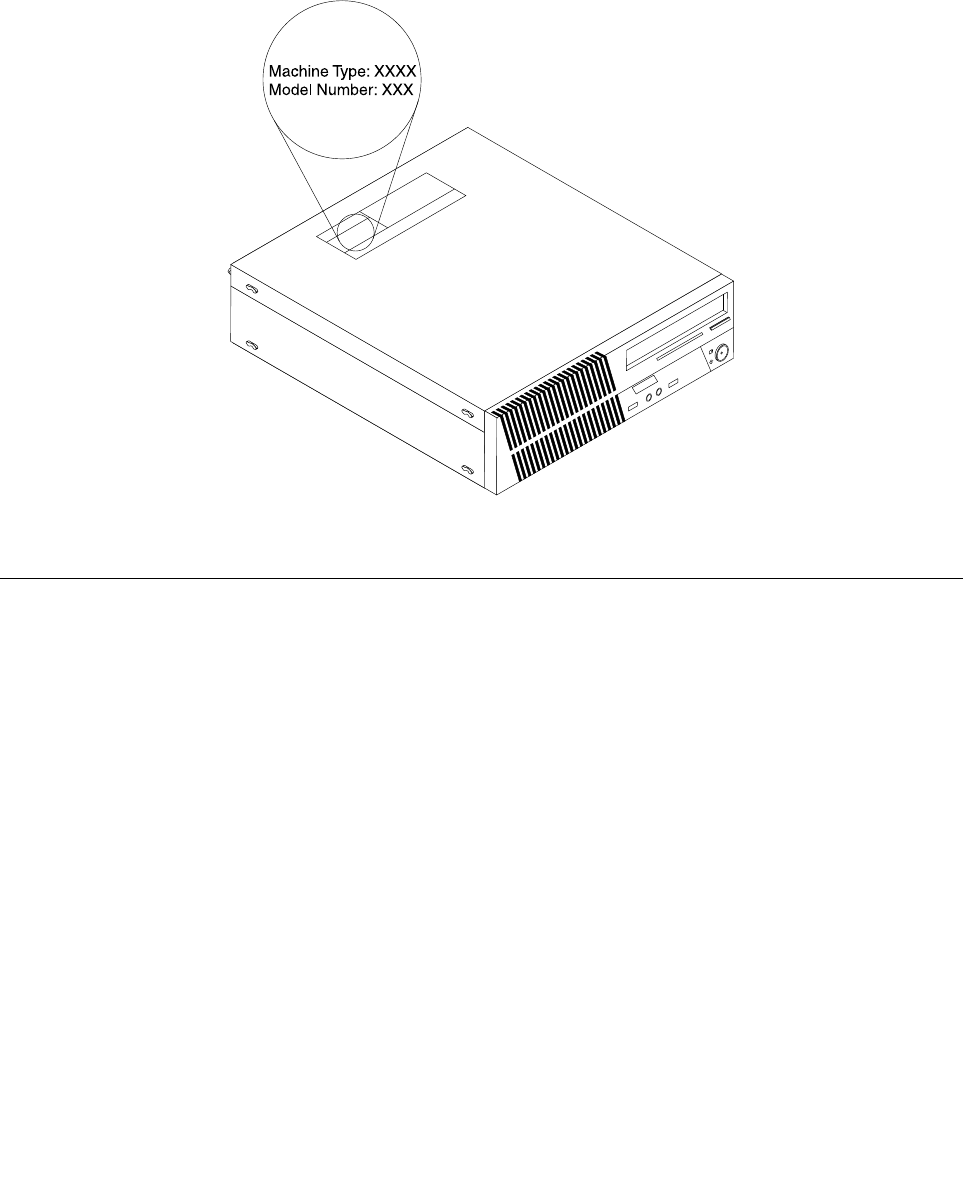
Letaredapåmaskintypochmodellbeteckning
Datornsmaskintypochmodellbeteckningidentifierardatorn.NärdukontaktarLenovossupportfårdu
snabbarehjälpomduangermaskintypenochmodellensåattsupportteknikernkanidentifieradatorn.
Etikettenmedmaskintypochmodellmärkningfinnspådatornssida,enligtbilden.
Bild6.Maskintypochmodellbeteckning
Funktioner
Idethäravsnittetbeskrivsdatornsfunktioner.Informationengällerförfleraolikamodeller.
Processor
Görföljandeomduvillvisadatornsmikroprocessorinformation:
•IMicrosoft®Windows®7klickardupåStart,högerklickarpåDatorochväljersedanEgenskaperomdu
villvisainformationen.
•IMicrosoftWindows8.1visardusnabbknapparnagenomattgåtillskrivbordetochflyttamuspekaren
tillskärmensnedreellerövrehögrahörn.KlickasedanpåInställningar➙Datorinfoomduvillvisa
informationen.
•IoperativsystemetMicrosoftWindows10klickardupåknappenStartförattöppnaStartmenyn.Klicka
sedanpåInställningar➙System➙Omomduvillvisainformationen.
Minne
DatornharstödförupptillfyraDDR3UDIMM-moduler.
Såhärtarduredapåhurmycketminnesomfinnsinstalleratidatorn:
•IMicrosoftWindows7klickardupåStart,högerklickarpåDatorochväljersedanEgenskaperomdu
villvisainformationen.
8ThinkCentreM79Användarhandbok

•IMicrosoftWindows8.1visardusnabbknapparnagenomattgåtillskrivbordetochflyttamuspekaren
tillskärmensnedreellerövrehögrahörn.KlickasedanpåInställningar➙Datorinfoomduvillvisa
informationen.
•IoperativsystemetMicrosoftWindows10klickardupåknappenStartförattöppnaStartmenyn.Klicka
sedanpåInställningar➙System➙Omomduvillvisainformationen.
Merinformationfinnsi”Installeraellerbytaminnesmoduler”påsidan71.
Internaenheter
•Optiskenhet
•SATA(SerialAdvancedTechnologyAttachment)-hårddisk
•SATA-hybridhårddisk(vissamodeller)
•SATASSD-enhet(vissamodeller)
Videofunktioner
•Detintegreradegrafikkortetharstödförföljandekontakter:
–DisplayPort-kontakt
–VGA-kontakt
•SeparatgrafikkortinstalleratienavPCIExpressx16-grafikkortplatserna(PeripheralComponent
Interconnect)(vissamodeller)(kontakternavarierarberoendepåkort)
Ljudfunktioner
•Denintegreradeljudstyrenhetenharstödförföljandekontakterochenheter:
–Ljudingång
–Ljudutgång
–Uttagförhörlurar
–Internhögtalare(finnspåvissamodeller)
–Mikrofonkontakter
•SeparatljudkortinstalleratienavPCI-kortplatserna(vissamodeller)(kontakternavarierarberoende
påljudkort)
I/O-funktioner(Input/Output)
•9-poligaserieportar
•Ljudkontakter(linjeingång,linjeutgång,hörlurarochmikrofon)
•Ethernetport
•Bildskärmskontakter(DisplayPort-ochVGA-kontakt)
•PS/2-kontakt(PersonalSystem/2)förtangentbord
•PS/2-portförmus
•USB-portar
Merinformationfinnsi”Placeringavkontakter,kontrollerochindikatorerpådatornsframsida”påsidan2
och”Kontakternasplaceringpåbaksidanavdatorn”påsidan3.
Fackochkortplatserförutbyggnad
•Fackförkortläsare
•Hårddisksfack
Kapitel1.Produktöversikt9

•Minneskortplatser
•Fackföroptiskenhet
•PCI-kortplats
•PCIExpressx1-kortplatser
•PlatsförPCIExpressx16-grafikkort
Merinformationfinnsi”Deinternaenheternasplacering”påsidan7och”Hittadelarpåsystemkortet”
påsidan6.
Nätaggregat
•Nätaggregatpå180Wmedautomatiskavkänningavnätspänningen
•Nätaggregatpå240Wmedautomatiskavkänningavnätspänningen
Trådlösafunktioner
Beroendepåmodellkandatornhastödförföljandetrådlösafunktioner:
•TrådlöstLAN(WirelessLocalAreaNetwork)
•Bluetooth
Funktionerförsystemadministration
•Lagringavresultatfrånsjälvtest(POST)vidstart
•DesktopManagementInterface(DMI)
Medskrivbordshanteringsgränssnittetfårduensmidigsökvägdärdukannåinformationomdatorns
allaaspekter.Duhittarinformationomprocessortyp,installationsdatum,anslutnaskrivareochandra
tillbehör,strömkällor,hanteringshistorikochsåvidare.
•ErPLPS-kompatibilitetsläge
ErPLPS-kompatibilitetsläget(Energy-relatedProducts)(LowestPowerState)ärettenergisparlägesom
sänkerströmförbrukningennärdatornäriväntelägeelleravstängd.Merinformationfinnsi”Aktivera
ErPLPS-läget”påsidan36.
•IntelligentCoolingEngine(ICE)
IntelligentCoolingEngineärettsystemförtemperaturhanteringsomgörattdindatorkankörasmed
bättretemperatur-ochljudnivå.ICE-funktionenövervakarävendindatorstermiskaprestandaföratt
identifieratemperaturrelateradeproblem.Merinformationfinnsi”ICE-prestandaläge”påsidan37och
”ICE-temperaturvarning”påsidan37.
•PrebootExecutionEnvironment(PXE)
MedPrebootExecutionEnvironmentkandatornstartaviaettnätverksgränssnittheltoberoendeav
lagringsenheter(tillexempelhårddiskar)ochinstalleradeoperativsystem.
•BIOSochprogramförsystemadministration(SM)
SMBIOS-specifikationendefinierardatastrukturerochåtkomstmetodersomkananvändastillattläsa
hanteringsdatasomlagrasiendatorsBIOS.
•WakeonLAN
WakeonLANärenEthernet-nätverksstandardsomgörattendatorkanstartasellerväckasavett
nätverksmeddelande.Meddelandetskickasvanligtvisavettprogramsomkörspåenannandatori
sammalokalanätverk.
•WindowsManagementInstrumentation(WMI)
WindowsManagementInstrumentationärenuppsättningtilläggtillWindowsDriverModel.Detger
ettoperativsystemgränssnittgenomvilketanpassadekomponentertillhandahållerinformationoch
meddelanden.
10ThinkCentreM79Användarhandbok

Säkerhetsfunktioner
•Funktionerförattaktiveraellerinaktiveraenenhet
•FunktionerförattaktiveraelleravaktiveraUSB-anslutningarindividuellt
•ProgrammetComputraceAgentingåridenfastaprogramvaran
•Indikatoravkåpa(kallasävenintrångsindikator)(vissamodeller)
•Tangentbordmedfingeravtrycksläsare(vissamodeller)
•Lösenordförstartavdatorn(POP),administratörslösenord,ochhårddisklösenordförattförhindra
obehöriganvändningavdatorn
•Styrningavstartordning
•Maskinstartutantangentbordellermus
•FästeförettKensington-liknandekabellås
•Fästeföretthänglås
•TrustedPlatformModule(TPM)
MerinformationfinnsiKapitel4”Säkerhet”påsidan29.
Förinstalleratoperativsystem
Datornlevererasmednågotavföljandeoperativsystemförinstallerat:
•OperativsystemetMicrosoftWindows7
•OperativsystemetMicrosoftWindows8.1
•OperativsystemetMicrosoftWindows10
Operativsystem,certifieratellerkompatibilitetstestat(varierarberoendepåmodell)
Operativsystemensomräknasupphärhållerpåattcertifierasellertestasförkompatibilitetnärdenhär
publikationentrycks.Lenovokankommaattidentifieraandraoperativsystemsomärkompatiblamed
datornefterdetatthandbokenhartryckts.Dennalistakankommaattändras.Omduvillvetaomettvisst
operativsystemärcertifieratellerhartestatskandukontrolleradetpåoperativsystemförsäljarenswebbplats.
•Linux®
Kapitel1.Produktöversikt11

Specifikationer
Dethäravsnittetinnehållerfysiskaspecifikationerfördatorn.
Mått
Bredd:99,7mm
Höjd:338mm
Djup:385mm
Vikt
Maximalkonfigurationvidleverans:6,6kg(utanförpackning)
Maximalkonfigurationvidleverans:8,96kg(medförpackning)
Miljö
•Lufttemperatur:
Närdatornanvänds:från10°Ctill35°C
Förvaringioriginalförpackning:från-40°Ctill60°C
Förvaringutanförpackning:från-10°Ctill60°C
•Luftfuktighet:
Närdatornanvänds:20%till80%(icke-kondenserande)
Vidförvaring:20%till90%(icke-kondenserande)
•Höjd:
Närdatornanvänds:från-15,2mtill3048m
Förvaring:från-15,2mtill10668m
Strömtillförsel
Inkommandespänning:
•Lågtintervall:
Minst:100Vväxelström
Högst:127Vväxelström
Frekvensin:50/60Hz
•Högtintervall:
Minst:200Vväxelström
Högst:240Vväxelström
Frekvensin:50/60Hz
Lenovo-program
DindatorharförinstalleradeLenovo-programsomhjälperdigattanvändadatornpåettenklareochsäkrare
sätt.Programmenvarierarberoendepåvilketoperativsystemsomfinnsinstallerat.
Öppnaettprogrampådatorn
Anm:IWindows7ärvissaLenovo-programeventuelltredoattinstalleras,sådumåsteinstalleradem
manuellt.Sedankandukommaåtochanvändadessaprogram.Omduvillinstalleraettprogramsomär
redoattinstallerasöppnarduprogrammetLenovoThinkVantage®Toolsochvisarprogramikonernamed
hjälpavpanelerna.Följinstruktionernaunderdegråtonadeikonernaföratthittaikonenförönskatprogram.
Installeraprogrammetgenomattdubbelklickapåikonen.
12ThinkCentreM79Användarhandbok

Såhärkommerduåtettprogrampådatorn:
•Windows7ochWindows10:
–FrånWindowsSearch:
1.BeroendepåWindows-versiongördunågotavföljande:
–Windows7:KlickapåStart-knappenförattöppnaStart-menynochskrivsedanprogramnamnet
isökfältet.
–Windows10:SkrivnamnetpåprogrammetisökrutanbredvidStart-knappen.
2.Isökresultatenklickardusedanpåönskatprogramförattöppnadet.
–FrånStart-menynellerKontrollpanelen:
1.KlickapåknappenStartförattöppnaStartmenyn.Klickasedanpåönskatprogramföratt
öppnadet.
2.OmprogramnamnetintevisasklickardupåAllaprogramiWindows7ellerAllaappariWindows
10förattvisaprogramlistan.Ilistanellerenmappilistanklickardusedanpåönskatprogramför
attöppnadet.
3.OmprogramnamnetintevisaspåStart-menynkanduöppnaprogrammetviaKontrollpanelen.
a.BeroendepåWindows-versiongördunågotavföljande:
–Windows7:KlickapåKontrollpanelenpåStart-menyn.
–Windows10:Högerklickapåstartknappenförattöppnasnabbmenynklickasedanpå
Kontrollpanelen.
b.VisaKontrollpanelenmedhjälpavStoraikonerellerSmåikonerochklickasedanönskat
programförattöppnadet.
•Windows8.1:
1.TryckpåWindows-tangentenomduvillgåtillstartskärmen.Klickapåönskatprogramföratt
öppnadet.
2.KlickapåpilikonenlängstnedtillvänsterpåskärmenförattgåtillskärmenAppar.Hittadet
programduvilliapplistanellersökefterdetisökrutanhögstuppiskärmenshögrahörn.
IntroduktiontillLenovo-programmen
DethäravsnittetinnehållerinformationomdeviktigasteLenovo-programmensomfinnsioperativsystemet.
Anm:Vissaavföljandeprogramärkanskeintetillgängligaisystemetberoendepådindatormodell.
•EndastförWindows7:
–CreateRecoveryMedia
MedprogrammetCreateRecoveryMediakanduåterställaendastC-diskenellerhelalagringsenheten
tillfabriksinställningarna.
–LenovoPowerENGAGE
MedLenovoPowerENGAGE-programmetkanduregistreradatornhosLenovo.
–MessageCenterPlus
ProgrammetMessageCenterPlusvisarautomatisktmeddelandenmedviktiginformationfrånLenovo,
somvarningaromsystemuppdateringarellertillståndsomkräverenåtgärdfråndig.
–RescueandRecovery®
RescueandRecoveryärenåterställningslösningdärdubarabehöverklickapåenknapp.Det
innehållerenuppsättningåterställningsverktygsomdukananvändaförattdiagnostiseradatorproblem,
fåhjälpochgöraenåterställningefterensystemkrasch,ävenomduintekanstartaWindows.
Kapitel1.Produktöversikt13

•EndastförWindows10:
–LenovoID
MedLenovoID-programkanduskapadittLenovoIDochkommaåtallaLenovo-programoch
webbportalersomstödsmedenendainloggning.
•Windows8.1:
–LenovoSupport
MedprogrammetLenovoSupportkanduregistreradindatorhosLenovo,kontrolleradatornstillstånd
ochbatteristatus,hämtaochvisaanvändarhandböckerfördindator,hämtagarantiinformationomdin
datorochutforskahjälp-ochsupportinformation.
•Windows7ochWindows8.1:
–FingerprintManagerProellerThinkVantageFingerprintSoftware
MedFingerprintManagerProellerThinkVantageFingerprintSoftwarekanduanvändaen
fingeravtrycksläsare.Medhjälpavdeninbyggdafingeravtrycksläsaresomfinnspåvissatangentbord
kanduregistreradittfingeravtryckochkoppladettilldinalösenordförstartavdatorn,hårddisken
ochWindows.Därefterkanidentifieringenmedfingeravtryckersättalösenordenochgeenkeloch
säkeråtkomsttilldatornföranvändarna.
–PasswordManager
PasswordManagerärettprogramsomautomatisktregistrerarochfylleriinloggningsinformationför
webbplatserochWindows-program.
–SystemUpdate
MedprogrammetSystemUpdatefårduregelbundentillgångtillsystemuppdateringarfördindator,
t.ex.drivrutinsuppdateringar,programvaruuppdateringarochBIOS-uppdateringar.Programmet
hämtarinformationfrånLenovoHelpCenteromnyauppdateringartilldatornochsorterarochvisar
demsedansåattdukanhämtaochinstalleradem.Dubestämmersjälvvilkauppdateringarduvill
hämtaochinstallera.
•Windows7,Windows8.1ochWindows10:
–LenovoBluetoothLock
MedprogrammetLenovoBluetoothLockkanduanvändaenBluetooth-enhet(somdinsmarttelefon)
somennärhetsbaseradenhetförautomatisktlåsningellerupplåsningavdindator.Genomatt
upptäckaavståndetmellandindatorochdenfördefinieradeBluetooth-enhetduanvänderlåser
programmetLenovoBluetoothLockdindatorautomatisktnärdugårivägochlåseruppdatornnärdu
kommertillbaka.Dethärärettenkeltsättattskyddadindatormotobehörigåtkomstomduskulle
glömmaattlåsadindator.
–PCCloudManager
ProgrammetPCCloudManager(PCM)ärenwebbläsarbaseradelösningförhanteringav
klienthantering.PCM-programmethartvåkomponenter:PCMServerochPCMClient.PCM
Serverinstalleraspådatorndäradministratörenutförunderhållsarbete,somenergihanteringoch
säkerhetshantering.PCMClientinstalleraspåklientdatorernaförhantering.Administratörenkanlogga
inpåPCMServerochhanteradatorermedPCMClientinstalleratviaInternetwebbläsaren.
•Windows8.1ochWindows10:
14ThinkCentreM79Användarhandbok

–LenovoCompanion
Datornsbästafunktionerochegenskaperskavaraenklaatthittaochförstå.MedLenovoCompanion
ärdedet.AnvändLenovoCompanionförattgöraföljande:
–Optimeradindatorsprestanda,övervakadatornsskickochhanterauppdateringar.
–Kommaåtdinanvändarhandbok,kontrolleragarantistatusochvisatillbehörsomäranpassade
efterdatorn.
–Läsaartiklarmedtips,utforskaLenovo-forumochhålladiguppdateradomtekniknyhetermed
artiklarochbloggarfrånbetroddakällor.
LenovoCompanionärfulltmedexklusivtLenovo-innehållsomhjälperdigattläradigmeromvaddu
kangörameddatorn.
•Windows7,Windows8.1ochWindows10:
–LenovoDeviceExperienceellerLenovoPCExperience
LenovoDeviceExperience-ellerLenovoPCExperience-programmethjälperdigattanvändadatornpå
ettenklareochsäkraresätt.ProgrammetgerdigenkelåtkomsttillLenovoThinkVantageToolseller
LenovoTools,viktigainställningarochinformationomdatorn,Lenovossupportwebbplatsosv.
–LenovoSolutionCenter
MedprogrammetLenovoSolutionCenterkandufelsökaochlösadatorproblem.Detkombinerar
diagnostiskatester,systeminformation,säkerhetsstatusochsupportinformationmedförslagochtips
förmaximalsystemprestanda.
–PowerManager
PowerManager-programmetinnehållerenenergisparfunktionfördindator.Detgördetmöjligtatt
justeraenergisparfunktionernasåattdufårenbrabalansmellanprestandaochenergibesparing.
–REACHitellerLenovoReach
REACHit-ellerLenovoReach-programmetunderlättarnärduanvändermolnet.Meddettaprogram
ärduhelatidenuppkopplad,ochdukankommaåtalladinafavoritobjektfrånpersondatorer,
mobiltelefonerochsurfplattor.Somresultatkandukommaåt,redigeraochdeladinafilervarduän
är.Dukanävenläggatilldinavanligastewebbtjänsteriskrivbordetimolnetochvarainloggadpå
webbplatsermedlösenordshanteraren.
–SHAREitellerLenovoSHAREit
MedSHAREitellerLenovoSHAREitfårduettsnabbtochenkeltsättattdelafilerochmapparmellan
datorer,smarttelefoner,surfplattorochsmart-TV-apparatermedoperativsystemetAndroideller
Windowsinstallerat.MedSHAREitellerLenovoSHAREitkandudelafilerochmapparöverallatyper
avnätverk,ellertillochmedutanettnätverk.
Kapitel1.Produktöversikt15

16ThinkCentreM79Användarhandbok

Kapitel2.Användadatorn
Dettakapitelinnehållerföljandeämnen:
•”AnvändaWindows-snabbknapparna”påsidan17
•”Användaenmusmedrullningshjul”påsidan17
•”Ställaindatorvolymen”påsidan18
•”LäggatillenikonimeddelandefältetiWindows”påsidan18
•”Användaenskiva”påsidan18
•”NavigeramellanskärmariWindows8.1”påsidan20
•”KommaåtKontrollpaneleniWindows8.1”påsidan21
•”Vanligafrågor”påsidan21
AnvändaWindows-snabbknapparna
Påbådestandardtangentbordetochtangentbordetmedfingeravtrycksläsarefinnstreknapparsomdukan
användamedMicrosoftWindows-operativsystemet.
•DetvåknapparnamedWindows-logotypenärplaceradebredvidAlt-tangentenpåvarderasidanav
mellanslagstangenten.DeärmärktamedWindows-logotypen.IWindows7ochWindows10öppnardu
StartmenyngenomatttryckapåWindows-tangenten.IWindows8.1växlardumellandetaktuella
arbetsutrymmetochStartskärmengenomatttryckapåWindows-tangenten.Windows-logotypenser
olikautberoendepåtangentbordstyp.
•SnabbmenytangentensitterbredvidCtrl-tangententillhögerommellanslagstangenten.Närdutryckerpå
knappenförsnabbmenyöppnasenmenyfördetaktivaprogrammet,ikonenellerobjektet.
Anm:Dukanmarkeramenyalternativmedmusenellermedupp-ochnedpiltangenterna.
Användaenmusmedrullningshjul
Musenmedrullningshjulharföljandereglage:
1PrimärmusknappMeddenhärknappenmarkerarduobjekt,startarprogramochväljeralternativ.
2HjulMedhjuletstyrdumusensrullningsfunktion.Rullahjuletidenriktningduvillrulla
påskärmen.
3SekundärmusknappMeddenhärknappenkanduseenmenyfördetaktivaprogrammet,ikoneneller
objektet.
©CopyrightLenovo2014,201617

Dukanväxlafunktionernafördenprimäraochsekundäramusknappenochändraandrastandardfunktioner
viamusegenskapernapåKontrollpaneleniWindows.
Ställaindatorvolymen
Såhärställerduindatorvolymen:
1.KlickapåvolymikoneniWindowsmeddelandefältiaktivitetsfältet.
Anm:LäggtillvolymikonenimeddelandefältetomdenintevisasiWindowsmeddelandefält.Se”Lägga
tillenikonimeddelandefältetiWindows”påsidan18.
2.Följsedananvisningarnapåskärmenförattjusteravolymen.Stängavljudetgenomattklickapå
högtalarikonen.
LäggatillenikonimeddelandefältetiWindows
SåhärläggerdutillenikonimeddelandefältetiWindows:
1.Klickapåpilenbredvidmeddelandefältetförattvisadoldaikoner.Klickasedanpåönskadikonoch
dradentillmeddelandefältet.
2.Omikonenintevisasaktiverarduikonen.
a.BeroendepåWindows-versiongördunågotavföljande:
•Windows7:KlickapåknappenStartförattöppnaStartmenynochklickasedanpå
Kontrollpanelen.VisaKontrollpanelenmedhjälpavStoraikonerellerSmåikonerochklicka
sedanpåIkonerimeddelandefältet➙Aktiveraochinaktiverasystemikoner.
•Windows8.1:ÖppnaKontrollpanelen.VisaKontrollpanelenmedstoraellersmåikonerochklicka
sedanpåIkonerimeddelandefältet➙Aktiveraochinaktiverasystemikoner.
Anm:DetaljeradinformationomhurduöppnarKontrollpaneleniWindows8.1finnsi”Kommaåt
KontrollpaneleniWindows8.1”påsidan21.
•Windows10:KlickapåStart-knappenochöppnasedanStart-menyn.Klickasedanpå
Inställningar➙System➙Aviseringarochåtgärder➙Aktiveraochinaktiverasystemikoner.
b.Aktiveraönskadikon.
3.OmikonenfortfarandeintevisasimeddelandefältetiWindowsupprepardusteg1.
Användaenskiva
Idethäravsnittetfinnsinformationomföljandeämnen:
•”Användadenoptiskaenheten”påsidan18
•”Hanteraochförvaraenskiva”påsidan19
•”Spelauppochtaurenskiva”påsidan19
•”Spelainenskiva”påsidan19
Användadenoptiskaenheten
Beroendepåmodellkandatornvarautrustadmedenavföljandeoptiskaenheter:
•CD-ROM-enhet:AnvändsendasttillattläsaCD-skivor.
•DVD-ROM-enhet:AnvändstillattläsaDVD-ochCD-skivor.
•BDD-ROM-enhet:AnvändstillattläsaBD-Blu-rayDisc,DVD-ochCD-skivor.
•Inspelningsbaroptiskenhet:Användstillattläsaochbrännaskivor.
18ThinkCentreM79Användarhandbok

Följdessariktlinjernärduanvänderdenoptiskaenheten:
•Placeraintedatornpåenplatsdärenhetenutsättsförnågotavföljande:
–högtemperatur
–högluftfuktighet
–mycketdamm
–kraftigavibrationerellerplötsligastötar
–ettsluttandeunderlag
–direktsolljus
•Matainteinnågotannatänenskivaienheten.
•Matainteinendammigskivaienheten.Skeva,repigaellersmutsigaskivorkanskadaenheten.
•Taurskivanurenheteninnanduflyttardatorn.
Hanteraochförvaraenskiva
Följdehärriktlinjernanärduhanterarochförvararenskiva:
•Hålliskivansytterkanter.Rörintevidytanpådensidasominteharetikett.
•Omdubehövertabortdammellerfingeravtrycktorkarduavskivanmedettrentochmjukttygstyckefrån
mittenochutåt.Omdutorkaravskivanmedcirkelformaderörelserkandatagåförlorade.
•Skrivintepåskivanellerklistrafastpapperpåden.
•Repainteellersättmärkenpåskivan.
•Lägginteellerförvaraskivanidirektsolljus.
•Görinterenskivanmedbensen,thinnerellerandrarengöringsmedel.
•Tappainteskivanochböjdeninte.
Spelauppochtaurenskiva
Såhärspelarduuppenskiva:
1.Setillattdatornärpå,tryckpådenoptiskaenhetensin-/utmatningsknapppåenhetensframsida.
Facketglideruturenheten.
2.Sättinskivanienheten.Endeloptiskaenheterharenupphöjningimittenavfacket.Omduharen
sådanenhetstöderdufacketmedenahandenmedandutryckermittpåskivansåattdenfastnar.
3.Tryckpåut/-inmatningsknappenigenellerskjutförsiktigtinfacket.Uppspelningsprogrammetstartas
automatiskt.Merinformationfinnsiuppspelningsprogrammetshjälpfunktion.
Såhärtarduutenskivafråndenoptiskaenheten:
1.Setillattdatornärpå,tryckpådenoptiskaenhetensin-/utmatningsknapppåenhetensframsida.
Facketglideruturenheten.
2.Taförsiktigtutskivanurenheten.
3.Tryckpåut/-inmatningsknappenigenellerskjutförsiktigtinfacket.
Anm:Omfacketinteskjutsuturenhetennärdutryckerpåut-/inmatningsknappenstängerduavdatorn.För
sedaninettuträtatgeminödåterställningshåletvidut-/inmatningsknappen.Användendastnödutmatningi
nödlägen.
Spelainenskiva
OmdenoptiskaenhetenharstödförinspelningkanduspelainenCD-ellerDVD-skiva.
Kapitel2.Användadatorn19

SåhärspelarduinenCD-ellerDVD-skiva:
1.Placeraeninspelningsbarskivaidenoptiskaenhetensomharstödförinspelning.
2.ÖppnaPowerDVDCreate-,PowerProducer-ellerPower2Go-programmet.Se”Öppnaettprogrampå
datorn”påsidan12.
3.Följanvisningarnapåskärmen.
NavigeramellanskärmariWindows8.1
Omduvillnavigerapåskrivbordet,StartskärmenochblandprogrammenfrånStartskärmeniWindows
8.1gördunågotavföljande:
•Omduvillgåtillsenastanvändaarbetsutrymmen(program,inställningellerskrivbord)gördunågot
avföljande:
–Medpekdon:FlyttamuspekarenlängstnedtillvänstertillsWindows-skärmkontrollikonenvisas.
Klickasedanpåikonen.
–Medpekskärm:Svepinochutfrånskärmensvänstrakant.Skärmåtergivningaravallatillgängliga
arbetsutrymmenvisaslängsmedskärmensvänstrakant.TryckpåWindows-skärmkontrollikonen
längstned.
Anm:Windows-skärmkontrollikonenvisasendastomduharminstettaktivtarbetsutrymmei
bakgrunden.
•OmduvillgåtillStartskärmenfrånskrivbordetellernågotannatarbetsutrymmesomöppnasfrån
Startskärmengördunågotavföljande:
–Medpekdon:
–PåskrivbordetklickardupåWindows-skärmkontrollikonenlängstnedtillvänsterpåskärmen.
–FlyttamuspekarenlängstnedtilldetvänstrahörnetienarbetsytatillsWindows-skärmkontrollikonen
visas.Klickasedanpåikonen.
–Görnågotavföljandeomduanvänderpekskärm:
–PåskrivbordettryckerdupåWindows-skärmkontrollikonenlängstnedtillvänsterpåskärmen.
–Görnågotavföljandefrånenarbetsyta:
•Svepinochutpåskärmensvänstrakant.Skärmåtergivningaravallatillgängligaarbetsutrymmen
visaslängsmedskärmensvänstrakant.TryckpåWindows-skärmkontrollikonenlängstned.
•SvepinfrånskärmenshögrakantochtrycksedanpåStartomduvillvisasnabbknapparna.
•Omduvillgåfrånnågotarbetsutrymme(Startskärmen,skrivbordet,datorinställningarellerprogramsom
haröppnatsfrånStartskärmen)gårdutilletttidigarearbetsutrymmemednågonavföljandeprocedurer:
–Görnågotavföljandeomduvillgåtilletttidigareanväntarbetsutrymme(program,inställningeller
skrivbord):
–Medpekdon:
1.Görnågotavföljande:
•Flyttamuspekarenhögstuppiskärmensvänstrahörnochflyttasedanmuspekarennedåt,
längsmedskärmenskant.
•Flyttamuspekarenlängstnediskärmensvänstrahörnochflyttasedanmuspekarenuppåt
längsmedskärmensvänstrakant.
Skärmåtergivningaravallatillgängligaarbetsutrymmenvisaslängsmedskärmensvänstrakant.
20ThinkCentreM79Användarhandbok

Anm:EndastarbetsutrymmensomduharanväntunderdensenasteWindows-sessionen
visaslängsmeddenvänstrakanten.Omdustängerettaktivtarbetsutrymmevisasintedess
skärmåtergivninglängsmeddenvänstrakanten.
2.Klickapåskärmåtergivningen.
–Medpekskärm:
•Metod1
1.Svepinochutpåskärmensvänstrakant.Skärmåtergivningaravallatillgängliga
arbetsutrymmenvisaslängsmedskärmensvänstrakant.
2.Klickapåönskatarbetsutrymme.
•Metod2
1.Gåtillnästatillgängligaarbetsutrymmegenomattsvepainfrånskärmensvänstrakant.
2.Upprepasteg1tillsdukommittillönskatarbetsutrymme.
–Görnågotavföljandeomduvillgåtilldetsenastanvändaarbetsutrymmet(program,datorinställningar
ellerskrivbord):
–Medpekdon:FlyttamuspekarenlängstupptilldetvänstrahörnettillsWindows-skärmkontrollikonen
visas.Klickasedanpåikonen.
–Medpekskärm:Svepinfrånskärmensvänstrakant.
MerinformationomhurduanvänderandrafunktioneriWindows8.1finnsiHjälp+tips-programmetsomdu
kanöppnafrånStartskärmenellerappskärmen.DukanävenanvändadigavWindowshjälpsystem.Mer
informationfinnsi”Windowshjälpsystem”påsidan113.
KommaåtKontrollpaneleniWindows8.1
IWindowskanduvisaochändradatornsinställningarviaKontrollpanelen.OmduvillöppnaKontrollpanelen
iWindows8.1gördunågotavföljande:
•Frånskrivbordet
1.Flyttamuspekarentillnågotavskärmenshögrahörnsåattsnabbknapparnavisas.
2.KlickapåInställningar.
3.KlickapåKontrollpanelen.
•Frånstartskärmen
1.KlickapånedåtpilenlängstnedtillvänsterpåskärmenförattgåtillskärmenAppar.
2.SkrollatillhögerochklickapåKontrollpaneleniavsnittetWindows-systemet.
Vanligafrågor
Härföljernågravanligafrågorochsvar.Dehärsvarenkanhjälpadigattoptimeraanvändningenavdindator.
Flervanligafrågorochsvaromdindatorfinnspå:
http://www.lenovo.com/support/faq
Hurhittarjagminanvändarhandbokpåandraspråk?
Användarhandbokenfinnstillgängligpåfleraolikaspråkpå:
http://www.lenovo.com/UserManuals
Kapitel2.Användadatorn21

VarfinnsminaåterställningsskivorellerUSB-återställningsnyckeln?
DatornlevererasmedenåterställningsskivaellerenUSB-återställningsnyckel,beroendepåvilken
Windows-versionduanvänder.OmdatornintelevereradesmednågotavdemkontaktarduLenovo
CustomerSupportCenterförattbeställaenåterställningsskivaellerenUSB-återställningsnyckel.Enlista
övertelefonnummertillLenovoSupporthittardupåhttp://www.lenovo.com/support/phone.Omduinte
hittartelefonnumretfördittlandellerdinregionkontaktardudinLenovo-återförsäljare.
VarhittarjaghjälpomWindowsoperativsystem?
Läs”Windowshjälpsystem”påsidan113.
HurkanjagändraattskrivbordetellerStartskärmenvisasvidstartiWindows8.1?
DukanställainWindows8.1såattdatornsomstandardöppnarskrivbordetellerStartskärmen.Omduvill
ställainStartskärmensomstandardgördusåhär:
1.Högerklickapåaktivitetsfältetlängstnerpåskrivbordet.
2.KlickapåEgenskaper.Fönstret”EgenskaperförAktivitetsfältetochnavigering”visas.
3.LetaredapåavsnittetStartskärmenpåflikenNavigeringochgörsedannågotavföljande:
•OmduvillställainskrivbordetsomstandardstartskärmmarkerardukryssrutanGåtillskrivbordeti
ställetförtillStartnärjagloggarinellerstängerallaapparpåskärmen.
•OmduvillställainStartskärmensomstandardstartskärmavmarkerardukryssrutanGåtill
skrivbordetiställetförtillStartnärjagloggarinellerstängerallaapparpåskärmen.
4.KlickapåOKsåsparasdennyainställningen.
22ThinkCentreM79Användarhandbok

Kapitel3.Duochdatorn
Dethäravsnittetinnehållerinformationomhjälpmedelochbekvämlighetsamtresormeddatorntillandra
länderellerregioner.
Hjälpmedelochbekvämlighet
Godergonomiärviktigtförattkunnautnyttjadatorneffektivtochundvikaproblem.Ordnadinarbetsplats
ochutrustningensåattdetpassardinapersonligabehovochdetarbeteduutför.Tänkocksåpåergonomin
såattdukanarbetabekvämtocheffektivtviddatorn.
Iföljandeavsnittfinnsmerinformationomhurduordnardinarbetsplats,installerardatorutrustningen
ocharbetarbekvämt.
Ordnaarbetsutrymmet
Förattfåstörstamöjligautbyteavdatornbörduordnabådedenutrustningduanvänderocharbetsutrymmet
såattdepassardinabehovochdetarbeteduutför.Attdusitterbekvämtärviktigast,menljuskällor,
ventilationochplaceringaveluttagkanocksåpåverkahurduordnararbetsutrymmet.
Bekvämlighet
Ävenomdetintefinnsnågonenstakaarbetsställningsompassaralla,såföljerhärnågrariktlinjerförhurdu
skakunnahittadenställningsompassardigbäst.
Detärtröttsamtattsittalängeisammaställning.Stolensryggstödochsitsbörvarajusterbaraochgeettbra
stöd.Omstolenharböjdframkantundvikerduonödigttryckmotlårensundersida.Ställinsitsensåattdu
harlårenparallelltmedgolvetochfötternaantingenraktmotgolvetellerpåettfotstöd.
Närduanvändertangentbordetskadukunnahållaunderarmarnaparallelltmedgolvetochhandledernaien
bekväm,avslappnadställning.Försökhaettlättanslagpåtangentbordetochslappnaavihänderochfingrar.
Dukanändravinkelnpåtangentbordetgenomattjusteratangentbordsstödensåattduarbetarbekvämt.
Ställinskärmensåattöverkantenärihöjdmedellerstraxunderögonnivå.Placerabildskärmenpåett
bekvämtavstånd,vanligtvis51-61cm.Justerasedanbildskärmensåattdukansedenutanattvridadin
kropp.Placeraocksåannanutrustningduregelbundetanvänder,t.ex.telefonellermus,inombekvämt
räckhåll.
Reflexerochbelysning
Placerabildskärmensåattreflexerochspeglingarfrånbelysning,fönsterochandraljuskällorminskas.Ljus
somreflekterasfrånblankaytorkangeirriterandereflexerpåbildskärmen.Placeraommöjligtbildskärmen
©CopyrightLenovo2014,201623

vinkelrättmotfönsterochandraljuskällor.Omdetärförljustirummetkandusläckataklamporna
elleranvändasvagareglödlampor.Omduställerbildskärmeninärhetenavettfönsterkanduskärma
avdagsljusetmedhjälpavgardinerellerpersienner.Dukanregleraskärmensljusstyrkaochkontrast
allteftersomljusförhållandenaändrasunderdagen.
Omstörandereflexerintegårattundvikaochljusetintekanändraskanduplaceraettantireflexfilterframför
skärmen.Eftersomsådanafilterkangöraskärmbildensvårareattsebördudockförstförsökafåbort
reflexernamedandrametoder.
Dammkangestörandereflexerochpåverkaskärmbilden.Torkaavbildskärmenregelbundetmedenmjuk
trasaenligtanvisningarnaidokumentationentillbildskärmen.
Luftcirkulation
Datornochbildskärmenavgervärme.Genomdatornsventilationsgallerdraskallluftinochvarmluft
strömmarut.Bildskärmenavgervärmeviaventilationsöppningar.Omdutäckerförventilationsöppningarna
kanutrustningenskadasgenomöverhettning.Placeradärfördatornochbildskärmensåattinte
ventilationsöppningarnablockeras.Ettavstånddrygt5cmbrukarvaralagom.Seocksåtillattventilationen
inteärriktadmotnågonannan.
Eluttagochnätsladdar
Följandefaktorerkanavgöraplaceringenavdindator:
•Placeringavvägguttag
•Längdenpånätsladdar
•Längdenpåallakablarsomanslutstillbildskärmenochandraenheter
Närduordnararbetsutrymmetbördutänkapåföljande:
•Undvikattanvändaförlängningssladdar.Anslutommöjligtnätsladdendirekttillettvägguttag.
•Hållnätsladdarochkablarbortafrångångarochandrautrymmendärmankansnubblaöverdem.
Merinformationomnätsladdarfinnsi”Nätsladdarochnätadaptrar”påsidanvi.
Hjälpmedelsinformation
Lenovoarbetarförattgeanvändaremednedsatthörsel,synellerrörlighetstörretillgångtillinformationoch
teknik.Idethäravsnittetfinnsinformationomhurdessaanvändarekanfåutsåmycketsommöjligtavsin
datorupplevelse.Dukanävenfådensenastehjälpmedelsinformationenpå:
http://www.lenovo.com/accessibility
Kortkommandon
Itabellenhittardukortkommandonsomkangöradetlättareattanvändadindator.
Anm:Beroendepåvilkettangentbordduanvänderärvissakortkommandoneventuelltintetillgängliga.
TangentbordskommandoFunktion
Windows-tangenten+UÖppnaHjälpmedelscenter
HögerSkiftiåttasekunderAktiveraellerinaktiveraTangentfilter
SkiftfemgångerAktiveraellerinaktiveraTrögatangenter
NumLockifemsekunderAktiveraellerinaktiveraLåstangenter
24ThinkCentreM79Användarhandbok

TangentbordskommandoFunktion
VänsterAlt+VänsterSkift+NumLockAktiveraellerinaktiveraMusknappar
VänsterAlt+VänsterSkift+PrtScn(ellerPrtSc)AktiveraellerinaktiveraHögkontrast
Merinformationfinnspåhttp://windows.microsoft.com/.Därkandugöraensökninggenomattanvända
följandenyckelord:kortkommandon,tangentkombinationer,snabbkommandon.
Hjälpmedelscenter
MedhjälpavHjälpmedelscentersomfinnsiWindowsoperativsystemkananvändarenkonfigureradatorn
eftersinafysiskaochkognitivabehov.
SåhäranvänderduHjälpmedelscenter:
1.BeroendepåWindows-versiongördunågotavföljande:
•Windows7:KlickapåknappenStartförattöppnaStartmenynochklickasedanpåKontrollpanelen.
VisaKontrollpanelenmedhjälpavStoraikonerellerSmåikonerochklickasedanpå
Hjälpmedelscenter.
•Windows8.1:Flyttamuspekarentillnågotavskärmenshögrahörnsåattsnabbknapparnavisasoch
klickasedanpåSök.KlickasedanpåInställningar➙Ändradatorinställningar➙Hjälpmedel.
•Windows10:KlickapåStart-knappenochöppnasedanStart-menyn.KlickasedanpåInställningar
➙Hjälpmedel.
2.Väljlämpligtverktyggenomattföljaanvisningarnapåskärmen.
Hjälpmedelscenterinnehålleriförstahandföljandeverktyg:
•Förstoringsglaset
Förstoringsglasetärettpraktisktverktygsomförstorarhela,ellerdelarav,skärmensåattdetblirlättare
attseobjekten.
•Skärmläsaren
Skärmläsarenläserdetsomstårpåskärmenhögtochbeskriverhändelser,t.ex.felmeddelanden.
•Skärmtangentbordet
Villduhellreskrivapådatornmedenmus,joystickellerannatpekdoniställetförettfysiskttangentbord
kanduanvändaSkärmtangentbordet.Skärmtangentbordetvisarettvisuellttangentbordmedalla
standardtangenter.
•Högkontrast
Högkontrastärenfunktionsomförstärkerfärgkontrastenförvisstextochvissabilderpåskärmen.Det
gördetlättareattseochidentifieradeobjekten.
•Anpassattangentbord
Anpassainställningarnaförtangentbordetsåattdetblirlättareattanvändadet.Dukantillexempel
användatangentbordetförattstyrapekarenochlättareskrivavissatangentkombinationer.
•Anpassadmus
Anpassainställningarnaförmusensåattdetblirlättareattanvändaden.Dukantillexempeländra
muspekarensutseendeochgöradetenklareatthanterafönstermedmuspekaren.
Taligenkänning
MedTaligenkänningkanduröststyradindator.
Dukanstartaprogram,öppnamenyer,klickapåobjektpåskärmen,dikteratextidokumentsamtskrivaoch
skickae-postmedhjälpavrösten.Alltdugörmedtangentbordochmuskangörasmedrösten.
Kapitel3.Duochdatorn25

SåhäranvänderduTaligenkänning:
1.BeroendepåWindows-versiongördunågotavföljande:
•Windows7:KlickapåknappenStartförattöppnaStartmenynochklickasedanpåKontrollpanelen.
•Windows8.1:ÖppnaKontrollpanelen.Se”KommaåtKontrollpaneleniWindows8.1”påsidan21.
•Windows10:Högerklickapåstartknappenförattöppnasnabbmenynklickasedanpå
Kontrollpanelen.
2.VisaKontrollpanelenmedhjälpavStoraikonerellerSmåikonerochklickasedanpåTaligenkänning.
3.Följanvisningarnapåskärmen.
Skärmläsartekniker
Skärmläsareärframföralltavseddaförprogramgränssnitt,hjälpsystemocholikawebbdokument.Ytterligare
informationomskärmläsarefinnsnedan:
•AnvändaPDF-filermedskärmläsare:
http://www.adobe.com/accessibility.html?promoid=DJGVE
•AnvändaskärmläsarenJAWS:
http://www.freedomscientific.com/jaws-hq.asp
•AnvändaskärmläsarenNVDA:
http://www.nvaccess.org/
Skärmupplösning
Dukangöratextochbilderpåskärmenmerlättlästagenomattändraskärmupplösningenpådatorn.
Såhärändrarduskärmupplösningen:
1.Högerklickapåetttomtområdepåskrivbordet.
2.BeroendepåWindows-versiongördunågotavföljande:
•Windows7ochWindows8.1:KlickapåSkärmupplösning.
•Windows10:KlickapåBildskärmsinställningar.PåflikenBildskärmklickardupåAvancerade
skärminställningar.
3.Följanvisningarnapåskärmen.
Anm:Omduangerenförlågupplösningkanskevissaobjektintefårplatspåskärmen.
Anpassningsbarobjektstorlek
Dukangöraobjektenpåskärmenmerlättlästagenomattändraobjektstorleken.
•OmduvilländraobjektstorlekentemporärtanvänderduverktygetFörstoringsglasetiHjälpmedelscenter.
Se”Hjälpmedelscenter”påsidan25.
•Såhärändrarduobjektstorlekenpermanent:
–Ändrastorlekenpåallaobjektpåskärmen.
1.Högerklickapåetttomtområdepåskrivbordet.
2.BeroendepåWindows-versiongördunågotavföljande:
–Windows7ochWindows8.1:KlickapåSkärmupplösning➙Görtextochandraobjekt
störreellermindre.
–Windows10:KlickapåBildskärmsinställningar.
3.Ändraobjektstorlekengenomattföljaanvisningarnapåskärmen.
4.KlickapåAnvänd.Denhärändringenbörjarattgällanästagångduloggarinpåoperativsystemet.
26ThinkCentreM79Användarhandbok

–Ändrastorlekenpåallaobjektpåenwebbsida.
TryckochhållnedCtrl-tangentenochtrycksedanpåplustangenten(+)förattförstoraeller
minustangenten(-)förattminskatextstorleken.
–Ändrastorlekenpåallaobjektpåskrivbordetelleriettfönster.
Anm:Detkanhändaattdenhärfunktionenintefungerariallafönster.
OmduharetthjulpåmusentryckerochhållerdunedCtrl-tangentenochrullarsedanpåhjuletföratt
ändraobjektstorleken.
Kontaktersomföljerbranschstandard
Dukananslutahjälpmedelsenhetertilldatornviakontaktersomföljerbranschstandarden.
Merinformationomportarnasplaceringochfunktionfinnsi”Hittadatornskomponenter”påsidan1.
Modemförtexttelefon(TTY/TDD)
Dindatorstödjeranvändningavettmodemförtexttelefoner(TTY)/(TDD).Modemetmåstevaraanslutet
mellandatornochentexttelefon.Dukanskrivainettmeddelandepådatornochskickadettilltelefonen.
Dokumentationitillgängligaformat
LenovotillhandahållerelektroniskdokumentationilättillgängligaformatsomkorrektmärktaPDF-filereller
HTML-filer(HyperTextMarkupLanguage).Lenovoselektroniskadokumentationharutvecklatsförattäven
personermednedsattsynskakunnaläsadokumentationenviaenskärmläsare.Varjebildidokumentationen
haralternativtextsåattpersonermednedsattsynkanförstådennärdeanvänderenskärmläsare.
Registreradatorn
NärduregistrerardindatormedLenovoangerduinformationensomkrävsienLenovo-databas.Med
hjälpavinformationenkanLenovokontaktadigomenproduktskulleåterkallasellervidandraallvarligare
problem,ochgedigsnabbareservicenärduringerLenovoförhjälp.Påvissaplatsererbjudsdessutom
registreradeanvändareutökadetjänsterochandrafördelar.
RegistreradindatorhosLenovogenomattförstkontrolleraattdindatoräranslutentillInternet.Gåsedantill
http://www.lenovo.com/registerochföljinstruktionernasomvisaspåskärmen.
Flyttadatorntillettannatlandellerenannanregion
Närdutarmeddatorntillettannatlandellerenannanregionmåstedutalokalaelstandarderibeaktande.
Omdutarmeddatorntillettlandellerenregionsomharettannateluttagmåsteduköpaenadapterelleren
nynätsladd.DukanbeställanätsladdardirektfrånLenovo.
Merinformationomnätsladdarochartikelnummerfinnspå:
http://www.lenovo.com/powercordnotice
Kapitel3.Duochdatorn27

28ThinkCentreM79Användarhandbok

Kapitel4.Säkerhet
Dethäravsnittetinnehållerinformationomhurduskyddardatornmotstöldochobehöriganvändning.
Säkerhetsfunktioner
Följandesäkerhetsfunktionerärtillgängligapådatorn:
•ProgrammetComputraceAgentingåridenfastaprogramvaran
ProgrammetComputraceAgentärenlösningförresurshanteringochåterställningvidstöld.Programmet
identifierarändringarsomgörspådatorn,tillexempelmaskinvara,programvaraellerdatorns
aktiveringsplats.
Anm:DukanbehövaköpaenprenumerationförattaktiveraprogrammetComputraceAgent.
•Kontaktförindikatoravkåpapå(kallasävenintrångsindikator)
Kontaktenförindikatoravkåpapågörattdetintegårattloggainpåoperativsystemetnärdatorkåpan
inteärkorrektinstalleradellerstängd.Såhäraktiverardukontaktenförindikatoravkåpapåsystemkortet:
1.StartainställningsprogrammetSetupUtility.Se”StartainställningsprogrammetSetupUtility”på
sidan33.
2.Ställainadministratörslösenordet.Se”Läggain,ändraochtabortettlösenord”påsidan34.
3.GåtillundermenynSecurityochväljChassisIntrusionDetection➙Enabled.Systemkortets
kontaktförindikatoravkåpapåäraktiverad.
Omkontaktenförindikatoravkåpapåupptäckerattdatorkåpaninteärkorrektinstalleradellerstängd
närdustartardatornvisasettfelmeddelande.Såhärgårduförbifelmeddelandetochloggarinpå
operativsystemet:
1.Installeraellerstängdatorkåpan.Se”Slutförabytetavdelar”påsidan110.
2.StartainställningsprogrammetSetupUtilitygenomatttryckapåF1.Sparaochavsluta
inställningsprogrammetSetupUtilitymedF10.Felmeddelandetvisasinteigen.
•FunktionerförattaktiveraelleravaktiveraenheterochUSB-anslutningar.
Merinformationfinnsi”Aktiveraelleravaktiveraenenhet”påsidan35.
•Inbyggdfingeravtrycksläsare(finnspåvissamodeller)
Identifieringenmedfingeravtryckersätterlösenordenochärenenkelochsäkermetodför
behörighetskontroll.Merinformationfinnsi”Användafingeravtrycksautentisering”påsidan32.
•TrustedPlatformModule(TPM)
TrustedPlatformModuleärensäkerkrypteringsprocessorsomkanlagrakrypteringsnycklarsomskyddar
informationenpådatorn.
Låsadatorkåpan
Genomattlåsadatornskåpaförhindrarduattobehörigapersonerkommeråtdatornsinsida.Datornharett
fästeförhänglåssåattdukanlåsafastdatornskåpamedettsådant.
©CopyrightLenovo2014,201629

Bild7.Installeraetthänglås
30ThinkCentreM79Användarhandbok

MonteraettkabellåsavKensington-typ
Dukananvändaettkabellås(avKensington-typ)somlåserfastdatornvidt.ex.ettskrivbord.Låskabeln
sitterfastisäkerhetslåsplatsenpådatornsbaksida.Beroendepåvilkentypduharvaltkanlåskabeln
användasmednyckelellerkod.Kabellåsetlåserävenknapparnasomanvändstillattöppnadatornskåpa.
Denhärtypenavlåsanvändsoftatillbärbaradatorer.DukanbeställaettsådantkabellåsdirektfrånLenovo
genomattsökaefterKensingtonpå:
http://www.lenovo.com/support
Bild8.KabellåsavKensington-typ
Förhindraattobehörigakommeråtdindator
DukananvändaBIOS-lösenordochWindows-kontonförattförhindraattobehörigafårtillgångtilldin
datorochdessinnehåll.
•FöranvändningavBIOS-lösenord,se”AnvändaBIOS-lösenord”påsidan34.
•GörföljandeförattanvändaWindows-konton:
1.BeroendepåWindows-versiongördunågotavföljande:
–Windows7:KlickapåknappenStartförattöppnaStartmenynochklickasedanpå
Kontrollpanelen➙Användarkonton.
–Windows8.1:Flyttamuspekarentillnågotavskärmenshögrahörnsåattsnabbknapparnavisas
ochklickasedanpåSök.KlickasedanpåInställningar➙Ändradatorinställningar➙Konton.
–Windows10:KlickapåknappenStartförattöppnaStartmenynochklickasedanpåInställningar
➙Konton.
2.Följanvisningarnapåskärmen.
Kapitel4.Säkerhet31

Användafingeravtrycksautentisering
Omditttangentbordharenfingeravtrycksläsarekanduanvändafingeravtrycksautentiseringförattersätta
lösenordförenkelochsäkeranvändaråtkomst.Förattanvändafingeravtrycksautentiseringskaduförst
registreradinafingeravtryckochkopplademtilldinalösenord(t.ex.lösenordförstartavdatorn,för
hårddiskenochförWindows).Användfingeravtrycksläsarenochfingeravtrycksprogrammetförattslutföra
dennaprocess.
Såhäranvänderdufingeravtrycksautentisering:
•Windows7ochWindows8.1:AnvändFingerprintManagerProellerThinkVantageFingerprintSoftware
frånLenovo.Förattöppnaprogrammet,se”Öppnaettprogrampådatorn”påsidan12.Merinformation
omhurduanvänderprogrammetfinnsiprogrammetshjälpfunktion.
•Windows10:AnvändfingeravtrycksverktygetfrånWindows.Klickapåstartknappenförattöppna
Start-menynochklickasedanpåInställningar➙Konton➙Oturumaçmaseçenekleri.Följ
anvisningarnapåskärmen.
Informationomattanvändafingeravtrycksläsarenfinnsidokumentationensom
medföljerfingeravtryckstangentbordetellersomfinnspåLenovossupportwebbplatspå
http://www.lenovo.com/support/keyboards.
Användaochförståbrandväggar
Enbrandväggkanvaramaskinvara,programvaraellerenkombinationavdessaberoendepåvilken
säkerhetsnivåsomkrävs.Ibrandväggaranvändsenuppsättningreglerförattavgöravilkaingåendeoch
utgåendeanslutningarsomärtillåtna.Omdatornharettförinstalleratbrandväggsprogramgerdetdatornett
skyddmotsäkerhetsriskerfrånInternet,obehörigåtkomst,intrångochattackerfrånInternet.Detskyddar
ävendinintegritet.Merinformationomhurduanvänderbrandväggsprogrammetfinnsidesshjälpsystem.
IWindows-operativsystemetsomärförinstalleratpådatorningårWindows-brandväggen.Merinformation
omhurduanvänderWindows-brandväggenfinnsi”Windowshjälpsystem”påsidan113.
Skyddadatamotvirus
Datornlevererasmedettförinstalleratantivirusprogramsomskyddarmot,identifierarochoskadliggör
datorvirus.
Lenovotillhandahållerenfullständigversionavantivirusprogrammetmedenkostnadsfri30-dagars
prenumeration.Efter30dagarmåsteduförnyalicensenförattfortsättaattfåuppdateringarav
antivirusprogrammet.
Anm:Virusdefinitionsfilernamåsteuppdaterasförattduskafåettskyddmotnyavirus.
Merinformationomantivirusprogrammetfinnsidesshjälpsystem.
32ThinkCentreM79Användarhandbok

Kapitel5.Avanceradkonfiguration
Idethärkapitletfinnsinformationsomhjälperdigattkonfigureradatorn:
•”AnvändainställningsprogrammetSetupUtility”påsidan33
•”UppdateraelleråterställaBIOS”påsidan38
AnvändainställningsprogrammetSetupUtility
IinställningsprogrammetSetupUtilitykanduseochändradatornskonfigurationsinställningaroavsettvilket
operativsystemduanvänder.Operativsystemetsinställningarkandockåsidosättaeventuellaliknande
inställningariprogrammetSetupUtility.
StartainställningsprogrammetSetupUtility
SåhärstartarduinställningsprogrammetSetupUtility:
1.Setillattdatornäravstängd.
2.TrycknedochsläppuppF1-tangentenupprepadegångermedandustartardatorn.Närduhörflera
ljudsignalerellerserenskärmbildmedlogotypen,släpperduF1-tangenten.
Anm:Omettlösenordförstartavdatornellerettadministratörslösenordharlagtsinvisasintemenyni
inställningsprogrammetSetupUtilitymenyförränduharangettdetkorrektalösenordet.Merinformation
finnsi”AnvändaBIOS-lösenord”påsidan34.
NärPOSTupptäckeratthårddiskenhartagitsbortfråndindatorellerattmängdenminneharminskatvisas
ettfelmeddelande.Dumåstegöranågotavföljande:
•StartainställningsprogrammetSetupUtilitygenomatttryckapåF1.
Anm:EfterattduöppnatprogrammetSetupUtilitytryckerdupåF10förattsparaändringarochavsluta
inställningsprogrammet.TryckpåEnternärdublirombeddattbekräftaattduvillavslutaprogrammet.
Felmeddelandetvisasinteigen.
•OmduvillgåförbifelmeddelandetochloggainpåoperativsystemettryckerdupåF2.
Anm:DumåsteaktiveradetekteringsfunktionenförkonfigurationsändringarförattPOSTskaupptäcka
borttagandetavhårddisken.Såhäraktiverardudetekteringsfunktionenförkonfigurationsändringar:
1.StartainställningsprogrammetSetupUtility.
2.FrånhuvudmenyniSetupUtilityväljerduSecurity➙ConfigurationChangeDetectionochtryckerpå
Retur.
3.MarkeraEnabledochtryckpåEnter.
4.SparaochavslutaprogrammetSetupUtilitygenomatttryckapåF10.TryckpåEnternärdublirombedd
attbekräftaattduvillavslutaprogrammet.
Kontrolleraochändrainställningar
MenyniinställningsprogrammetSetupUtilityärenlistaöveralternativförsystemkonfigurering.Om
duvillgranskaochändrainställningarstartarduinställningsprogrammetSetupUtility.Se”Starta
inställningsprogrammetSetupUtility”påsidan33.Följsedananvisningarnapåskärmen.
Dukannavigeramellandeolikamenyalternativenmedtangentbordetellermusen.Detangentersom
användsförattutföraolikauppgiftervisaslängstnedpåvarjeskärmbild.
©CopyrightLenovo2014,201633

AnvändaBIOS-lösenord
MedhjälpavinställningsprogrammetSetupUtilitykandubestämmalösenordsomförhindrarattobehöriga
fårtillgångtilldindatorochdessinnehåll.
Dubehöverinteläggainnågralösenordallsförattanvändadatorn,Mendatasäkerhetenökaromdu
använderlösenord.Omdubestämmerdigförattanvändalösenord,börduläsaföljandeavsnitt.
LösenordstyperförprogrammetSetupUtility
Detfinnstvåslagslösenord:
•Lösenordförstartavdatorn
Omettlösenordförstartavdatornärinlagtmåsteduangeettgiltigtlösenordvarjegångdatornstartas.
Datornkaninteanvändasförränettgiltigtlösenordharangetts.
•Administratörslösenord
Genomattläggainettadministratörslösenordkanduhindraobehörigafrånattändrainställningari
inställningsprogrammet.Omduäransvarigförunderhålletavinställningarnaifleradatorerkandetvara
lämpligtattläggainettadministratörslösenord.
Omettadministratörslösenordharställtsinmåsteduangeettgiltigtlösenordvarjegångduförsöker
startainställningsprogrammetSetupUtility.DetgårinteattstartainställningsprogrammetSetupUtility
förränettgiltigtlösenordharangetts.
Ombådeettlösenordförstartavdatornochettadministratörslösenordharvaltskanduange
vilketduvillavdem.Omduskaändrainställningariinställningsprogrammetmåstedudockange
administratörslösenordet.
•Hårddisklösenord
Genomattangehårddisklösenordförhindrarduobehörigåtkomsttilldatapåhårddisken.Omett
hårddisklösenordärinlagtmåsteduangeettgiltigtlösenordvarjegångduskaanvändahårddisken.
Anmärkningar:
–Närduharangettettlösenordförhårddiskenskyddasinformationenpåhårddiskenävenom
hårddiskenskulletasuturdatornochinstallerasienannandator.
–Omduråkarglömmabortlösenordetförhårddiskengårdetinteattåterställalösenordeteller
återskapadatapåhårddisken.
Atttänkapånärduanvänderlösenord
Lösenordetfårvarahögst64teckenlångtochinnehållavalfrikombinationavbokstäverochsiffror.Av
säkerhetsskälrekommenderasduattattanvändaettlösenordsominteärlättattgissa.
Anm:SetupUtility-lösenordenärinteskiftlägeskänsliga.
Omduvillangeettstarktlösenordkanduföljadehärriktlinjerna:
•detskavaraminståttateckenlångt
•detskainnehållaminstenbokstavochensiffra
•deärintedesammasomdittnamnelleranvändarnamn
•deärintevanligaordellervanliganamn
•deskiljersigmarkantfråntidigarelösenord
Läggain,ändraochtabortettlösenord
Såhärläggerduin,ändrarellertarbortettlösenord:
1.StartainställningsprogrammetSetupUtility.Läs”StartainställningsprogrammetSetupUtility”påsidan
33.
34ThinkCentreM79Användarhandbok

2.VäljSecuritypåhuvudmenyniinställningsprogrammetSetupUtility.
3.Beroendepålösenordstypen,väljerduSetPower-OnPassword,SetAdministratorPasswordeller
HardDiskPassword.
4.Följanvisningarnasomvisaspåhögersidaomskärmennärduställerin,ändrarellertarbortettlösenord.
Anm:Lösenordetfårvarahögst64teckenlångtochinnehållavalfrikombinationavbokstäveroch
siffror.Merinformationfinnsi”Atttänkapånärduanvänderlösenord”påsidan34.
Raderabortglömdalösenord(raderaCMOS)
Avsnittetinnehålleranvisningaromhurdutarbortförloradeellerbortglömdalösenord,tillexempel
användarlösenord.
Såhärraderarduettbortglömtlösenord:
1.Tautallamedierurenheternaochstängavallaanslutnaenheterochdatorn.Kopplasedanlossalla
nätsladdarfråneluttagenochkopplabortallakablarsomäranslutnatilldatorn.
2.Taavdatornskåpa.Se”Taavdatornskåpa”påsidan67.
3.Letarättpåbygelnförradering/återställningavCMOSpåsystemkortet.Se”Hittadelarpåsystemkortet”
påsidan6.
4.Flyttabygelnfrånnormalläget(stift1och2)tillunderhållsläget(stift2och3).
5.Sätttillbakakåpanpådatornochanslutnätsladden.Se”Slutförabytetavdelar”påsidan110.
6.Startadatornochlåtdenvarapåiungefärtiosekunder.Stängsedanavdatorngenomatttryckain
strömbrytareniungefärfemsekunder.
7.Upprepasteg1ochsteg2.
8.Flyttatillbakabygelntillstandardläget(stift1och2).
9.Sätttillbakakåpanpådatornochanslutnätsladden.Se”Slutförabytetavdelar”påsidan110.
Aktiveraelleravaktiveraenenhet
Avsnittetinnehållerinformationomhurduaktiverarelleravaktiveraranvändaråtkomstentillföljandeenheter:
USBSetupAnvänddettaalternativomduvillaktiveraelleravaktiveraenUSB-port.Nären
USB-portäravaktiverad,kanenhetensomäranslutentillUSB-porteninteanvändas.
SATAControllerNärdettaalternativärinställtpåDisableinaktiverasallaenhetersomäranslutnatill
SATA-kontakten(t.ex.hårddiskarelleroptiskaenheter)ochgårinteattanslutatill.
Såhäraktiverarellerinaktiverarenenhet:
1.StartainställningsprogrammetSetupUtility.Se”StartainställningsprogrammetSetupUtility”påsidan
33.
2.PåmenyniinställningsprogrammetSetupUtilityväljerduDevices.
3.Beroendepåvilkenenhetduvillaktiveraellerinaktiveragördunågotavföljande:
•VäljUSBSetupomduvillaktiveraelleravaktiveraUSB-enheten.
•VäljATADriveSetupomduvillaktiveraelleravaktiveraeninternellerexternSATA-enhet.
4.VäljönskadeinställningarochtryckpåEnter.
5.SparaochavslutaprogrammetSetupUtilitygenomatttryckapåF10.Se”AvslutaprogrammetSetup
Utility”påsidan38.
Väljaenstartenhet
Omdatornintestartarsomväntatfrånenenhetkanduväljastartenhetpånågotavföljandesätt.
Kapitel5.Avanceradkonfiguration35

Väljatillfälligstartenhet
Följdehäranvisningarnaomduvillväljaentemporärstartenhet.
Anm:Inteallaskivorochhårddiskarärstartbara.
1.Startaellerstartadindator.
2.NärskärmbildenmedlogotypenvisastryckerdunedochsläppertangentenF12upprepadegånger.
FönstretStartupDeviceMenuvisas.
3.VäljönskadstartenhetochtryckpåRetur.Datornstartarfråndenvaldaenheten.
Anm:NärduväljerenstartenhetifönstretStartupDeviceMenuändrasintestartordningenpermanent.
Väljaellerändrastartordning
Omduvillseellerändradenpermanentastartordningengörduföljande:
1.StartainställningsprogrammetSetupUtility.Läs”StartainställningsprogrammetSetupUtility”påsidan
33.
2.VäljStartuppåfrånhuvudmenyniSetupUtility.
3.Väljenheterochordningfördenprimärastartordningen,denautomatiskastartordningenoch
startordningenvidfel.Läsinformationensomvisastillhögerpåskärmen.
4.SparaochavslutaprogrammetSetupUtilitygenomatttryckapåF10.Läs”AvslutaprogrammetSetup
Utility”påsidan38.
AktiveraErPLPS-läget
Lenovo-datoreruppfyllerekodesignkraveniavsnitt3iErP-direktivet.Merinformationfinnspå:
http://www.lenovo.com/ecodeclaration
DukanaktiveraErPLPS-lägetochiprogrammetSetupUtility.Dåminskarströmförbrukningennärdatorn
äravstängdochivänteläge.
SåhäraktiverarduErPLPS-lägetiinställningsprogrammetSetupUtility:
1.StartainställningsprogrammetSetupUtility.Se”StartainställningsprogrammetSetupUtility”påsidan
33.
2.VäljPower➙EnhancedPowerSavingModefrånhuvudmenyniSetupUtilityochtryckpåRetur.
3.MarkeraEnabledochtryckpåEnter.
4.VäljAutomaticPowerOnpåmenynPowerochtryckpåRetur.
5.VäljWakeonLanochtryckpåRetur.
6.VäljDisabledochtryckpåRetur.
7.SparaochavslutaprogrammetSetupUtilitygenomatttryckapåF10.TryckpåEnternärdublirombedd
attbekräftaattduvillavslutaprogrammet.
NärErPLPS-lägetäraktiveratkandustartadatorngenomattgöranågotavföljande:
•Tryckpåströmbrytaren
•Aktiveralarmstartfunktionen
Medlarmstartfunktionenkanduaktiveradatornvidettvisstklockslag.Såhäraktiverardu
larmstartfunktionen:
1.StartainställningsprogrammetSetupUtility.
2.FråninställningsprogrammetshuvudmenyväljerduPower➙AutomaticPowerOnochtrycker
påRetur.
3.VäljWakeUponAlarmochtryckpåRetur.Följsedananvisningarnapåskärmen.
36ThinkCentreM79Användarhandbok

4.SparaochavslutaprogrammetSetupUtilitygenomatttryckapåF10.TryckpåEnternärdublir
ombeddattbekräftaattduvillavslutaprogrammet.
•Aktiverastartefterströmavbrott
Funktionensomstartardatornefterströmavbrottanvändsförattaktiveradatornnärströmmenkommer
tillbakaefterettplötsligtspänningsfall.Såhäraktiverardustartefterströmavbrott:
1.StartainställningsprogrammetSetupUtility.
2.FrånprogrammetSetupUtilityshuvudmenyväljerduPower➙AfterPowerLossochtryckerpå
Retur.
3.VäljPowerOnochtryckpåRetur.
4.SparaochavslutainställningsprogrammetgenomatttryckapåF10.TryckpåEnternärdublir
ombeddattbekräftaattduvillavslutaprogrammet.
ICE-prestandaläge
DukanregleradatornsakustiskaochtermiskaprestandaviamenynICEPerformanceMode.Detfinns
tvåalternativ:
•BetterAcousticPerformance(standardinställning)
•BetterThermalPerformance
OmdumarkerarBetterAcousticPerformancekörsdatornmedenlägreljudnivåvidennormaltermisk
nivå.OmdumarkerarBetterThermalPerformancekörsdatornmedenbättrekylningochnormalljudnivå.
SåhärkonfigurerarduICE-prestandaläget:
1.StartainställningsprogrammetSetupUtility.Se”StartainställningsprogrammetSetupUtility”påsidan
33.
2.VäljPowerpåhuvudmenyniinställningsprogrammetSetupUtility.
3.MarkeraIntelligentCoolingEngine(ICE).FönstretförIntelligentCoolingEngine(ICE)visas.
4.MarkeraICEPerformanceMode.FönstretICEPerformanceModevisas.
5.VäljBetterAcousticPerformanceellerBetterThermalPerformance.
6.SparaochavslutaprogrammetSetupUtilitygenomatttryckapåF10.Se”AvslutaprogrammetSetup
Utility”påsidan38.
ICE-temperaturvarning
DukanövervakadindatorstemperaturundertemperaturkänsligasituationergenomICEThermalAlert.
Detfinnstvåalternativ:
•Enabled(standardinställning)
•Disabled
EfterattduharaktiveratfunktionenICE-temperaturvarningskrivsenvarningslogginiWindowssystemlogg
närtemperaturkänsligasituationeruppstår,exempelvisattfläktarnaintefungerarsomdeska,ovanligt
högtemperaturellerförsämradnedkylningsprestanda.Varningsloggenkanhjälpadigmedattidentifiera
determiskaproblemen.
SåhärkonfigurerardufunktionenICE-temperaturvarning:
1.StartainställningsprogrammetSetupUtility.Se”StartainställningsprogrammetSetupUtility”påsidan
33.
2.VäljPowerpåhuvudmenyniinställningsprogrammetSetupUtility.
Kapitel5.Avanceradkonfiguration37

3.MarkeraIntelligentCoolingEngine(ICE).FönstretförIntelligentCoolingEngine(ICE)visas.
4.MarkeraICEThermalAlert.FönstretICEThermalAlertvisas.
5.MarkeraEnabledellerDisabled.
6.SparaochavslutaprogrammetSetupUtilitygenomatttryckapåF10.Se”AvslutaprogrammetSetup
Utility”påsidan38.
AvslutaprogrammetSetupUtility
NärduharkontrolleratellerändratinställningarnatryckerdupåEscsåkommerdutillbakatillhuvudmenyni
inställningsprogrammetSetupUtility.DukanskemåstetryckapåEscfleragånger.Görnågotavföljande:
•OmduvillsparadenyainställningarnatryckerdupåF10förattsparaändringarnaochavslutaSetup
Utility.
•OmduintevillsparadenyainställningarnaväljerduExit➙DiscardChangesandExitochtryckersedan
påRetur.NärfönstretResetWithoutSavingvisasväljerduYesochtryckerpåReturförattavsluta
inställningsprogrammetSetupUtility.
•OmduvillgåtillbakatillstandardinställningarnatryckerdupåF9förattläsainstandardinställningarna,
ochtryckersedanpåF10förattsparaochavslutainställningsprogrammetSetupUtility.
UppdateraelleråterställaBIOS
LenovogöriblandändringarochförbättringaravBIOS.Allteftersomnyauppdateringarpubliceraskandu
hämtadempåLenovoswebbplatspåhttp://www.lenovo.com/drivers.Anvisningaromhurduanvänder
uppdateringaravBIOSfinnsientextfil(.txt)somfinnsblanduppdateringsfilerna.Tilldeflestamodellerkan
duhämtaantingenettuppdateringsprogramförattskapaenskivaföruppdateringavsystemprogrammen
ellerettuppdateringsprogramsomkankörasfrånoperativsystemet.
DethärkapitletinnehållerinformationomuppdateringavBIOSochåterställningefterfelnärBIOS
uppdateras.
Användasystemprogram
Systemprogramärdegrundläggandeprogramsomärinbyggdaidatorn.Systemprogrammeninnefattar
POST,BIOSochinställningsprogrammetSetupUtility.POSTärenuppsättningtestochprocedurersom
utförsvarjegångdustartardatorn.BIOSärettprogramskiktsomöversätterinstruktionerfrånandra
programskikttillelektriskasignalersomdatornsmaskinvarakanutföra.IinställningsprogrammetSetupUtility
kanduvisaellergöraändringaridatornskonfigurationochinställningar.I”Användainställningsprogrammet
SetupUtility”påsidan33finnsmerinformation.
PådatornssystemkortfinnsmodulenEEPROM(electricallyerasableprogrammableread-onlymemory),som
iblandkallasflashminne.MedmodulenkanduenkeltuppdateraPOST,BIOSochprogrammetSetupUtility.
Omduvillutföraensådanuppdateringkanduantingenstartadatornmedenskivameduppdateringarav
systemprogrammenellerköraettspecielltuppdateringsprogramfrånoperativsystemet.
LenovogöriblandändringarochförbättringaravPOSTochBIOS.Allteftersomnyauppdateringarblir
tillgängligakanduhämtademfrånLenovoswebbplatspåadressenhttp://www.lenovo.com.Anvisningarom
hurduanvänderuppdateringaravPOSTochBIOSfinnsientextfil(.txt)sommedföljeruppdateringsfilerna.
Tilldeflestamodellerkanduhämtaettuppdateringsprogramsomkananvändasförattskapaenskivaför
uppdateringavsystemprogrammenellersomkankörasfrånoperativsystemet.
38ThinkCentreM79Användarhandbok

UppdateraBIOS
Närduinstallerarettnyttprogram,enmaskinvaruenhetellerendrivrutinkandetvisasettmeddelandeom
attduskauppdateraBIOS.DukanuppdateraBIOSfrånoperativsystemetellerenflashuppdateringsskiva
(stödsendastpåvissamodeller).
SåhäruppdaterarduBIOS:
1.Gåtillhttp://www.lenovo.com/drivers.
2.LaddanedBIOS-flashuppdateringsdrivrutinenföroperativsystemsversionenellerISO-bildsversionen
(användsförattskapaenflashuppdateringsskiva).Laddasedannedinstallationsanvisningarnaförden
BIOS-flashuppdateringsdrivrutinduladdarned.
3.SkrivutinstallationsanvisningarnasomduladdarnedochuppdateraBIOSgenomattföljadem.
Anm:OmduvilluppdateraBIOSfrånenflashuppdateringsskivatillhandahållerinstallationsanvisningarna
eventuelltinteinformationomhurdubränneruppdateringsskivan.Läs”Spelainenskiva”påsidan19.
ÅterställadatornefterenfelaktigBIOS-uppdatering
SåhäråterställerduBIOSefterettuppdateringsfel:
1.Tautallamedierurenheternaochstängavallaanslutnaenheterochdatorn.Kopplasedanlossalla
nätsladdarfråneluttagenochkopplabortallakablarsomäranslutnatilldatorn.
2.Taavdatornskåpa.Se”Taavdatornskåpa”påsidan67.
3.Letarättpåbygelnförradering/återställningavCMOSpåsystemkortet.Se”Hittadelarpåsystemkortet”
påsidan6.
4.Tabortallakablarsomärivägennärduskakommaåtbygelnförradering/återställningavCMOS-minnet.
5.Flyttabygelnfrånnormalläget(stift1och2)tillunderhållsläget(stift2och3).
6.AnslutallakablarsomdueventuelltkopplatbortochsätttillbakaPCI-kortetomdutogbortdet.
7.Sätttillbakadatorkåpanochanslutnätsladdarnafördatornochbildskärmentilleluttag.Se”Slutföra
bytetavdelar”påsidan110.
8.StartadatorngenomatttryckapåströmbrytarenochsättiskivanföruppdateringavBIOSidenoptiska
enheten.Väntanågraminuter.Återställningsprocessenstartar.Näråterställningsprocessenärslutförd
stängsdatornavautomatiskt.
Anm:Beroendepådatormodelltaråterställningsprocessenmellantvåochtreminuter.
9.Upprepasteg1till4.
10.Flyttatillbakabygelntillstandardläget(stift1och2).
11.AnslutallakablarsomdueventuelltkopplatbortochsätttillbakaPCI-kortetomdutogbortdet.
12.Sätttillbakadatornskåpaochanslutallakablarsomdueventuelltkopplatbort.
13.Startadatornochstartaomoperativsystemetgenomatttryckapåströmbrytaren.
Kapitel5.Avanceradkonfiguration39

40ThinkCentreM79Användarhandbok

Kapitel6.Förebyggaproblem
Dethäravsnittetinnehållerinformationsomkanhjälpadigattundvikavanligaproblemmeddatorn.
Hålladindatoruppdaterad
Ideflestafallärdetbraatthadesenasteuppdateringarnaochrättningarnaföroperativsystemetsamtde
senasteprogramvarornaochdrivrutinerna.Idethäravsnittetfinnsinformationomhurduhittardesenaste
uppdateringarnatilldatorn.
Hämtadesenastedrivrutinernatilldatorn
Obs:Denaktuelladatorkonfigurationenförändrasnärduominstallerarenhetsdrivrutiner.
Såhärhämtardudesenastedrivrutinernatilldindator:
•Laddaneddedrivrutinersomärförinstalleradepådatorn:Gåtillhttp://www.lenovo.com/drivers.
•AnvändLenovo-programmetellerWindowsUpdate.Se”Hämtadesenastesystemuppdateringarna”
påsidan41.
Anm:DedrivrutinersomtillhandahållsavWindowsUpdatehareventuelltintetestatsavLenovo.Vi
rekommenderarattduiställethämtardesenastedrivrutinernafrånLenovo.
Hämtadesenastesystemuppdateringarna
Föratthämtadesenastesystemuppdateringarnatilldatornskaduförstkontrolleraattdindatoräransluten
tillInternetochsedangöranågotavföljande:
•AnvändnågotavföljandeLenovo-programföratthämtasystemuppdateringarna,t.ex.
drivrutinsuppdateringar,programvaruuppdateringarochBIOS-uppdateringar:
–Windows7ellerWindows8.1:AnvändprogrammetSystemUpdate.
–Windows10:AnvändprogrammetLenovoCompanion.
InformationomhurduöppnarprogrammetSystemUpdateellerLenovoCompanionfinnsi”Öppnaett
programpådatorn”påsidan12.Merinformationomhurduanvänderprogrammetfinnsiprogrammets
hjälpfunktion.
•AnvändWindowsUpdateföratthämtasystemuppdateringarna,t.ex.säkerhetsfixar,nyaversionerav
Windows-komponenterochdrivrutinsuppdateringar.
1.BeroendepåWindows-versiongördunågotavföljande:
–Windows7:KlickapåknappenStartförattöppnaStartmenynochklickasedanpå
Kontrollpanelen.VisaKontrollpanelenmedhjälpavStoraikonerellerSmåikonerochklicka
sedanpåWindowsUpdate.
–Windows8.1:Flyttamuspekarentillnågotavskärmenshögrahörnsåattsnabbknapparna
visasochklickasedanpåSök.KlickasedanpåInställningar➙Ändradatorinställningar➙
Uppdatera/återställa➙WindowsUpdate.
–Windows10:KlickapåStart-knappenförattöppnaStart-menyn.KlickasedanpåInställningar➙
Uppdateringochsäkerhet➙WindowsUpdate.
2.Följanvisningarnapåskärmen.
©CopyrightLenovo2014,201641

Rengöringochunderhåll
Omdusköterochunderhållerdatornpårättsättkommerdenattfungeratillförlitligt.Inedanståendeavsnitt
fårdutipsomhurduhanterardatornsåattdenalltidäritoppskick.
Grunderna
Härärnågraviktigaskötselrådsomdualltidbörfölja:
•Datornskaståienrenochtorrmiljö.Setillattdatornvilarpåettplantochstadigtunderlag.
•Täckintefördatornsellerbildskärmensventilationsöppningar.Ventilationenförhindraröverhettning.
•Undvikatthamatochdryckinärhetenavdatorn.Matresterochvätskakangöratangentbordetoch
musenkladdigaochoanvändbara.
•Utsättinteströmbrytareochandrareglageförfuktellerväta.Detkanskadareglagenochorsaka
elektriskastötar.
•Närdukopplarlossennätsladdfrånettuttagskadualltidhållaikontaktenochinteisladden.
Rengöradatorn
Rengördatornregelbundetförattskyddadenmotdammochsmutssomkanorsakadriftstörningar.
Varning:
Stängalltidavdatornochbildskärmeninnandurengördem.
Dator
Användettmiltrengöringsmedelochenfuktigtrasanärdurengörutsidanpåsjälvadatornochtangentbordet.
Tangentbord
Såhärrengördutangentbordet:
1.Fuktaenmjuk,luddfritrasamedliteisopropylalkohol(finnspåapoteket).
2.Torkaavallatangentermedtrasan.Torkaaventangentitaget.Omduförsökertorkaavfleratangenter
samtidigtkantrasanfastnaiochskadatangenternaintill.Setillattingenvätskadropparpåeller
mellantangenterna.
3.Förattfåbortsmulorochdammundertangenternakanduanvändaenblåsborsteellerblåsakallluft
medenhårtork.
Anm:Sprutainterengöringsmedeldirektpåtangentbordet.
Optiskmus
Påenoptiskmusstyrspekarenavendiod(LED)somavgerljusochenoptisksensor.Ompekareninterör
sigmedjämnhastighetkandubehövarengöramusen.
Såhärrengörduenoptiskmus:
1.Stängavdatorn.
2.Kopplabortmuskabelnfråndatorn.
3.Vändpåmusenochgranskalinsen.
•Omdetfinnsnågonfläckpålinsen,rengörduförsiktigtlinsenmedenbomullspinne.
•Omdetharkommitskräppålinsenblåserduförsiktigtbortdet.
42ThinkCentreM79Användarhandbok

4.Kontrolleraunderlagetsomduanvändermusenpå.Ommusunderlagetharettkompliceratmönsterhar
dendigitalasignalprocessornsvårtattupptäckaförändringarimusensläge.
5.Anslutmuskabelntilldatornigen.
6.Startadatornigen.
Bildskärm
Dammkangestörandereflexerochpåverkaskärmbilden.Komdärförihågattregelbundettorkaavskärmen.
Rengöraenplattbildskärm
Rengördenflexiblafilmytanpåenplattskärmgenomattförsttabortallalösapartiklargenomattförsiktigt
torkaavskärmenmedenmjuk,torrtrasaellergenomattblåsapåden.Sedanfuktarduentrasamed
specielltrengöringsmedelförLCD-skärmarochtorkaravskärmenmedden.
Mångadatorbutikersäljerspeciellarengöringsvätskorförbildskärmar.Användendastvätskorsomär
specialtillverkadeförLCD-skärmar.Taglitevätskapåenmjuktrasasominteluddarochrengörskärmen
medden.Ivissadatorbutikerkanduköpasärskildavåtservettersomfuktatsmedskärmrengöringsmedel.
Rengöraenbildskärmmedglasyta
Taförstbortallalösapartiklargenomattförsiktigttorkaavskärmenmedenmjuk,torrtrasaellergenomatt
blåsapåden.Torkasedanavytanmedenmjuktrasafuktadmedettrengöringsmedelutanslipmedel.
Godarådomunderhåll
Genomattföljanågraenklarådserdutillattdatornfungerarpårättsätt,attdinadataärskyddadeoch
attduärförbereddomdetskulleblifelpådatorn.
•Hålldindatorsprogramvara,enhetsdrivrutinerochoperativsystemuppdaterade.Se”Hålladindator
uppdaterad”påsidan41.
•Tömpapperskorgenregelbundet.
•RensaregelbundetmapparnaInkorgen,SkickatochBorttagetiditte-postprogram.
•Rensafilerochfrigörlagringsutrymmeochminnesutrymmeemellanåtförattförhindraprestandaproblem.
Se”Problemmedprestandaochattdatornlåsersig”påsidan54.
•Föranteckningar.Antecknat.ex.störreändringaravprogram-ellermaskinvara,uppdateringarav
drivrutiner,återkommandeproblemochvaddugjordeförattlösadem,ochävenandraproblemsom
duråkarutför.Orsakentillproblemetkanvaraenmaskinvaru-ellerprogramvaruförändringellerandra
åtgärdersomharvidtagits.EnloggbokkanhjälpadigellerenLenovo-teknikerattavgöraorsakentill
problemet.
•Säkerhetskopieradinadatapålagringsenhetenregelbundet.Dukanåterställalagringsenhetenfrånen
säkerhetskopia.
Görnågotavföljandeomduvillsäkerhetskopieradinadata:
–Windows7:ÖppnaRescueandRecovery-programmet.Se”Öppnaettprogrampådatorn”påsidan
12.Merinformationomattsäkerhetskopieradinadatafinnsiprogrammetshjälpfunktion.
–Windows8.1:ÖppnaKontrollpanelen.VisaKontrollpanelenmedhjälpavStoraikonerellerSmåikoner
ochklickasedanpåFilhistorik.Följanvisningarnapåskärmen.
Anm:DetaljeradinformationomhurduöppnarKontrollpaneleniWindows8.1finnsi”Kommaåt
KontrollpaneleniWindows8.1”påsidan21.
–Windows10:Högerklickapåstartknappenförattöppnasnabbmenynklickasedanpå
Kontrollpanelen.VisaKontrollpanelenmedhjälpavStoraikonerellerSmåikonerochklickasedan
påFilhistorik.Följanvisningarnapåskärmen.
Kapitel6.Förebyggaproblem43

•Skapaettåterställningsmediumsåsnartsommöjligt.Dukananvändadettaåterställningsmediumföratt
återställaoperativsystemetävenomWindowsintestartar.
Såhärskaparduettåterställningsmedium:
–Windows7:ÖppnaprogrammetCreateRecoveryMedia.Se”Öppnaettprogrampådatorn”påsidan
12.Merinformationomattskapaettåterställningsmediumfinnsiprogrammetshjälpfunktion.
–Windows8.1:ÖppnaKontrollpanelen.VisaKontrollpanelenmedhjälpavStoraikonerellerSmåikoner
ochklickasedanpåÅterställning.Följanvisningarnapåskärmen.
Anm:DetaljeradinformationomhurduöppnarKontrollpaneleniWindows8.1finnsi”Kommaåt
KontrollpaneleniWindows8.1”påsidan21.
–Windows10:Högerklickapåstartknappenförattöppnasnabbmenynklickasedanpå
Kontrollpanelen.VisaKontrollpanelenmedhjälpavStoraikonerellerSmåikonerochklickasedanpå
Återställning.Följanvisningarnapåskärmen.
•Windows7:Skapaetträddningsmediumsåsnartsommöjligt.Medetträddningsmediumkanduåterställa
frånfelsomförhindrardigfrånattkommaåtarbetsutrymmetiRescueandRecoverypålagringsenheten.
ÖppnaprogrammetRescueandRecoveryförattskapaetträddningsmedium.Se”Öppnaettprogram
pådatorn”påsidan12.Merinformationomattskapaetträddningsmediumfinnsiprogrammets
hjälpfunktion.
Flyttadatorn
Innanduflyttardatornbörduvidtaföljandesäkerhetsåtgärder:
1.Säkerhetskopieraallafilerochdatafrånhårddisken.Detfinnsettantalolikaprogramför
säkerhetskopieringpåmarknaden.OmduanvänderWindows7tillhandahållerLenovoprogrammet
RescueandRecoverysomhjälperdigattsäkerhetskopieraochåterställadata.Se”Utförasäkerhets-
ochåterställningsåtgärder”påsidan60.
2.Matautallalagringsmedierurdatorn(disketter,USB-lagringsenheter,minneskortosv).
3.Stängavdatornochallaanslutnaenheter.Hårddiskenparkerarautomatisktläs-ochskrivhuvudetdär
ingadatafinnslagrade.Dettaförhindrarskadorpåhårddisken.
4.Kopplabortallanätsladdarfråneluttagen.
5.Kopplabortallakommunikationskablar,t.ex.nätverks-ochmodemkablar,frånuttagenförstochkoppla
sedanbortdemfråndatorn.
6.Antecknavareventuellaandrakablaräranslutnatilldatornochkopplasedanbortdemockså.
7.Packanerdatornochdenövrigautrustningenioriginalförpackningarnaomduhardemkvar.Omdu
använderandrakartongerbörduförpackaenheternaistötdämpandematerialsåattdeinteskadas
undertransporten.
44ThinkCentreM79Användarhandbok

Kapitel7.Felsökningochtestning
Dettakapitelinnehållerinformationomdiagnostiseringochfelsökningavdatorproblem.Omditt
datorproblemintebeskrivshärgårdutillKapitel10”Information,hjälpochservice”påsidan113därdet
finnsinformationomandrafelsökningsresurser.
Enkelfelsökning
Iföljandetabellfinnsgrundläggandeinstruktionersomärtillhjälpnärduskafelsökadatorn.
Anm:Omfeletkvarstårmåstedulämnaindatornpåservice.Duhittarenlistamedtelefonnummerför
serviceochsupportiSäkerhets-,garantiochinstallationshandbokensomföljermeddatornellerpåLenovos
supportwebbplatspå:
http://www.lenovo.com/support/phone.
FelÅtgärd
Datornstartarintenärdutrycker
påströmbrytaren.Säkerställatt:
•Nätsladdenärkorrektanslutentilldatornsbaksidaochtillettfungerandeeluttag.
•Omdetfinnsenextraströmbrytarepådatornsbaksidakontrollerarduattden
ärpåslagen.
•Nätspänningslampanpådatornsframsidalyser.
•Datornsspänningmotsvararspänningenieluttagetidittlandellerregion.
Skärmbildenärtom.Säkerställatt:
•Bildskärmenssignalkabelärordentligtanslutentillbildskärmenochtilldatorns
bildskärmsport.
•Bildskärmensnätsladdäranslutentillbildskärmenochtillettfungerandeeluttag.
•Bildskärmenärpåslagenochljusstyrkaochkontrastärrättinställt.
•Datornsspänningmotsvararspänningenieluttagetidittlandellerregion.
•Omdatornharettseparatgrafikkortanvänderduenbildskärmsportpådet
grafikkortet.
Tangentbordetfungerarinte.Säkerställatt:
•Datornärpå.
•TangentbordetärordentligtanslutettillenPS/2-tangentbordskontaktelleren
USB-portpådatorn.
•Ingatangenterharfastnat.
Musenfungerarinte.Säkerställatt:
•Datornärpå.
•MusenärordentligtanslutentillenPS/2-muskontaktellerenUSB-portpå
datorn.
•Musenärren.I”Optiskmus”påsidan42finnsmerinformation.
Operativsystemetstartarinte.Kontrolleraattstartordningeninnefattardenenhetdäroperativsystemetär
installerat.Oftastfinnsoperativsystemetpåhårddisken.Merinformationfinnsi
”Väljaenstartenhet”påsidan35.
Dethörsfleraljudsignalerinnan
datornstartar.
Kontrolleraattingatangenterharfastnat.
©CopyrightLenovo2014,201645

Felsökning
Använddehäranvisningarnasomutgångspunktförfelsökningenomduråkarutförproblemmeddatorn:
1.Kontrolleraattkablarnatillallaanslutnaenhetersitterkorrektochsäkert.
2.Kontrolleraattallaanslutnaenhetersombehövernätströmäranslutnatillordentligtjordadeoch
fungerandevägguttag.
3.KontrolleraattallaanslutnaenheteräraktiveradeidatornsBIOS-inställningar.Merinformationomhur
dukommeråtochändrarBIOS-inställningarnafinnsi”AnvändainställningsprogrammetSetupUtility”
påsidan33.
4.Gåtill”Felsökning”påsidan46ochföljanvisningarnafördentypavproblemduharråkatutför.Om
felsökningsinformationenintehjälperdigattlösaproblemetgårduvidaretillnästasteg.
5.Försökattåtergåtillentidigaresparadkonfigurationförattseomennyändringavmaskinvaru-eller
programinställningarnaharorsakatproblemet.Innanduåterställerentidigarekonfigurationbördudock
sparadenaktuellakonfigurationenomdeäldreinställningarnainteskullelösaproblemetellerharandra
negativaeffekter.Duåterställerensparadkonfigurationpåföljandesätt:
a.ÖppnaKontrollpanelengenomattgöranågotavföljande:
•Windows7:KlickapåknappenStartförattöppnaStartmenynochklickasedanpå
Kontrollpanelen.
•Windows8.1:Se”KommaåtKontrollpaneleniWindows8.1”påsidan21.
•Windows10:Högerklickapåstartknappenförattöppnasnabbmenynklickasedanpå
Kontrollpanelen.
b.VisaKontrollpanelenmedstoraellersmåikonerochklickasedanpåÅterställning➙Öppna
systemåterställning.
c.Följanvisningarnapåskärmen.
Omdetintehjälperfortsätterdutillnästasteg.
6.Körtestprogrammet.I”LenovoSolutionCenter”påsidan57finnsmerinformation.
•Omfelsökningsprogrammetupptäckerettmaskinvarufelelleromduintekanköra
felsökningsprogrammetkontaktarduLenovoCustomerSupportCenter.IKapitel10”Information,
hjälpochservice”påsidan113finnsmerinformation.
•Omtestprogrammetintehittarnågotfelpåmaskinvarangårduvidaretillnästasteg.
7.Kontrolleraomdatornharsmittatsavettvirusgenomattanvändaettantivirusprogram.Omprogrammet
hittarettvirustardubortdet.
8.Omingenavdessaåtgärderlöserproblemetbördusökatekniskhjälp.IKapitel10”Information,hjälp
ochservice”påsidan113finnsmerinformation.
Felsökning
Ifelsökningsinformationenkanduhittalösningarpåspecifikafelsomgerklartavgränsadesymtom.
Omproblemetuppstoddirektefterattduhadeinstalleratnyprogramvaraellernymaskinvaragörduföljande
innanduläserfelsökningsinformationen:
1.Tabortdetnyatillbehöretellerprogrammet.Omdubehövertaavkåpanförattavlägsnatillbehöret
måsteduvaranogamedattföljaanvisningarnaförelsäkerhetsomföljermeddatorn.Avsäkerhetsskäl
bördualdriganvändadatornnärkåpanärborttagen.
2.Körtestprogrammetochförvissadigomattdatornfungerarsomdenska.
3.Installeraomdetnyatillbehöretellerprogrammetenligttillverkarensanvisningar.
46ThinkCentreM79Användarhandbok

Problemmedljudfunktioner
Dethäravsnittetinnehållerlösningarpåljudrelateradeproblem.
IngetljudiWindows
Lösningar:
•Omduanvänderexternahögtalaremedegenströmförsörjningsomharenströmbrytarekontrollerar
duföljande:
–AttströmbrytarenärinställdpålägetPå.
–Atthögtalarensströmkabeläranslutentillordentligtjordatochfungerandevägguttag.
•Omdinaexternahögtalareharettvolymreglagekontrollerarduattljudvolymeninteärinställtpåför
lågtljud.
•KlickapåhögtalarikoneniWindowsmeddelandefältpåskrivbordet.KlickasedanpåMixer.Kontrollera
attinställningenLjudavinteärmarkeradochattvolyminställningarnainteärförlågtinställda.
•Vissamodellerharenljudpanelpåframsidandärdukanjusteraljudvolymen.Omduharensådanmodell
kontrollerarduattljudvolymeninteärinställdförlågt.
•Kontrolleraattdeexternahögtalarna(ochhörlurarnaomduanvändersådana)äranslutnatillrättljudport
pådatorn.Deflestahögtalarkablarärfärgkodademedsammafärgsomdenportdeskaanslutastill.
Anm:Närkablarfrånenexternhögtalareellerfrånhörluraräranslutnatillljudporten,inaktiverasden
internahögtalaren(omensådanfinns).Ideflestafallinaktiverassystemkortetsljudfunktioneromett
ljudkortärinstalleratinågonavutbyggnadskortplatserna.Därförmåsteduanvändaljudkontakternapå
ljudkortet.
•KontrolleraattdetprogramduanvänderärgjortförattanvändasiMicrosoftWindows-operativsystemet.
OmprogrammetärutvecklatförattkörasiDOSanvänderinteprogrammetljudfunktioneniWindows.
ProgrammetmåstevarakonfigureratförattanvändaSoundBlasterPro-ellerSoundBlaster-emulering.
•Kontrolleraattljudenhetensdrivrutinerärrättinstallerade.IWindowshjälpsystemfinnsmerinformation.
Ljudkommerendastfrånenavdeexternahögtalarna
Lösningar:
•Kontrolleraatthögtalarkabelnsitterordentligtidatornsljudport.
•Säkerställattkabelnmellandenvänstraochdenhögrahögtalarenärordentligtansluten.
•KlickapåhögtalarikonenimeddelandefältetiWindows.Klickasedanpåhögtalarikonenovanför
volymreglaget.KlickapåNivåerochkontrolleraattbalansinställningarnaärkorrektinställda.
ProblemmedCD
DethäravsnittetinnehållerlösningarpåCD-relateradeproblem.
Enljudskivaellerannanskivasomäraktiveradförautomatiskuppspelningspelas
inteautomatisktuppnärdenmatasinienCD-enhet
Lösningar:
•OmduharfleraCD-ellerDVD-enheterinstallerade(ellerenkombinationavCD-ochDVD-enheter)
provardumedattmatainskivanidenandraenheten.Ivissafallärendastenavenheternaanslutentill
ljuddelsystemet.
•Omdettaintehjälperföljerdulösningarnaför”EnCDellerDVDfungerarinte”påsidan47.
EnCDellerDVDfungerarinte
Lösningar:
Kapitel7.Felsökningochtestning47

•Kontrolleraattskivanärinmatadkorrektmedetikettenvänduppåt.
•Kontrolleraattskivanduanvänderärren.Torkaskivanrenfråndammochfingeravtryckmedenmjukduk.
Torkafrånmittenochutåt.Omdutorkaravenskivamedcirkelrörelserkandatagåförlorade.
•Kontrolleraattskivanduanvänderinteärrepadellerskadadpåannatsätt.Provamedenannanskiva
somduvetinteärskadad.Omdetintegårattläsafrånenskivasomduvetäroskadadkandetvarafel
pådenoptiskaenhetenellerkablarnatillden.Kontrolleraattnätsladdenochsignalkabelnärordentligt
anslutnatillenheten.
Detgårinteattstartadatornfrånettstartbartåterställningsmedie,t.ex.enProduct
Recovery-skiva
Lösning:SäkerställattCD-ellerDVD-enhetenkommerförehårddiskenistartsekvensen.Informationomhur
duvisarochändrarstartsekvensenfinnsi”Väljaellerändrastartordning”påsidan36.Påvissadatormodeller
ärstartordningenfastinställdochkaninteändras.
ProblemmedDVD
DethäravsnittetinnehållerlösningarpåDVD-relateradeproblem.
TomskärmiställetförDVDvideo
Lösningar:
•StartaomDVD-spelaren.
•Provamedenlägreskärmupplösningellermedfärrefärger.
•Stängallaöppnafilerochstartasedanomdatorn.
DVD-filmenspelasinteupp
Lösningar:
•Kontrolleraattskivytanärrenochattdeninteärrepig.
•Kontrollerapåskivanellerpaketetvilkenregiondenärkodadför.Dukanskebehöverköpaenskiva
fördenregiondärduanvänderdatorn.
IngetljudviduppspelningavDVD-film
Lösningar:
•Kontrolleraljudinställningarnapådatornochpåhögtalarna.
•Kontrolleraattskivytanärrenochattdeninteärrepig.
•Kontrolleraallakabelanslutningartillochfrånhögtalarna.
•AnvändDVD-menynförvideoochväljettannatljudspår.
Uppspelningenärlångsamellerryckig
Lösningar:
•Avaktiverabakgrundsprogram,t.ex.antivirusprogramochskrivbordsteman.
•Kontrolleraattvideoupplösningenärinställdpåmindreän1152x864pixlar.
Meddelandeomogiltigskivaellerskivasomintehittas
Lösningar:
•KontrolleraattendetfinnsenDVD-skivameddenblankasidanvändnedåtienheten.
•Kontrolleraattvideoupplösningenärinställdpåmindreän1152x864pixlar.
48ThinkCentreM79Användarhandbok

•PådatorersomharCD-ROM-ellerCD-RW-enhetförutomDVD-ROM-enhetkontrollerarduattDVD-skivan
ienhetenärmärkt”DVD”.
Oregelbundetåterkommandefel
Vissaprobleminträffarbaraiblandochärsvårtattupprepa.
Lösningar:
•Kontrolleraattallakablarochsladdarärordentligtanslutnatilldatornochkringutrustning.
•Kontrolleraattfläktgallretinteärblockerat(detfinnstillräckligtmedfrittutrymmeruntgallret)ochatt
fläktarnafungerar.Omluftflödetblockeraselleromfläktarnaintefungerarkandatornbliöverhettad.
•OmSCSI-enheter(SmallComputerSystemInterface)ärinstalleradekontrollerarduattdensistaexterna
enhetenivarjeSCSI-kedjaärkorrektavslutad.MerinformationfinnsiSCSI-dokumentationen.
Problemmedhårddisken
Väljettsymtomiföljandelista:
•”VissaellerallahårddiskarsaknasiprogrammetSetupUtility”påsidan49
•”Meddelandet”NoOperatingSystemFound”visasellerocksåstartarintesystemetfrånrätthårddisk”
påsidan49
VissaellerallahårddiskarsaknasiprogrammetSetupUtility
Symptom:VissaellerallahårddiskarsaknasiprogrammetSetupUtility
Åtgärder
•Kontrolleraattallasignalkablarochnätsladdartillhårddiskenärordentligtanslutna.
•Kontrolleraattdatornärkorrektkonfigurerad,såattdenharstödförhårddiskarna.
–OmdetfinnsfemSATA-hårddiskarinstalleradepådatornmåstedukontrolleraattäven
aktiveringsmodulenförSATA-hårddiskar(entillfemhårddiskar)ärinstallerad.
–OmdetfinnsSAS-hårddiskarinstalleradepådatornmåstedukontrolleraattävenaktiveringsmodulen
förSAS-hårddiskar(entillfemhårddiskar)ellerLSIMegaRAIDSAS-adapternärinstallerad.
KörfelsökningsprogrammetLenovoSolutionCenteromdessaåtgärderintelöserproblemet.Se”Lenovo
SolutionCenter”påsidan57.InformationomtekniskhjälpfinnsiKapitel10”Information,hjälpoch
service”påsidan113.
Meddelandet”NoOperatingSystemFound”visasellerocksåstartarintesystemet
frånrätthårddisk
Symptom:Meddelandet”NoOperatingSystemFound”visas,ellerocksåstartarintesystemetfrånrätt
hårddisk
Åtgärder
•Kontrolleraattallasignalkablarochnätsladdartillhårddiskenärordentligtanslutna.Se”Bytahårddisk”
påsidan76.
•KontrolleraatthårddiskensomdatornstartarifrånärinställdsomförstastartenhetiprogrammetSetup
Utility.Se”Väljaenstartenhet”påsidan35.
Anm:Iundantagsfallkanhårddiskenmedoperativsystemetskadas.Omdetskulleinträffamåstedu
eventuelltbytauthårddisken.Se”Bytahårddisk”påsidan76.
Kapitel7.Felsökningochtestning49

KörfelsökningsprogrammetLenovoSolutionCenteromdessaåtgärderintelöserproblemet.Se”Lenovo
SolutionCenter”påsidan57.
Problemmedtangentbordellermus
Dethäravsnittetinnehållerlösningarpåtangentbords-ochmusrelateradeproblem.
Tangenterpåtangentbordetfungerarinte
Lösningar:
•AnsluttangentbordskabelntillenUSB-portellerenPS/2-tangentbordsport.
•OmduanvänderettUSB-tangentbordaktiverarduUSB-portarnaiBIOS-inställningarna.Merinformation
finnsi”Aktiveraelleravaktiveraenenhet”påsidan35.
•OmduanvänderettEnhancedPerformanceUSB-tangentborddiagnosticerarduproblemetmedhjälpav
hjälpsystemettillanpassningsprogrammetförEnhancedPerformance-tangentbordet.
GörnågotavföljandeomduvillöppnaprogrammetEnhancedPerformance-tangentbord:
–IWindows7:
1.KlickapåStart➙Kontrollpanelen.
2.KlickapåMaskinvaraochljud.
3.KlickapåEnheterochskrivare.
4.DubbelklickapåUSBEnhancedPerformanceKeyboard.
–IWindows8.1:
1.ÖppnaKontrollpanelen.Merinformationfinnsi”KommaåtKontrollpaneleniWindows8.1”på
sidan21.
2.KlickapåMaskinvaraochljud.
3.KlickapåEnheterochskrivare.
4.DubbelklickapåUSBEnhancedPerformanceKeyboard.
Musenfungerarinte
Lösningar:
•AnslutmuskabelntillenUSB-portellerenPS/2-port.
Anm:BeroendepåditttangentbordkanintegreradeUSB-portarfinnastillgängligaföranslutningtillen
USB-mus.
•Installeradrivrutinernaförmusen.
•OmduanvänderenUSB-musaktiverarduUSB-portarnaiBIOS-inställningarna.Merinformationfinnsi
”Aktiveraelleravaktiveraenenhet”påsidan35.
Pekarenpåskärmenrörsiginteitaktmedmusen
Lösning:Rengörmusen.Merinformationfinnsi”Optiskmus”påsidan42.
Fingeravtrycksläsarenpåtangentbordetfungerarinte
Lösningar:
•Registreradittfingeravtryckordentligt.
•Repainteläsarensytamedetthårtochspetsigtföremål.
•Skrapaintepåläsarensytamednagelnellernågothårtföremål.
•Användochrörvidläsarenmedettrentfinger.
50ThinkCentreM79Användarhandbok

•Kontrolleraatthudenpådittfingerinteharskadatssedanduregistreradedet.
Dettrådlösatangentbordetfungerarinte
Lösningar:
•Omkontrollampanförtransceiverkommunikationintelyseransluterdutransceivernochtangentbordet
pånytt.
•Ometttrådlösttangentbordintefungerarnärkontrollampanförtransceiverkommunikationlyserstartardu
omdatorn.
Omproblemetkvarstårefteromstartkontrollerarduatt:
•Batteriernaärkorrektinstallerade.
•Batteriernainteärurladdade.
•Avståndetmellandettrådlösatangentbordetochtransceivernärmindreän10meter.
•Transceivernärkorrektinstallerad.
Problemmedbildskärm
Dethäravsnittetinnehållerlösningarpåbildskärmsrelateradeproblem.
Skärmenblirtommedandatornärpå
Lösningar:Skärmsläckarenellerenergisparfunktionernakanvaraaktiverade.Görnågotavföljande:
•Avslutaskärmsläckarengenomatttryckapåentangent.
•Återgåfrånvänte-ellervilolägetgenomatttryckapåströmbrytaren.
Bildskärmenfungerarnärjagharslagitpådatornmensläcksnärjagstartarvissa
tillämpningsprogram
Lösningar:
•Anslutbildskärmenssignalkabeltillenlämpligkontaktpådatorn.Enlöstsittandekabelkanorsaka
återkommandeproblem.
•Installeraenhetsdrivrutinernaförtillämpningsprogrammen.Seefteridokumentationenfördetberörda
tillämpningsprogrammetomdetkrävssärskildadrivrutiner.
Bildenflimrar
Lösningar:
•Bildskärmenkanstörasavutrustningsomärplaceradinärhetenavden.Magnetfältenruntandraenheter,
t.ex.transformatorer,elektriskatillbehör,lysämneslamporochandrabildskärmarkanorsakaproblem.
Omduharenskrivbordslampamedlysrörellerannanutrustningsomgerupphovtillmagnetfältflyttardu
demlängrebortfrånbildskärmen.Omdettainterättartillproblemetstängerduavdatorn.Justerasedan
placeringenavdatornochandraenhetersåattdetärminst305mmemellandem.Startadatorn.
•Återställuppdateringsfrekvensensompassarfördatorn.
1.Högerklickapåetttomtområdepåskrivbordet.
2.BeroendepåWindows-versiongördunågotavföljande:
–Windows7ochWindows8.1:KlickapåSkärmupplösning➙Avanceradeinställningar.
–Windows10:KlickapåBildskärmsinställningar.PåflikenBildskärmklickardupåAvancerade
skärminställningar➙Egenskaperförbildskärmskort.
3.KlickapåflikenBildskärmochåterställsedanuppdateringsfrekvensentillhögstavärdetdärintealla
linjeruppdaterassamtidigt.
Kapitel7.Felsökningochtestning51

Bildenärmissfärgad
Lösning:Bildskärmenkanstörasavutrustningsomärplaceradinärhetenavden.Omduharen
skrivbordslampamedlysämnesrörellerannanutrustningsomgerupphovtillmagnetfältflyttardudemlängre
bortfrånbildskärmen.Görsåhäromproblemetkvarstår:
1.Stängavbildskärmen.
2.Justeraplaceringenavbildskärmenochandraenhetersåattdetärminst305mmemellandem.
3.Slåpåbildskärmen.
Problemmednätverksanslutning
Dethäravsnittetinnehållerlösningarpånätverksrelateradeproblem.
ProblemmedEthernet
Mindatorkaninteanslutastillnätverket
Lösningar:
•AnslutkabelnfrånEthernetportentillhubbensRJ45-kontakt.
•Kontrolleraattdensenastedrivrutinenfinnsinstalleradpådatorn.
Såhärkontrollerarduomduhardensenasteenhetsdrivrutinen:
–IWindows7:
1.KlickapåStart➙Kontrollpanelen.
2.KlickapåMaskinvaraochljud.
3.KlickapåEnhetshanteraren.Angeadministratörslösenordetellerbekräftaomduuppmanas
tilldet.
4.OmettutropsteckenvisasbredvidkortetsnamnunderNätverkskortärkanskeintekortdrivrutinen
densenaste,ellersåärdeninaktiverad.Uppdateradrivrutinengenomatthögerklickapådet
markeradekortet.
5.KlickapåUppdateradrivrutinerochföljsedananvisningarnapåskärmen.
–IWindows8.1:
1.ÖppnaKontrollpanelen.Merinformationfinnsi”KommaåtKontrollpaneleniWindows8.1”på
sidan21.
2.KlickapåMaskinvaraochljud.
3.KlickapåEnhetshanteraren.Angeadministratörslösenordetellerbekräftaomduuppmanas
tilldet.
4.OmettutropsteckenvisasbredvidkortetsnamnunderNätverkskortärkanskeintekortdrivrutinen
denkorrekta,ellersåärdeninaktiverad.Uppdateradrivrutinengenomatthögerklickapådet
markeradekortet.
5.KlickapåUppdateradrivrutinerochföljsedananvisningarnapåskärmen.
•Angesammaduplexinställningförväxelportenochkortet.
Omduharkonfigureratkortetförfullduplexmåstedukontrolleraattävenväxelportenärkonfigurerad
förfullduplex.Omduställerinfelduplexlägekanprestandaförsämras,dataförlorasochanslutningar
kopplasned.
•Installeraallnödvändigprogramvaraförnätverkskommunikation.
Kontaktanätverksadministratörenochfrågavilkenprogramvarasombehövs.
52ThinkCentreM79Användarhandbok

Kortetslutarfungerautananledning
Lösning:Filernameddrivrutinerförnätverkkanvaraskadadeellersåsaknasde.Uppdateradrivrutinen
ochsäkerställattdetärdensenastedrivrutinensominstallerasgenomattföljabeskrivningeni”Lösning”
förföregåendeproblem.
FunktionenWakeonLANfungerarinte
Lösning:AktiverafunktionenWakeonLAN(WOL)iprogrammetBIOS.
MindatoräravtypenGigabitEthernetochnärjaganvänderhastigheteröver1000Mbpsuppstår
mindrefel
Lösning:AnslutnätverkskabelntillEthernetportenmedkablarikategori5ochettnav/växelavtypen100
BASE-T(inte100BASE-X).
JagharärendatormodellmedgigabitEthernetmendeninteanslutastillnätverketvid1000Mbps,
endastvid100Mbps
Lösningar:
•Försökmedenannankabel.
•Ställinlänkpartnernpåvärdetautomatiskförhandling(auto-negotiate).
•Ställinomkopplarentill802.3ab-kompatibel(gigabitöverkoppar).
JagkaninteanslutatilletttrådlöstnätverkmeddetinbyggdaWLAN-kortetför
radiokommunikation
Lösningar:
•Installeradesenastedrivrutinernaförtrådlöstnätverk.
•Placeradatorninomräckviddenförenanslutningspunktförtrådlöstnätverk.
•Aktiveratrådlösradio.
•Kontrolleranätverksnamnet(SSID)ochdittlösenord.
–IWindows7:
1.KlickapåStart➙LenovoThinkVantageTools➙AccessConnections.
2.KontrolleraSSIDochlösenordgenomattväxlatillvynAvanceratochklickapåflikenMobil
åtkomstpunkt.
–IWindows8.1:
1.ÖppnaKontrollpanelen.Merinformationfinnsi”KommaåtKontrollpaneleniWindows8.1”på
sidan21.
2.KontrolleradittSSIDochlösenordgenomattklickapåNätverkochInternet➙Nätverks-och
delningscenter.
LjudethörsintefrånBluetooth-headsetetellerhörlurarnautanfråndenlokala
högtalarentrotsattheadsetetellerhörlurarnaäranslutnamedHeadset-eller
AV-profilen
Lösning:
1.Avslutaprogrammetsomanvänderljudenheten(ttillexempelWindowsMediaPlayer).
2.ÖppnaKontrollpanelen.
Anm:DetaljeradinformationomhurduöppnarKontrollpaneleniWindows8.1finnsi”Kommaåt
KontrollpaneleniWindows8.1”påsidan21.
3.KlickapåMaskinvaraochljud➙Ljud.
Kapitel7.Felsökningochtestning53

4.VäljflikenUppspelning.
5.OmduanvänderHeadset-profilenväljerduBluetoothHands-freeAudioochklickarpåsedan
Standard.OmduanvänderAV-profilenväljerduStereoAudioochklickarsedanpåStandard.
6.Klickapåok.
Anm:Bluetoothstödsendastpåvissadatormodeller.
Jagharanslutitetttillbehörtillmindatormendetfungerarinte
Lösning:Läsdokumentationensommedföljdetillbehöretochkontrolleraattduharanslutitdetkorrekt.
Problemmedprestandaochattdatornlåsersig
Dethäravsnittetinnehållerlösningarpåprestandarelateradeproblem.
Detfinnsintetillräckligtmedledigtutrymmepåhårddisken
Lösningar:Frigörutrymmepåhårddisken.
•RensamapparnaInkorgen,SkickatochBorttagetiditte-postprogram.
•RensaenhetenC.
1.BeroendepåWindows-versiongördunågotavföljande:
–Windows7:KlickapåknappenStartförattöppnaStartmenynochklickasedanpåDator.
–Windows8.1:ÖppnaUtforskaren.
–Windows10:KlickapåknappenStartförattöppnaStartmenynochklickasedanpåUtforskaren
➙Denhärdatorn.
2.HögerklickapåenhetCochklickasedanpåEgenskaper.
3.KontrolleramängdenfrittutrymmeochklickasedanpåDiskrensning.
4.Enlistamedonödigafileravolikakategoriervisas.Väljvarjefilkategorisomduvilltabortoch
klickasedanpåok.
•StängavnågraWindows-funktionerellertabortnågraonödigaprogram.
1.ÖppnaKontrollpanelengenomattgöranågotavföljande:
–Windows7:KlickapåknappenStartförattöppnaStartmenynochklickasedanpå
Kontrollpanelen.
–Windows8.1:Se”KommaåtKontrollpaneleniWindows8.1”påsidan21.
–Windows10:Högerklickapåstartknappenförattöppnasnabbmenynklickasedanpå
Kontrollpanelen.
2.VisaKontrollpanelenmedhjälpavStoraikonerellerSmåikonerochklickasedanpåProgram
ochfunktioner.
3.Görnågotavföljande:
–InaktiveranågraWindows-funktionergenomattklickapåAktiveraellerinaktivera
Windows-funktioner.Följanvisningarnapåskärmen.
–Tabortonödigaprogramgenomattväljadetprogramduvilltabortochsedanklickapå
Avinstallera/ÄndraellerAvinstallera.
Förmångafragmenteradefiler
Lösning:RensafilernagenomattköradiskdefragmenterarenellerdiskoptimeringsfunktioneniWindows.
54ThinkCentreM79Användarhandbok

Anm:Beroendepåhurstoralagringsenheternaärochhurmycketinformationsomärlagradpådem,
kandefragmenteringentafleratimmar.
1.Stängallaprogramochfönstersomäröppna.
2.BeroendepåWindows-versiongördunågotavföljande:
•Windows7:KlickapåknappenStartförattöppnaStartmenynochklickasedanpåDator.
•Windows8.1:ÖppnaUtforskaren.
•Windows10:KlickapåknappenStartförattöppnaStartmenynochklickasedanpåUtforskaren➙
Denhärdatorn.
3.HögerklickapåenhetCochklickasedanpåEgenskaper.
4.KlickapåflikenVerktyg.
5.BeroendepåWindows-versiongördunågotavföljande:
•Windows7:KlickapåDefragmenteranu.
•Windows8.1ochWindows10:KlickapåOptimera.VäljönskadenhetochklickasedanpåOptimera.
6.Följanvisningarnapåskärmen.
Detfinnsintetillräckligtmedledigtminne
Lösning:Installeraflerminnesmoduler.Anvisningarförhurduinstallerarminnesmodulerhittardui”Installera
ellerbytaminnesmoduler”påsidan71.
Omduvillköpaminnesmodulergårdutill:
http://www.lenovo.com
Skrivarenfungerarinte
Lösningar:
•OmduanvänderIEEE-godkändaskrivarsignalkablargördusåhär:
1.Anslutskrivarenssignalkabelordentligttillrättparallellport,seriellportellerUSB-portpådatorn.
2.Lägginpapperetkorrekt.
3.Startaskrivarenochkontrolleraattdenäronline.
•OmduanvänderskrivarsignalkablarsominteärIEEE-godkändagördusåhär:
1.Installeradrivrutinerochannanprogramvarasomföljermedskrivaren.
2.Tilldelaskrivarportenkorrektioperativsystemet,tillämpningsprogrammetellerBIOS-inställningarna.
MerinformationomBIOS-inställningarfinnsi”AnvändainställningsprogrammetSetupUtility”på
sidan33.
Omproblemetkvarstårkördudetestsombeskrivsidokumentationensomföljermedskrivaren.Omfelet
kvarstårmåstedulämnaindatornpåservice.SeKapitel10”Information,hjälpochservice”påsidan113.
Serieportenkaninteanvändas
Lösningar:
•Anslutseriekabelntillseriekontaktenpådatornochtilldenseriellaenheten.Omdenseriellaenhetenhar
enegennätsladdansluterdudentillettjordatvägguttag.
•Startadenseriellaenhetenochkontrolleraattdenäronline.
•Installeraeventuellatillämpningsprogramsommedföljdedenseriellaenheten.Merinformationfinnsi
dokumentationensomföljermeddenseriellaenheten.
•Omduladetillenadapterfördenseriellaporteninstallerarduden.
Kapitel7.Felsökningochtestning55

Problemmedprogram
Dethäravsnittetinnehållerlösningarpåprogramvarurelateradeproblem.
Närduanvänderensorteringsfunktionsorterasintedatumirättordning.
Lösning:Ivissaprogramsomutveckladesföre2000användsendastdetvåsistaårssiffrornavidsortering
avdatum(detvåförstasiffrornaantogsvara19).Därförkanintedatumsorterasirättordning.Frågaden
somtillverkatprogrammetomdetfinnsnågrauppdateringar.Mångaprogramtillverkaregöruppdateringar
tillgängligapåsinwebbplats.
Vissatillämpningsprogramfungerarintesomförväntat
Symtom:Programfungerarintesomväntat.
Åtgärder
•Endelprogramharinbyggdahjälpsystemmedanvisningarfördeflestauppgifter.Omduharsvårtatt
utföraenvissuppgiftiettprogrambörduseefteriprogrammetshjälpsystem.Hjälpsystembrukarkunna
öppnasviaettmenyalternativellerenknappiprogrammetochdessutomoftamedF1-tangenten.
•OmduharproblemmedWindows-operativsystemetellernågotavdesskomponenterkandufåhjälpi
Windowshjälpsystem.
•Omduvilltaredapåomproblemorsakasavprogramsomdunyssinstallerat,kontrollerarduföljande:
–Datornharsåmycketminneattprogrammetsminneskravuppfylls.Läsiinformationensomföljer
medprogrammethurmycketminnedetkräver.(Omdujustinstalleratettkortellerminnekandeha
orsakatkrockandeminnesadresser.)
–Programmetäravsettattanvändasidindator.
–Andraprogramfungeraridatorn.
–Detprogramduanvänderfungerarkorrektpåenannandator.
•Omdufickfelmeddelandennärduanvändeprogrammetserduefteridentrycktadokumentationensom
följermedprogrammet,elleriprogrammetshjälpsystem,omdetfinnsenförklaringavmeddelandenaoch
förslagpåhurduskalösaproblemet.
•Frågadensomtillverkatprogrammetomdetfinnsnågrauppdateringar.Mångaprogramtillverkaregör
uppdateringartillgängligapåsinwebbplats.
•Görföljandeomprogrammettidigareharfungeratkorrektmenintelängregördet:
1.ÖppnaKontrollpanelengenomattgöranågotavföljande:
–Windows7:KlickapåknappenStartförattöppnaStartmenynochklickasedanpå
Kontrollpanelen.
–Windows8.1:Se”KommaåtKontrollpaneleniWindows8.1”påsidan21.
–Windows10:Högerklickapåstartknappenförattöppnasnabbmenynklickasedanpå
Kontrollpanelen.
2.VisaKontrollpanelenmedstoraellersmåikonerochklickasedanpåÅterställning➙Öppna
systemåterställning.
3.Följanvisningarnapåskärmen.
•Omduintelyckaslösaproblemetmednågonavdessametoder,avinstallerarduprogrammetoch
installerarsedanomdetigen.
Omdettaintelöserproblemetkanskedubehövertekniskassistans.Kontaktaprogramvaruleverantöreneller
gåtillavsnittetKapitel10”Information,hjälpochservice”påsidan113därdetfinnsmerinformation.
56ThinkCentreM79Användarhandbok

JagkommerinteåtminaUSB-portar
Lösningar:
•AnslutUSB-kabelnfrånUSB-portenochtillUSB-enheten.OmUSB-enhetenharenegennätsladd
ansluterdudentillettjordatvägguttag.
•StartaUSB-enhetenochkontrolleraattdenäronline.
•InstalleraeventuellaenhetsdrivrutinerellertillämpningsprogramsommedföljdeUSB-enheten.Mer
informationfinnsidokumentationensomföljermedUSB-enheten.
•ÅterställUSB-enhetengenomattkopplabortochanslutaUSB-kontakten.
Felsökning
Felsökningsprogrammetanvändstillatttestadatornsmaskinvarukomponenter.Felsökningsprogrammet
hjälperdigocksåattrapporterainställningarioperativsystemetsomorsakarstörningarisystemet.Med
detförinstalleradefelsökningsprogrammetkandufelsökadatorproblemomdatornköroperativsystemet
Windows.
Anmärkningar:
1.DindatorharprogrammetLenovoSolutionCenterförinstalleratifelsökningssyfte.Merinformationom
programmetLenovoSolutionCenterfinnsi”LenovoSolutionCenter”påsidan57.
2.Omduintekanhittaochreparerafeletsjälvgenomattkörafelsökningsprogrammetspararduoch
skriverutloggfilernasomskapatsavfelsökningsprogrammet.Dubehöverhaallaloggfilernanärdu
talarmedLenovossupporttekniker.
LenovoSolutionCenter
MedprogrammetLenovoSolutionCenterkandufelsökaochlösadatorproblem.Detkombinerar
diagnostiskatester,systeminformation,säkerhetsstatusochsupportinformationmedförslagochtipsför
maximalsystemprestanda.
•DukanladdanedprogrammetLenovoSolutionCenterfrånhttp://www.lenovo.com/diags.
•OmduanvänderenannanversionavWindowsänWindows7,Windows8.1ellerWindows10gårdutill
http://www.lenovo.com/diagsfördensenasteinformationenomfelsökningpådindator.
InformationomhurdukörLenovoSolutionCenterfinnsi”Lenovo-program”påsidan12.
Anm:Omduintekanhittaochåtgärdafeletsjälvgenomattköraprogrammenspararduloggfilernaoch
skriverutdem.DubehöverhaallaloggfilernanärdutalarmedLenovossupporttekniker.
DuhittarmerinformationihjälpsystemettillLenovoSolutionCenter.
Kapitel7.Felsökningochtestning57

58ThinkCentreM79Användarhandbok

Kapitel8.Återställningsinformation
Idethärkapitletfinnsinformationomåterställningslösningar.Detfinnsenradolikametoderattväljamellan
omdubehöverlösaprogram-ellermaskinvarurelateradeproblem.Endelmetoderärolikaberoendepå
vilketoperativsystemsomärinstallerat.Dukanåterställadatorinställningarnamedhjälpavettprogrameller
återställningsskivorna.Merinformationomhurduanvänderåterställningsskivornafinnsidokumentationen
somföljdemedskivorna.
Dettakapitelinnehållerföljandeämnen:
•”ÅterställningsinformationförWindows7”påsidan59
•”ÅterställningsinformationförWindows8.1”påsidan64
•”ÅterställningsinformationförWindows10”påsidan65
ÅterställningsinformationförWindows7
Återställningsinformationenidethäravsnittetgällerendastfördatorersomharenhårddiskochprogrammet
RescueandRecoveryellerProductRecoveryinstallerat.OmikonenEnhancedBackupandRestoreiär
nedtonadiprogrammetLenovoThinkVantageTools,angerdettaattdumåsteinstalleraprogrammetRescue
andRecoverymanuelltinnanduaktiverarfunktionerna.SåhärinstallerarduRescueandRecovery:
1.KlickapåStart➙Allaprogram➙LenovoThinkVantageToolsochdubbelklickapåEnhanced
BackupandRestore.
2.Följanvisningarnapåskärmen.
3.NärinstallationenärslutfördaktiverasikonenEnhancedBackupandRestore.
Dethäravsnittetinnehållerföljandeämnen:
•”Skapaochanvändaåterställningsmedier”påsidan59
•”Utförasäkerhets-ochåterställningsåtgärder”påsidan60
•”Skapaochanvändaetträddningsmedium”påsidan62
•”Ominstalleraprogramochdrivrutiner”påsidan62
•”Lösaåterställningsproblem”påsidan64
Skapaochanvändaåterställningsmedier
Medåterställningsmedierkanduåterställahårddiskentillfabriksstandardlägetochdatorntillbrukbartskick
närallaandrametoderföråterställningavhårddiskenharmisslyckats.Återställningsmedieräranvändbart
omduskaförflyttadatorn,säljadenelleråtervinnaden.Dubörskapaenuppsättningåterställningsmedier
såsnartsommöjligt.Dataiåterställningsmedietkananvändasförföljandesyften:
•Ominstalleraprogram-ochenhetsdrivrutinerpådindator
•Installeraomoperativsystemet
•Ändradatafilernapåhårddiskenmedextrafilerna
Anm:Deåterställningardukanutföramedåterställningsmediervarierarberoendepåvilketoperativsystem
återställningsmediernaharskapatsfrån.Återställningsmedietkaninnehållaenstartdelochendatadel.Din
MicrosoftWindows-licenstillåterdigendastattskapaettdatamedium.Virekommenderarattdulagrardina
återställningsmedierpåensäkerplatsefterattduharskapatdem.
©CopyrightLenovo2014,201659

Skapaåterställningsmedier
Anm:IWindows7kanduskapaåterställningsmediermedskivorellerexternaUSB-lagringsenheter.
OmduvillskapaåterställningsmedieriWindows7klickardupåStart➙Allaprogram➙Lenovo
ThinkVantageTools➙FactoryRecoveryDisks.Följsedananvisningarnapåskärmen.
Användaåterställningsmedier
Obs:Närduåterställerhårddiskentillfabriksinställningarnamedhjälpavåterställningsmediertasallafilerpå
hårddiskenbort.Filernakanersättasmedfabriksstandardfiler.
SåhäranvänderduåterställningsmedieriWindows7:
1.BeroendepåvilkentypavåterställningsmedierduanvänderansluterduUSB-startenhetentilldatorn,
ellermatarinenstartskivaidenoptiskaenheten.
2.Startaellerstartadindator.
3.NärskärmbildenmedlogotypenvisastryckerdunedochsläppertangentenF12upprepadegånger.
FönstretStartupDeviceMenuvisas.
4.VäljönskadstartenhetochtryckpåRetur.Återställningenbörjar.
5.Följsedananvisningarnapåskärmen.
Anm:Närduharåterställtdatornshårddisktillfabriksstandardkanskedubehöverinstalleraomdrivrutinerna
tillvissaenheter.Se”Ominstalleraprogramochdrivrutiner”påsidan62.
Utförasäkerhets-ochåterställningsåtgärder
MedprogrammetRescueandRecoverykandusäkerhetskopierahelainnehålletpåhårddisken,inklusive
operativsystemet,datafiler,programochpersonligainställningar.Dukanlagrasäkerhetskopianpåföljande
platser:
•ArbetsutrymmetiRescueandRecovery
•Påenextrahårddisk,omduharensådaninstalleradidatorn
•PåenexternUSB-hårddisksomäranslutentilldindator
•Ennätverksenhet
•Påinspelningsbaraskivor(enoptiskenhetmedinspelningsfunktionkrävs)
Efterattduharslutförtsäkerhetskopieringenkanduåterställadelaravelleralladatapåhårddisken.
Göraensäkerhetskopia
SåhärsäkerhetskopierardumedhjälpavRescueandRecovery-programmetiWindows7:
1.KlickapåStart➙Allaprogram➙LenovoThinkVantageTools➙EnhancedBackupandRestore.
ProgrammetRescueandRecoveryöppnas.
2.KlickapåpilenStartaavanceratRescueandRecoveryihuvudfönstretiRescueandRecovery.
3.KlickapåSäkerhetskopierahårddiskenochväljalternativförsäkerhetskopieringen.Följsedan
anvisningarnapåskärmen.
Utföraenåterställning
Dethäravsnittetinnehållerföljandeavsnitt:
•”UtföraenåterställningiWindows7”påsidan61
•”UtföraenåterställningsåtgärdfrånarbetsutrymmetiRescueandRecovery”påsidan61
60ThinkCentreM79Användarhandbok

UtföraenåterställningiWindows7
SåhäråterställerdumedhjälpavRescueandRecovery-programmetiWindows7:
1.KlickapåStart➙Allaprogram➙LenovoThinkVantageTools➙EnhancedBackupandRestore.
ProgrammetRescueandRecoveryöppnas.
2.KlickapåpilenStartaavanceratRescueandRecoveryihuvudfönstretiRescueandRecovery.
3.KlickapåikonenÅterställsystemetfrånensäkerhetskopia.
4.Följsedananvisningarnapåskärmen.
UtföraenåterställningsåtgärdfrånarbetsutrymmetiRescueandRecovery
ArbetsutrymmetiRescueandRecoveryfinnsiettskyddatochdoltområdepåhårddisken.Detfungerar
oberoendeavWindows.MedarbetsutrymmetRescueandRecoverykanduutföraåterställningsåtgärder
ävenomduintekanstartaWindows.Dukanvidtaföljandeåterställningsåtgärderfrånarbetsutrymmeti
RescueandRecovery:
•Räddafilerfrånhårddiskenellerfrånensäkerhetskopia:
Dukanhittafilerpåhårddiskenochföraöverdemtillennätverksenhetellernågotannatskrivbartmedium,
t.ex.enUSB-enhetellerendisk.Denhärlösningenärtillgängligävenomduintesäkerhetskopierat
filernaelleromfilernaändratsefterdensenastesäkerhetskopieringen.Dukanocksåräddaenskilda
filerfrånensäkerhetskopiasomgjortsmedRescueandRecoveryochsomfinnspåenlokalhårddisk,
enUSB-enhetellerennätverksenhet.
•ÅterställhårddiskenfrånenRescueandRecovery-säkerhetskopia:
OmduharsäkerhetskopierathårddiskenmedRescueandRecovery-programmetkanduåterställa
hårddiskenfrånenRescueandRecovery-säkerhetskopia,ävenomduintekanstartaWindows
operativsystem.
•Återställhårddiskentillfabriksstandard:
DukanåterställahelainnehålletpåhårddiskentillfabriksstandardävenomduintekanstartaWindows.
Omduharflerapartitionerpåhårddisken,kanduväljaattåterställapartitionenC:ochlämnadeandra
partitionernaorörda.
Obs:DukanåterställahårddiskenfrånenRescueandRecovery-säkerhetskopiaelleråterställadentill
fabriksinställningarna.Oavsettvilkenprocessduväljertasallafilerpådenprimärahårddiskpartitionen
(vanligtvisenhetC:)bort.Görkopioravviktigafileromdukan.OmduintekanstartaWindows,kandu
användafunktionenRäddafileriarbetsutrymmetiRescueandRecoveryochkopierafilerfrånhårddisken
tillandramedier.
SåhärutförduenåterställningsåtgärdfrånarbetsutrymmetRescueandRecovery:
1.Startaellerstartadindator.
2.TryckpåReturnärlogotypenvisasochtrycksedanpåF11förattgåtillarbetsutrymmetRescueand
Recovery.
3.OmduharvaltettRescueandRecovery-lösenordskriverdulösenordetnärdublirtillfrågad.
ArbetsutrymmetiRescueandRecoveryöppnasefterettögonblick.
Anm:OmarbetsutrymmetiRescueandRecoveryinteöppnasläserdu”Lösaåterställningsproblem”
påsidan64.
4.Görnågotavföljande:
•OmduvillåterställafilerfrånhårddiskenklickardupåRäddafilerochföljersedananvisningarnapå
skärmen.
•OmduvillåterställahårddiskenfrånenRescueandRecovery-säkerhetskopia,elleråterställa
hårddiskentillfabriksinställningarnaklickardupåFullständigåterställning.Följsedananvisningarna
påskärmen.
Kapitel8.Återställningsinformation61

Anm:Närduharåterställtdatornshårddisktillfabriksstandardkanskedubehöverinstalleraom
drivrutinernatillvissaenheter.Se”Ominstalleraprogramochdrivrutiner”påsidan62.
KlickapåHjälpomduvillvetameromfunktionernaiarbetsutrymmetiRescueandRecovery.
Skapaochanvändaetträddningsmedium
SkaparäddningsmediummedskivorellerUSB-lagringsenhetersåsnartsommöjligt.Medett
räddningsmediumkanduåterställafrånfelsomförhindrardigfrånattkommaåtWindows-miljöneller
arbetsutrymmetiRescueandRecoverypåhårddisken.
Anmärkningar:
•Deåterställningsåtgärderdukanutföramedetträddningsmediumvarierarberoendepåoperativsystemet.
•Räddningsskivankanstartasfrånallatyperavoptiskaenheter.
Skapaetträddningsmedium
SåhärskaparduräddningmedieriWindows7:
1.KlickapåStart➙Allaprogram➙LenovoThinkVantageTools➙EnhancedBackupandRestore.
ProgrammetRescueandRecoveryöppnas.
2.KlickapåpilenStartaavanceratRescueandRecoveryihuvudfönstretiRescueandRecovery.
3.KlickapåikonenSkaparäddningsmedier.Fönstret”Skapaåterställningsmedieröppnas”.
4.UnderRescueMediaväljerdudentypavräddningsmediumduvillskapa.Dukanskapaett
räddningsmediumpåskivor,enUSB-lagringsenhetmedtillräckligkapacitet,ellerensekundärintern
hårddisk.
5.KlickaOKochföljsedananvisningarnapåskärmen.
Användaetträddningsmedium
BeroendepåomduharskapaträddningsmediumpåenskivaellerenUSB-hårddiskgördunågotavföljande:
•Omduharskapaträddningsmediumpåenskivagördusåhär:
1.Startaellerstartadindator.
2.NärskärmbildenmedlogotypenvisastryckerdunedochsläppertangentenF12upprepadegånger.
FönstretStartupDeviceMenuvisas.
3.Markeradenoptiskaenhetsomduvaltsomförstastartenhet.Sättsedaniräddningsskivaniden
optiskaenhetenochtryckpåEnter.Räddningsmedietstartar.
•OmduharskapaträddningsmediumpåenUSB-hårddiskgördusåhär:
1.AnslutUSB-hårddiskentillnågonavdatornsUSB-portar.
2.Startaellerstartadindator.
3.NärskärmbildenmedlogotypenvisastryckerdunedochsläppertangentenF12upprepadegånger.
FönstretStartupDeviceMenuvisas.
4.MarkeraUSB-hårddiskensomförstastartenhetochtryckerpåEnter.Räddningsmedietstartar.
NärräddningsmedietstartaröppnasarbetsutrymmetiRescueandRecovery.Hjälpförrespektivefunktionär
tillgängligfrånarbetsutrymmetiRescueandRecovery.Följanvisningarnanärduutföråterställningen.
Ominstalleraprogramochdrivrutiner
Dethäravsnittetinnehållerföljandepunkter:
•”Installeraomförinstalleradeprogramochdrivrutiner”påsidan63
62ThinkCentreM79Användarhandbok

•”Ominstalleraprogramochdrivrutinersominteärförinstallerade”påsidan63
Installeraomförinstalleradeprogramochdrivrutiner
Dukanominstalleraförinstalleradeprogramochenhetsdrivrutinerpådindator.
Installeraomförinstalleradeprogram
SåhärinstallerarduomdeprogramsomvarförinstalleradepådindatorfrånLenovo:
1.Startadatorn.
2.GåtillC:\SWTOOLS.
3.Öppnaprogrammappenochletaredapåundermappensomharsammanamnsomdetförinstallerade
programmet.
4.ÖppnaundermappenochletaredapåEXE-filen.
5.DubbelklickapåEXE-filenochslutförinstallationengenomattföljaanvisningarnapåskärmen.
Installeraomförinstalleradedrivrutiner
Obs:Denaktuelladatorkonfigurationenförändrasnärduominstallerarenhetsdrivrutiner.Installeradärför
enbartomdrivrutineromdetbehövsförattlösaettproblemmeddatorn.
Såhärinstallerarduomendrivrutinförenfabriksinstalleradenhet:
1.Startadatorn.
2.GåtillC:\SWTOOLS.
3.ÖppnamappenDRIVERSochletaredapåundermappensomharsammanamnsomden
fabriksinstalleradeenheten,somAUDIOellerVIDEO.
4.Öppnaundermappen.
5.Görnågotavföljande:
•LetaredapåEXE-filen.DubbelklickapåEXE-filenochslutförinstallationengenomattfölja
anvisningarnapåskärmen.
•Letaredapåreadme-filenmedfiltillägget.txt.Installationsinformationenförenhetsdrivrutinenfinnsi
readme-filen.Följanvisningarnanärduinstallerar.
•OmenhetensundermappinnehållerenINF-filsomduvillanvändaförattinstalleradrivrutinen,finns
detmerinformationomdettaiWindowshjälpsystem.
Anm:Merinformationomdesenastedrivrutinernafinnsi”Hämtadesenastedrivrutinernatilldatorn”
påsidan41.
Ominstalleraprogramochdrivrutinersominteärförinstallerade
Dukanominstalleraprogramochdrivrutinersomintefinnsförinstalleradepådindator.
Ominstalleraprogramsomintefinnsförinstallerade
Omettprogramsomduharinstalleratidatornintefungerarsomavsettmåstedukanskeavinstallera
programmetochsedanominstalleraomdet.Närduinstalleraromettprogramskrivsdebefintliga
programfilernaöverochdettabrukaroftalösaproblemmedprogrammet.
OmduvillavinstalleraettprogramfråndatornanvänderdudigavhjälpsystemetiMicrosoftWindows.
Omduvillominstalleraettkommersiellttillgängligtprogramidittsystemrefererardutillhjälpsystemeti
MicrosoftWindowsochdokumentationensommedföljdeprogrammet.
Kapitel8.Återställningsinformation63

Ominstalleradrivrutinersominteärförinstallerade
Anvisningarförhurduinstallerardrivrutinertilletttillbehörhittarduidokumentationensomföljermed
tillbehöret.
Anm:Denaktuelladatorkonfigurationenförändrasnärduominstallerarenhetsdrivrutiner.Installeradärför
enbartomdrivrutineromdetbehövsförattlösaettproblemmeddatorn.
Lösaåterställningsproblem
Anm:Kontrolleraatträddningsenhetenärinställdsomförstastartenhetistartsekvenseni
inställningsprogrammetSetupUtility.I”Väljaenstartenhet”påsidan35finnsdetaljeradinformationomatt
temporärtellerpermanentändrastartordningen.MerinformationominställningsprogrammetSetupUtility
finnsi”AnvändainställningsprogrammetSetupUtility”påsidan33.
OmduintekankommaåtarbetsutrymmetiRescueandRecoveryellerWindows-miljönkandugöranågot
avföljande:
•MedhjälpavetträddningsmediumkandustartaarbetsutrymmetiRescueandRecovery.Läs”Skapa
ochanvändaetträddningsmedium”påsidan62.
•Användåterställningsmedieromallaandraåterställningsmetoderharmisslyckatsochdubehöver
återställahårddiskentillfabriksinställningarna.Läs”Skapaochanvändaåterställningsmedier”påsidan59.
Dubörskaparäddningsmedierochåterställningsmediersåtidigtsommöjligtochförvaradempåettsäkert
ställe.
ÅterställningsinformationförWindows8.1
Dethäravsnittetinnehållerföljandeämnen:
•”Återställadindator”påsidan64
•”Återställadatorntillfabriksinställningarna”påsidan64
•”Användaavanceradestartalternativ”påsidan65
•”ÅterställaoperativsystemetomduintekanstartaWindows8.1”påsidan65
Återställadindator
Omdindatorharförsämradprestandaochomproblemetkanberopåettnyligeninstalleratprogramkan
duåterställadindator.
Obs:Omduåterställerdatornominstallerasdeförinstalleradeprogrammensommedföljerdatornochdedu
harinstalleratfrånWindowsStore.Allaandraprogramavinstalleras.
Omduvillåterställadatorngördunågotavföljande:
1.Flyttamuspekarentillnågotavskärmenshögrahörnsåattsnabbknapparnavisas.Klickapå
Inställningar➙Ändradatorinställningar➙Uppdatera/återställa➙Återställning.
2.IavsnittetÅterställdatornutanattdinafilerpåverkasklickardupåKomigång.
Återställadatorntillfabriksinställningarna
Dukanåterställadatorntillfabriksinställningarna.Omduåterställerdatornominstallerasoperativsystemet
ochallaprogramsommedföljerdatorn.
Obs:Omduåterställerdindatortasallapersonligafilerochinställningarbort.Görensäkerhetskopiapå
detduvillspara.
64ThinkCentreM79Användarhandbok

Såhäråterställerdudatorn:
1.Flyttamuspekarentillnågotavskärmenshögrahörnsåattsnabbknapparnavisas.Klickapå
Inställningar➙Ändradatorinställningar➙Uppdatera/återställa➙Återställning.
2.KlickapåKomigångiavsnittetTabortalltochinstalleraomWindows.
Användaavanceradestartalternativ
Medavanceradestartalternativkanduändraoperativsystemetsstartinställningar,startadatornfrånen
externenhetelleråterställaoperativsystemetfrånensystemavbildning.
Såhäranvänderduavanceradestartalternativ:
1.Flyttamuspekarentillnågotavskärmenshögrahörnsåattsnabbknapparnavisas.Klickapå
Inställningar➙Ändradatorinställningar➙Uppdatera/återställa➙Återställning.
2.IavsnittetAvanceradestartalternativklickardupåStartaomnu➙Felsök➙Avanceradealternativ.
3.Startaomdindatorgenomattföljaanvisningarnapåskärmen.
ÅterställaoperativsystemetomduintekanstartaWindows8.1
Windows-återställningsmiljönsomfinnspådatornkankörasoberoendeavWindows8.1.Detgörattdukan
utföraåterställnings-ellerreparationsåtgärderföroperativsystemetävenomduintekanstartaWindows8.1.
EftertvåmisslyckadeförsökattstartadatornstartasWindows-återställningsmiljönautomatiskt.Dukandå
väljaalternativförreparationochåterställninggenomattföljainstruktionernapåskärmen.
Anm:Setillattdatornäranslutenmednätadapternunderåterställningsprocessen.
MerinformationomåterställningslösningarpådatorermedWindows8.1finnsihjälpentilloperativsystemet.
ÅterställningsinformationförWindows10
SåhäråterställerduoperativsystemetiWindows10:
•AnvändWindowsåterställningslösningar.
–AnvändåterställningslösningarnaiWindows-inställningar.
1.KlickapåknappenStartförattöppnaStartmenyn.
2.KlickapåInställningar➙Uppdateringochsäkerhet➙Återställning.
3.Väljlämpligåterställningslösninggenomattföljaanvisningarnapåskärmen.
–AnvändSystemåterställningförattåterställasystemfilernaochinställningarnatillentidigaretidpunkt.
1.HögerklickapåStart-knappenförattöppnasnabbmenyn.
2.KlickapåKontrollpanelen.VisaKontrollpanelenmedhjälpavStoraikonerellerSmåikoneroch
klickasedanpåÅterställning➙ÖppnaSystemåterställning.
3.Följanvisningarnapåskärmen.
–AnvändFilhistorik-verktygetförattåterställadinafilerfrånensäkerhetskopia.
Anm:OmduanvänderFilhistorik-verktygetförattåterställadinafilerfrånensäkerhetskopiaskaduse
säkerställaattdusäkerhetskopieradedinadatamedverktygettidigare.
1.HögerklickapåStart-knappenförattöppnasnabbmenyn.
2.KlickapåKontrollpanelen.VisaKontrollpanelenmedhjälpavStoraikonerellerSmåikoneroch
klickasedanpåFilhistorik➙Återställpersonligafiler.
3.Följanvisningarnapåskärmen.
Kapitel8.Återställningsinformation65

–AnvändWindows-återställningsmiljönpåföljandesätt:
–EfterfleramisslyckadeförsökattstartadatornkanWindows-återställningsmiljönkommaattstartas
automatiskt.Följanvisningarnapåskärmenförattväljalämpligåterställningslösning.
–VäljdetåterställningsmediumsomduskapadetidigaremedWindows-verktygetsomstartenhet.Se
”Väljatillfälligstartenhet”påsidan36.Följsedananvisningarnapåskärmenförattväljalämplig
återställningslösning.
Anm:Informationomhurmanskaparåterställningsmedierfinnsi”Godarådomunderhåll”på
sidan43.
•AnvändUSB-nyckelnföråterställningfrånLenovoförattåterställahelalagringsdiskentill
fabriksinställningarna.
–OmdetfinnsenUSB-nyckelföråterställningtilldatornföljerduanvisningarnasommedföljer
USB-nyckeln.
–OmdetintefinnsnågonUSB-nyckelföråterställningtilldatornkontaktarduLenovoCustomerSupport
CenterförattbeställaenUSB-nyckelföråterställning.EnlistaövertelefonnummertillLenovoSupport
hittardupåhttp://www.lenovo.com/support/phone.Omduintehittartelefonnumretfördittlandeller
dinregionkontaktardudinLenovo-återförsäljare.
66ThinkCentreM79Användarhandbok

Kapitel9.Installeraellerbytamaskinvara
Dethärkapitletinnehålleranvisningaromhurduinstallerarellerbytermaskinvaratilldatorn.
Hanteraenhetersomärkänsligaförstatiskelektricitet
Öppnaintedenantistatiskaskyddsförpackningensominnehållerdennyadeleninnandutagitbortden
trasigadelsomskabytasochärklarattinstalleradennyaenheten.Statiskelektricitetärvisserligenofarlig
förossmendenkanallvarligtskadadatornskomponenterochdelar.
Närduhanterartillbehörochandradatorkomponenterbörduvidtaföljandesäkerhetsåtgärderföratt
undvikaskadorfrånstatiskelektricitet.
•Begränsadinarörelser.Rörelserkanorsakastatiskelektricitet.
•Hanteraalltiddatornsdelarochkomponentervarsamt.HållalltidPCI-kort,minnesmoduler,systemkort
ochprocessorerikanterna.Vidröraldrigexponeradeledningar.
•Setillattingenannanrördelarnaellerdeandrakomponenterna.
•Hålldenantistatiskaskyddsförpackningensominnehållerdelenmotmetallockettillenkortplatseller
motnågonannanomåladmetallytapådatorniminsttvåsekunder.Detminskarstatiskelektricitetfrån
förpackningenochdinkroppinnanduinstallerarellerbyterutendel.
•Omdetärmöjligtskadutautdennyadelenurdenantistatiskaförpackningenochinstalleradendirekt,
utanattläggadelenifråndig.Omdetinteärmöjligt,placerardudetantistatiskaförpackningenpåen
plan,slätyta.Läggsedandelenovanpåförpackningen.
•Placeraintedelenpådatorkåpanellernågonannanmetallyta.
Installeraellerbytamaskinvara
Dethäravsnittetinnehålleranvisningaromhurduinstallerarellerbytermaskinvaratilldatorn.Dukanutöka
datornsfunktionerochunderhålladengenomattinstalleraellerbytautmaskinvara.
Obs:Öppnaintedatornochförsökinterepareradeninnandulästochförstått”Läsdethärförst:Viktig
säkerhetsinformation”påsidanv.
Anmärkningar:
•AnvändendastdatordelarsomtillhandahållsavLenovo.
•Närduinstallerarellerbyteretttillbehörföljerduanvisningarnaidethäravsnittettillsammansmed
anvisningarnasomföljermedtillbehöret.
Installeraexternatillbehör
Dukananslutaexternatillbehörtilldindator,somexternahögtalare,enskrivareellerenskanner.Vissa
externatillbehörkräver,förutomdenfysiskaanslutningen,attduinstallerarnyprogramvara.Taredapåvar
kontaktenduskaanvändasittergenomattläsa”Placeringavkontakter,kontrollerochindikatorerpådatorns
framsida”påsidan2och”Kontakternasplaceringpåbaksidanavdatorn”påsidan3innanduinstallerar
ettexternttillbehör.Följanvisningarnasomlevererasmedtillbehöretnärduupprättaranslutningen,och
installeraeventuellprogramvaraellerdrivrutinersomkrävsförtillbehöret.
Taavdatornskåpa
Obs:Öppnaintedatornochförsökinterepareradeninnandulästochförstått”Läsdethärförst:Viktig
säkerhetsinformation”påsidanv.
©CopyrightLenovo2014,201667

Varning:
Stängavdatornochväntacirkafemminutertillsdatornsvalnatinnandutaravkåpan.
Såhäröppnardudatornskåpa:
1.Tautallamedierurenheternaochstängavallaanslutnaenheterochdatorn.
2.Kopplaurallanätsladdarfråneluttagen.
3.Kopplaurnätsladden,signalkablar(I/O)ochallaandrakablarsomäranslutnatilldatorn.Se”Placering
avkontakter,kontrollerochindikatorerpådatornsframsida”påsidan2och”Kontakternasplacering
påbaksidanavdatorn”påsidan3.
4.Taborteventuellalåsanordningarfråndatorkåpan,somettintegreratkabellåselleretthänglås.Läsmer
i”MonteraettkabellåsavKensington-typ”påsidan31eller”Låsadatorkåpan”påsidan29.
5.Lossadetvåskruvarnasomfästerdatorkåpanochtabortkåpangenomattskjutadenbakåt.
56
34
Bild9.Taavdatornskåpa
Tabortochsättatillbakafrontplattan
Obs:Öppnaintedatornochförsökinterepareradeninnandulästochförstått”Läsdethärförst:Viktig
säkerhetsinformation”påsidanv.
Såhärtardubortochsättertillbakafrontplattan:
1.Tautallamedierurenheternaochstängavallaanslutnaenheterochdatorn.Kopplasedanlossalla
nätsladdarfråneluttagenochkopplabortallakablarsomäranslutnatilldatorn.
2.Taavdatornskåpa.Se”Taavdatornskåpa”påsidan67.
68ThinkCentreM79Användarhandbok

3.Lossadetreplasttapparnauppepåfrontplattanochsvängfrontplattanutåt.Tasedanbortfrontplattan
fråndatorn.Läggfrontplattanförsiktigtåtsidanutanattkopplalossströmbrytar-ochLED-kabeln.
1
2
Bild10.Tabortfrontplattan
4.Närduskasättatillbakafrontplattanriktarduindetreplasttapparnaifrontplattansnedredelmot
motsvarandehålichassit.Vridsedanplattaninåttillsdensnäppspåplats.
1
2
Bild11.Sättatillbakafrontplattan
Kapitel9.Installeraellerbytamaskinvara69

Nästasteg:
•Omduskaarbetamedettannattillbehörgårduvidaretilldetavsnittetiboken.
•Slutförinstallationenellerbytetenligtanvisningarnai”Slutförabytetavdelar”påsidan110.
Kommaåtkomponenterpåsystemkortetochenheter
Obs:Öppnaintedatornochförsökinterepareradeninnandulästochförstått”Läsdethärförst:Viktig
säkerhetsinformation”påsidanv.
Såhärkommerduåtkomponenterpåsystemkortetochenheter:
1.Tautallamedierurenheternaochstängavallaanslutnaenheterochdatorn.Kopplasedanlossalla
nätsladdarfråneluttagenochkopplabortallakablarsomäranslutnatilldatorn.
2.Taavdatornskåpa.Se”Taavdatornskåpa”påsidan67.
3.Tabortfrontplattan.Se”Tabortochsättatillbakafrontplattan”påsidan68.
4.Svängenhetsfacketuppåtsåattdukommeråtallainternaenheter,kablarochandrakomponenter.
Bild12.Svängaenhetsfacketuppåt
70ThinkCentreM79Användarhandbok

5.Dusänkernedenhetsfacketgenomattlätttryckabygelntillenhetsmodulen1inåtochvrida
enhetsmodulennedåtsåsomvisaspåbilden.
Bild13.Sänkanedenhetsfacket
Installeraellerbytaminnesmoduler
Obs:Öppnaintedatornochförsökinterepareradeninnandulästochförstått”Läsdethärförst:Viktig
säkerhetsinformation”påsidanv.
DatornharfyrakortplatserattinstalleraellerbytautDDR3UDIMM-moduleri.Degerupptillmaximalt32GB
systemminne.NärduinstallerarellerbyterutenminnesmodulanvänderduDDR3UDIMM-minnesmoduler
på2GB,4GBeller8GBivalfrikombinationupptillmaximalt32GB.
Iföljandetabellkanduhittainformationominstallationsreglernaförminnesmodulensomdubörläsa
igenomnärduinstallerarellertarbortenminnesmodul.Markeringen”X”indikerarivilkaminneskortplatser
somminnesmodulernaskainstallerasi,beroendepåsituation.Siffrorna1,2,3och4indikerar
installationssekvensen.Merinformationomhurduhittarminnesmodulplatsernafinnsi”Hittadelarpå
systemkortet”påsidan6.
UDIMMDIMM1DIMM2DIMM3DIMM4
EnUDIMMX
TvåUDIMMX,1X,2
TreUDIMMX,1X,3X,2
FyraUDIMMX,1X,3X,2X,4
Såhärinstallerarellerbyterduenminnesmodul:
1.Tautallamedierurenheternaochstängavallaanslutnaenheterochdatorn.Kopplasedanlossalla
nätsladdarfråneluttagenochkopplabortallakablarsomäranslutnatilldatorn.
2.Taavdatornskåpa.Se”Taavdatornskåpa”påsidan67.
3.Läggdatornpåsidansåattduenklarekommeråtsystemkortet.
4.Tabortluftkanalen.Se”Bytautkylfläns-ochfläktmodulen”påsidan88.
Kapitel9.Installeraellerbytamaskinvara71

5.Letaredapåminneskortplatserna.Se”Hittadelarpåsystemkortet”påsidan6.
6.Tabortalladelarsomgörattduintekommeråtminneskortplatserna.
7.Beroendepåomduinstallerarellerbyterutenminnesmodul,gördunågotavföljande:
•Omdubyterengammalminnesmodulöppnardusnäpplåsenochdrarförsiktigtutminnesmodulen
urkortplatsen.
Bild14.Tabortenminnesmodul
•Närduskainstalleraenminnesmodulöppnardusnäpplåsentillminneskortplatsendärduvill
installeraminnesmodulen.
Bild15.Öppnasnäpplåsen
72ThinkCentreM79Användarhandbok

8.Placeradennyaminnesmodulenöverminneskortplatsen.Passainskårapåminnesmodulen1mot
nycklingenikortplatsen2påsystemkortet.Tryckminnesmodulenraktnedikortplatsentillssnäpplåsen
stängs.
Bild16.Installeraenminnesmodul
Nästasteg:
•Omduskaarbetamedettannattillbehörgårduvidaretilldetavsnittetiboken.
•Slutförinstallationenellerbytetenligtanvisningarnai”Slutförabytetavdelar”påsidan110.
InstalleraellerbytaPCI-kort
Obs:Öppnaintedatornochförsökinterepareradeninnandulästochförstått”Läsdethärförst:Viktig
säkerhetsinformation”påsidanv.
Datornharenplatsförstandard-PCI-kort,tvåplatserförPCIExpressx1-kortochenplatsförPCIExpress
x16-grafikkort.
SåhärinstallerarellerbyterduettPCI-kort:
1.Tautallamedierurenheternaochstängavallaanslutnaenheterochdatorn.Kopplasedanlossalla
nätsladdarfråneluttagenochkopplabortallakablarsomäranslutnatilldatorn.
2.Taavdatornskåpa.Se”Taavdatornskåpa”påsidan67.
3.Tabortfrontplattan.Se”Tabortochsättatillbakafrontplattan”påsidan68.
4.Svängfackettilldenoptiskaenhetenuppåt.Se”Kommaåtkomponenterpåsystemkortetochenheter”
påsidan70.
5.BeroendepåomduinstallerarellerbyterutettPCI-kort,gördunågotavföljande:
•OmduersätterettgammaltPCI-korttardubortskruvensomhållerfastdetgamlaPCI-kortetochtar
lossdetgamlaPCI-kortetfrånPCI-kortplatsen.
Kapitel9.Installeraellerbytamaskinvara73

56
34
Bild17.TabortettPCI-kort
Anmärkningar:
–Kortetpassarprecisinikortplatsen.Därförkanskedubehöverlossalitepåensidaitagettills
kortetgårfritt.
–Omkortethållspåplatsavenspärrtryckerdukortspärren1såsomvisastillsspärrenlossnar.
Tatagikortetochdrautdeturkortplatsen.
•OmduskainstalleraettPCI-korttardubortskruvensomhållerskyddetframförmotsvarande
kortplats.Illustration:Tabortskyddetframförkortplatsen.
6.TautdetnyaPCI-korteturdenantistatiskaförpackningen.
74ThinkCentreM79Användarhandbok

7.InstalleradetnyaPCI-kortetilämpligPCI-kortplatspåsystemkortet.Sättsedanditskruvensomhåller
detnyaPCI-kortetpåplats.
56
34
Bild18.InstalleraettPCI-kort
8.VidbehovansluterdukablarnamellanPCI-kortetochsystemkortet.Placeringenavdeolikakontakterna
påsystemkortetangesi”Hittadelarpåsystemkortet”påsidan6.
Nästasteg:
•Omduskaarbetamedettannattillbehörgårduvidaretilldetavsnittetiboken.
•Slutförinstallationenellerbytetenligtanvisningarnai”Slutförabytetavdelar”påsidan110.
Bytautbatteriet
Obs:Öppnaintedatornochförsökinterepareradeninnandulästochförstått”Läsdethärförst:Viktig
säkerhetsinformation”påsidanv.
Iettsärskiltminneidatornfinnsuppgifteromdatum,klockslagochinställningarförinbyggdafunktioner,t.ex.
tilldelningarförparallellkontakterna(konfigureringsuppgifter).Datornsbatteribevarardenhärinformationen
närdatornäravstängd.
Batterietbehöverinteladdasuppellerunderhållas,mendetharenbegränsadlivslängd.Ombatteriettarslut
försvinnerallinformationomdatum,klockslagochkonfiguration(inklusivelösenord).Ettfelmeddelande
visasnärduslårpådatorn.
Avsnittet”Informationomlitium-knappcellsbatterier”iSäkerhets-,garanti-ochinstallationshandboken
innehållerinformationomhurdubyterbatteriochomhurduskahanteradetuttjäntabatteriet.
Såhärbyterduutbatteriet:
1.Tautallamedierurenheternaochstängavallaanslutnaenheterochdatorn.Kopplasedanlossalla
nätsladdarfråneluttagenochkopplabortallakablarsomäranslutnatilldatorn.
2.Taavdatornskåpa.Se”Taavdatornskåpa”påsidan67.
3.Letaredapåbatteriet.Se”Hittadelarpåsystemkortet”påsidan6.
Kapitel9.Installeraellerbytamaskinvara75

4.Tabortdetgamlabatteriet.
Bild19.Tabortdetgamlabatteriet
5.Installeraettnyttbatteri.
Bild20.Installeraettnyttbatteri
6.Sätttillbakadatornskåpaochanslutkablarna.Se”Slutförabytetavdelar”påsidan110.
Anm:Närdatornslåspåförstagångenefterattduersattbatteriet,visaskanskeettfelmeddelande.
Dettaärnormaltefterattbatterietbyttsut.
7.Slåpådatornochallakoppladeenheter.
8.Ställklockan,angedatumocheventuellalösenordiSetupUtility.Se”Användainställningsprogrammet
SetupUtility”påsidan33.
Nästasteg:
•Omduskaarbetamedettannattillbehörgårduvidaretilldetavsnittetiboken.
•Slutförinstallationenellerbytetenligtanvisningarnai”Slutförabytetavdelar”påsidan110.
Bytahårddisk
Obs:Öppnaintedatornochförsökinterepareradeninnandulästochförstått”Läsdethärförst:Viktig
säkerhetsinformation”påsidanv.
Såhärbyterduhårddisk:
1.Tautallamedierurenheternaochstängavallaanslutnaenheterochdatorn.Kopplasedanlossalla
nätsladdarfråneluttagenochkopplabortallakablarsomäranslutnatilldatorn.
2.Taavdatornskåpa.Se”Taavdatornskåpa”påsidan67.
3.Tabortfrontplattan.Se”Tabortochsättatillbakafrontplattan”påsidan68.
76ThinkCentreM79Användarhandbok

4.Noteraplaceringenpådefyraskruvarna1somhållerfasthårddisken.Svängsedanenhetsfacketuppåt.
Bild21.Svängauppenhetsfacket
5.Hållihårddiskenochskruvalossdefyraskruvarnasomhållerhårddiskenpåplats.Tasedanut
hårddiskenurenhetsfacket.
Bild22.Taborthårddisken
6.Kopplalosssignalkabelnochelkabelnfrånhårddiskensåatthårddiskenlossarfrånchassit.
Kapitel9.Installeraellerbytamaskinvara77

7.Anslutdenenaändenavsignalkabelntilldennyahårddiskensbaksidaochdenandraändentillden
ledigaSATA-kontaktenpåsystemkortet.Se”Hittadelarpåsystemkortet”påsidan6.Letauppen
fyratrådigkontaktochanslutdentilldennyahårddiskensbaksida.
Bild23.AnslutaenSATA-hårddisk
8.Placeradennyahårddiskenienhetsfacketochpassainskruvhålenidennyahårddiskenmotde
motsvarandehålenienhetsfacket.Sättsedanditdefyraskruvarnasomhållerdennyahårddiskenpå
plats.
Bild24.Installerahårddisken
Nästasteg:
•Omduskaarbetamedettannattillbehörgårduvidaretilldetavsnittetiboken.
•Slutförinstallationenellerbytetenligtanvisningarnai”Slutförabytetavdelar”påsidan110.
BytautSSD-enheten
Obs:Öppnaintedatornochförsökinterepareradeninnandulästochförstått”Läsdethärförst:Viktig
säkerhetsinformation”påsidanv.
SSD-enhetenärendasttillgängligpåvissamodeller.Denkaninstallerasihårddisksfacketelleridenundre
delenavdenoptiskaenhetensfack.
•InformationomhurdubyterutSSD-enhetenihårdisksfacketfinnsi”BytautSSD-enheteni
hårddisksfacket”påsidan79.
•InformationomhurdubyterutSSD-enhetenidenundredelenavdenoptiskaenhetensfackfinnsi”Byta
utSSD-enhetenidenundredelenavdenoptiskaenhetensfack.”påsidan80.
78ThinkCentreM79Användarhandbok

BytautSSD-enhetenihårddisksfacket
FöljstegenomhurdubyterutenhårddisknärduskabytautenlagringskonverteraremedenSSD-enhet
installerad.Se”Bytahårddisk”påsidan76.
SåhärgördunärdubyterutSSD-enhetenilagringskonverteraren:
1.TabortdefyraskruvarnasomhållerSSD-enhetenpåplatsilagringskonverteraren.Tasedanbort
enhetenfrånlagringskonverterarensåsomvisaspåbilden.
Bild25.TabortSSD-enhetenfrånlagringskonverteraren
2.TautdennyaSSD-enhetenurdenantistatiskaskyddsförpackningen.
Kapitel9.Installeraellerbytamaskinvara79

3.PassainSSD-enhetenilagringskonverterarensåatthålenienhetenpassarmedmotsvarandehåli
konverteraren.SättsedanditdefyraskruvarnasomsäkrarSSD-enhetenikonverteraren.
Bild26.SättainSSD-enheten(solidstatedrive)ilagringskonverteraren.
BytautSSD-enhetenidenundredelenavdenoptiskaenhetensfack.
GörnågotavföljandeomduvillbytautSSD-enhetenidenundredelenavdenoptiskaenhetensfack:
1.Tautallamedierurenheternaochstängavallaanslutnaenheterochdatorn.Kopplasedanlossalla
nätsladdarfråneluttagenochkopplabortallakablarsomäranslutnatilldatorn.
2.Taavdatornskåpa.Se”Taavdatornskåpa”påsidan67.
3.Tabortfrontplattan.Se”Tabortochsättatillbakafrontplattan”påsidan68.
4.Svängfackettilldenoptiskaenhetenuppåt.Se”Kommaåtkomponenterpåsystemkortetochenheter”
påsidan70.
5.KopplalosssignalkabelnochelkabelnfrånSSD-enheten.
80ThinkCentreM79Användarhandbok

6.Tabortskruven1ochtasedanbortSSD-hållarengenomattlättskjutadenuppåtfrånbottnenav
denoptiskaenheten.
Bild27.TabortSSD-hållaren
7.TabortdefyraskruvarnasomsäkrarSSD-enhetenihållaren.Skjutenhetensåsomdetvisaspåbilden
ochtasedanbortdenfrånhållaren.
Bild28.TabortSSD-enhetenfrånhållaren
8.TautdennyaSSD-enhetenurdenantistatiskaskyddsförpackningen.
Kapitel9.Installeraellerbytamaskinvara81

9.SkjutindennyaSSD-hållarensåsomvisaspåbilden,tillsdefyrahålenpassarmedmotsvarandehålpå
hållaren.SäkrasedandennyaSSD-enhetenihållarengenomattsättaditdefyraskruvarna.
Bild29.InstalleraSSD-enhetenihållaren
10.SkjutförsiktigtSSD-hållarennedåttillsdensäkrasavdetresnäpplåsen1idenundredelenavden
optiskaenhetensfack.
Bild30.InstalleraSSD-hållaren
82ThinkCentreM79Användarhandbok

11.Säkrahållarengenomatt1skruvaiskruvarnaidenundredelenavdenoptiskaenhetensfack.
Bild31.Säkrahållarengenomattskruvaiskruvarnaidenundredelenavdenoptiskaenhetensfack
12.AnslutsignalkabelnsenaändatillbottnenavdennyaSSD-enheten.Denandraändanansluterdutillen
tillgängligSATA-kontaktpåsystemkortet.Se”Hittadelarpåsystemkortet”påsidan6.Letauppen
fyrtrådigkontaktochanslutdentilldennyaSSD-enhetensundersida.
Nästasteg:
•Omduskaarbetamedettannattillbehörgårduvidaretilldetavsnittetiboken.
•Slutförinstallationenellerbytetenligtanvisningarnai”Slutförabytetavdelar”påsidan110.
Installeraellerbytaoptiskaenheter
Obs:Öppnaintedatornochförsökinterepareradeninnandulästochförstått”Läsdethärförst:Viktig
säkerhetsinformation”påsidanv.
Anm:Denoptiskaenhetenfinnsendastpåvissamodeller.
Såhärinstallerarellerbyterduenoptiskenhet:
1.Tautallamedierurenheternaochstängavallaanslutnaenheterochdatorn.Kopplasedanlossalla
nätsladdarfråneluttagenochkopplabortallakablarsomäranslutnatilldatorn.
2.Taavdatornskåpa.Se”Taavdatornskåpa”påsidan67.
3.Tabortfrontplattan.Se”Tabortochsättatillbakafrontplattan”påsidan68.
4.Svängfackettilldenoptiskaenhetenuppåt.Se”Kommaåtkomponenterpåsystemkortetochenheter”
påsidan70.
5.Kopplalosssignal-ochelkabelnfråndenoptiskaenheten.
Kapitel9.Installeraellerbytamaskinvara83

6.Hållidenoptiskaenhetenochlossadetvåskruvarmasomhållerfastdenoptiskaenheten.
Bild32.Lossaskruvarnasomhållerfastdenoptiskaenheten
7.Trycklättbygelntillenhetsmodulen1inåtochvridenhetsmodulennedåtsåsomvisaspåbilden.
Bild33.Sänkanedenhetsfacket
84ThinkCentreM79Användarhandbok

10.Hållidennyaoptiskaenhetenochsvängenhetsfacketuppåt.Passainskruvhålenidennyaoptiska
enhetenmotmotsvarandehålienhetsfacket.Sättsedanditdetvåskruvarnasomhållerdennya
optiskaenhetenpåplats.
Bild36.Installeradenoptiskaenheten
11.Anslutdenenaändenavsignalkabelntilldennyaoptiskaenhetensbaksidaochdenandraändentill
denledigaSATA-kontaktenpåsystemkortet.Se”Hittadelarpåsystemkortet”påsidan6.Letauppen
ledigfyrtrådigkontaktochanslutdentilldennyaoptiskaenhetensbaksida.
Bild37.AnslutaenoptiskSATA-enhet
Nästasteg:
•Omduskaarbetamedettannattillbehörgårduvidaretilldetavsnittetiboken.
•Slutförinstallationenellerbytetenligtanvisningarnai”Slutförabytetavdelar”påsidan110.
Bytautdentunnakortläsaren
Obs:Öppnaintedatornochförsökinterepareradeninnandulästochförstått”Läsdethärförst:Viktig
säkerhetsinformation”påsidanv.
Anm:Dentunnakortläsarenfinnsbarapåvissamodeller.
Såhärbyterduutdentunnakortläsarenheten:
86ThinkCentreM79Användarhandbok

1.Tautallamedierurenheternaochstängavallaanslutnaenheterochdatorn.Kopplasedanlossalla
nätsladdarfråneluttagenochkopplabortallakablarsomäranslutnatilldatorn.
2.Taavdatornskåpa.Se”Taavdatornskåpa”påsidan67.
3.Tabortfrontplattan.Se”Tabortochsättatillbakafrontplattan”påsidan68.
4.Observeradentunnakortläsarenskabeldragningochkopplabortkortläsarenskabelfrånsystemkortet.
5.Tabortskruvensomhållerfastdentunnakortläsarenshållareochtasedanborthållarenfrånchassit.
Bild38.Tabortdentunnakortläsarenshållare
6.Tabortdetvåskruvarnasomfästerdentunnakortläsarenihållaren.Skjutdentunnakortläsarensåsom
detvisaspåbildenochtasedanbortdenfrånhållaren.
Anm:Hållbaraidentunnakortläsarenskanter.Rörintevidkretskortet.
Bild39.Tabortdentunnakortläsarenfrånhållaren
7.Tautdennyatunnakortläsarenurdenantistatiskaskyddsförpackningengenomatthålladenikanterna.
8.Justeradennyatunnakortläsarenihållarenochskjutindentunnakortläsareniskåranenligt
anvisningarnasålångtdetgår.Skruvasedanidetvåskruvarnasomfästerdennyatunnakortläsaren
ihållaren.
Kapitel9.Installeraellerbytamaskinvara87

Bild40.Installeradennyatunnakortläsarenihållaren.
9.Dradennyatunnakortläsarenskabelgenommotsvarandehålförkortläsarenshållarepåchassits
framsida.
10.Sättindentunnakortläsarenshållareichassitsåatthåletihållarenpassasinmotmotsvarandehåli
chassit.Skruvasedaniskruvensomfästerdentunnakortläsarenshållareichassit.
Bild41.Installeradentunnakortläsarenshållare
11.Anslutdennyatunnakortläsarenskabeltillsystemkortet.Se”Hittadelarpåsystemkortet”påsidan6.
Nästasteg:
•Omduskaarbetamedettannattillbehörgårduvidaretilldetavsnittetiboken.
•Slutförinstallationenellerbytetenligtanvisningarnai”Slutförabytetavdelar”påsidan110.
Bytautkylfläns-ochfläktmodulen
Obs:Öppnaintedatornochförsökinterepareradeninnandulästochförstått”Läsdethärförst:Viktig
säkerhetsinformation”påsidanv.
88ThinkCentreM79Användarhandbok

Varning:
Kylflänsenochfläktmodulenkanblimycketvarma.Stängavdatornochväntacirkafemminutertills
datornsvalnatinnandutaravkåpan.
Såhärbyterdukylflänsenochfläktenheten:
1.Tautallamedierurenheternaochstängavallaanslutnaenheterochdatorn.Kopplasedanlossalla
nätsladdarfråneluttagenochkopplabortallakablarsomäranslutnatilldatorn.
2.Taavdatornskåpa.Se”Taavdatornskåpa”påsidan67.
3.Svängfackettilldenoptiskaenhetenuppåt.Vridsedandebäggeplasthållarnautåtochtabort
luftkanalenfrånkylfläns-ochfläktmodulen.
Bild42.Tabortluftkanalen
4.Kopplalosskabelnfrånkylfläns-ochfläktmodulenfrånkontaktenförprocessorfläktpåsystemkortet.
Se”Hittadelarpåsystemkortet”påsidan6.
Kapitel9.Installeraellerbytamaskinvara89

5.Lossadefyraskruvarnasomhållerfastkylfläns-ochfläktmodulenisystemkortetiföljandeordning:
a.Lossaskruv1delvis,lossaskruv2heltochlossasedanskruv1helt.
b.Lossaskruv3delvis,lossaskruv4heltochlossasedanskruv3helt.
Anm:Skruvaförsiktigtutdefyraskruvarnafrånsystemkortetförattundvikaattdetskadas.Detgår
inteatttabortdefyraskruvarnafrånkylfläns-ochfläktmodulen.
Bild43.Tabortkylfläns-ochfläktmodulen
6.Kopplalosskylfläns-ochfläktdelenfrånsystemkortet.
Anmärkningar:
•Dukanbehövavridakylfläns-ochfläktmodulenförsiktigtförattlossadenfrånprocessorn.
•Rörintedettermiskafettetpåundersidannärduhanterarkylflänsenochfläkten.
7.Placeradennyakylfläns-ochfläktmodulenpåsystemkortetsåattdefyraskruvarnaärinpassademot
skruvhålenisystemkorten.Setillattduplacerardennyakylflänsenochfläktenkorrektsåattdulättkan
anslutakabelnfördennyakylfläns-ochfläktmodulentillprocessorfläktenskontaktpåsystemkortet.
8.Sättditdefyraskruvarnasomhållerfastkylfläns-ochfläktmoduleniföljandeordning.Drainteåt
skruvarnaförhårt.
a.Draåtskruv1delvis,draåtskruv2heltochdrasedanåtskruv1helt.
b.Draåtskruv3delvis,draåtskruv4heltochdrasedanåtskruv3helt.
9.Anslutdennyakylfläns-ochfläktmodulenskabeltillprocessorfläktkontaktenpåsystemkortet.Se
”Hittadelarpåsystemkortet”påsidan6.
90ThinkCentreM79Användarhandbok

10.Sänknedochtryckfastluftkanalenovanpåkylfläns-ochfläktmodulentillsdensnäpperpåplats.
Bild44.Installeraluftkanalen
Nästasteg:
•Omduskaarbetamedettannattillbehörgårduvidaretilldetavsnittetiboken.
•Slutförinstallationenellerbytetenligtanvisningarnai”Slutförabytetavdelar”påsidan110.
Bytanätaggregatet
Obs:Öppnaintedatornochförsökinterepareradeninnandulästochförstått”Läsdethärförst:Viktig
säkerhetsinformation”påsidanv.
Detfinnsvisserligeningadelarsomkanrörasiginutidatornnärduharkopplatbortnätsladden,menföljande
varningkrävsmedtankepådinsäkerhetochförkorrektUL-certifiering(UnderwritersLaboratories).
Varning:
Rörligadelar-fara.Setillattintefingrarellerandrakroppsdelarkommerivägen.
Varning:
Taaldrigavkåpanfrånettnätaggregatellerendelsomärförseddmedföljandeetikett.
Kapitel9.Installeraellerbytamaskinvara91

Komponentermeddenhäretikettenharhögspänning,strömstyrkaochenerginivå.Detfinnsinga
delaridehärkomponenternasomdukanrepareraellerunderhållasjälv.Omdumisstänkerattdetär
felpånågonsådandelskadukontaktaenservicetekniker.
Såhärbyterdunätaggregatet:
1.Tautallamedierurenheternaochstängavallaanslutnaenheterochdatorn.Kopplasedanlossalla
nätsladdarfråneluttagenochkopplabortallakablarsomäranslutnatilldatorn.
2.Taavdatornskåpa.Se”Taavdatornskåpa”påsidan67.
3.Tabortfrontplattan.Se”Tabortochsättatillbakafrontplattan”påsidan68.
4.Tabortdetvåskruvarnasomhållerluftkanalenpåplatsochlyftsedanutluftkanalenurchassiet.
Bild45.Tabortluftkanalen
5.Kopplalossnätaggregatetskablarfrånsystemkortetochfrånallaenheter.Se”Hittadelarpå
systemkortet”påsidan6.
Anm:Dukanskeocksåbehöverlossanätaggregatetskablarfrånvissaavkabelhållarnaoch-banden
somfästerkablarnaichassit.Observerakabeldragningeninnandukopplarlosskablarna.
92ThinkCentreM79Användarhandbok

6.Lossadetreskruvarnapådatornsbaksidasomhållernätaggregatetpåplats.Trycknätaggregatets
bygel1nedåtförattlossanätaggregatetochskjutsedannätaggregatetmotdatornsframsida.Lyft
utnätaggregateturdatorn.
Bild46.Tabortnätaggregatet
7.Kontrolleraattdetnyanätaggregatetärrättersättningsdel.
8.Installeradetnyanätaggregatetidatorngenomattpassainskruvhåleniaggregatetmotskruvhålenpå
chassitsbaksida.Sättsedanditdetreskruvarnasomhållerfastdetnyanätaggregatet.
Anm:AnvändendastskruvarsomdufåttfrånLenovo.
Bild47.Installeranätaggregatet
9.Anslutnätaggregatetskablartillallaenheterochtillsystemkortet.Se”Hittadelarpåsystemkortet”
påsidan6.
Kapitel9.Installeraellerbytamaskinvara93

10.Sänknedochplaceraluftkanalenovanpåkylfläns-ochfläktmodulensåattdetvåskruvhåleni
luftkanalenärinpassademothålenikylfläns-ochfläktmodulen.Monteradetvåskruvarnasomhåller
dennyaluftkanalenpåplats.
Bild48.Installeraluftkanalen
Nästasteg:
•Omduskaarbetamedettannattillbehörgårduvidaretilldetavsnittetiboken.
•Slutförinstallationenellerbytetenligtanvisningarnai”Slutförabytetavdelar”påsidan110.
Bytaprocessor
Obs:Öppnaintedatornochförsökinterepareradeninnandulästochförstått”Läsdethärförst:Viktig
säkerhetsinformation”påsidanv.
Varning:
Kylflänsenochprocessornkanblimycketvarma.Stängavdatornochväntacirkafemminutertills
datornsvalnatinnandutaravkåpan.
Såhärbyterduprocessor:
1.Tautallamedierurenheternaochstängavallaanslutnaenheterochdatorn.Kopplasedanlossalla
nätsladdarfråneluttagenochkopplabortallakablarsomäranslutnatilldatorn.
2.Taavdatornskåpa.Se”Taavdatornskåpa”påsidan67.
3.Letaredapåsystemkortetochkopplabortallakablarsomäranslutnatillsystemkortet.Se”Hittadelar
påsystemkortet”påsidan6.
4.Tabortkylfläns-ochfläktmodulenmedluftkanalen.Se”Bytautkylfläns-ochfläktmodulen”påsidan88.
Anm:Placerakylfläns-ochfläktmodulenpåsidansåattdettermiskafettetpåundersidanintekommeri
kontaktmednågonting.
94ThinkCentreM79Användarhandbok

6.Lyftprocessornraktuppochuturprocessorsockeln.
Bild50.Tabortprocessorn
Anmärkningar:
•Processornochsockelnkanseannorlundautändenpåbilden.
•Varuppmärksampåprocessornsriktningisockeln.Dukantittaefterdenlillatriangeln1iettav
processornshörn.Dethärärviktigtnärduinstallerarennyprocessorpåsystemkortet.
•Hållbaraiprocessornskanter.Rörinteguldkontakternapåundersidan.
•Setillattintetappanågontingpåprocessorsockelnnärdenäroskyddad.Sockelnsstiftmåste
hållassårenasommöjligt.
7.Kontrolleraattdetlillahandtagetäriuppåtläge.
8.Tabortskyddshöljetsomskyddarguldkontakternapådennyaprocessorn.
9.Hålldennyaprocessornsåattdenlillatriangelnihörnetpassarmotsvarandehörnpåsockeln.
10.Sänknerdennyaprocessorraktneriprocessorsockelnpåsystemkortet.
11.Sänkneddetlillahandtagetsåattprocessornsitterfastisockeln.
12.Sätttillbakakylfläns-ochfläktmodulenmedluftkanalen.Se”Bytautkylfläns-ochfläktmodulen”på
sidan88.
13.Sätttillbakaallakablardukoppladelossfrånsystemkortet.
Nästasteg:
•Omduskaarbetamedettannattillbehörgårduvidaretilldetavsnittetiboken.
•Slutförbytetenligtanvisningarnai”Slutförabytetavdelar”påsidan110.
Bytautdenfrämreljud-ochUSB-modulen
Obs:Öppnaintedatornochförsökinterepareradeninnandulästochförstått”Läsdethärförst:Viktig
säkerhetsinformation”påsidanv.
96ThinkCentreM79Användarhandbok

Såhärbyterdudenfrämreljud-ochUSB-modulen:
1.Tautallamedierurenheternaochstängavallaanslutnaenheterochdatorn.Kopplasedanlossalla
nätsladdarfråneluttagenochkopplabortallakablarsomäranslutnatilldatorn.
2.Taavdatornskåpa.Se”Taavdatornskåpa”påsidan67.
3.Tabortfrontplattan.Se”Tabortochsättatillbakafrontplattan”påsidan68.
4.Svängenhetsfacketuppåtochkopplalossdenfrämreljud-ochUSB-modulenskablarfrånsystemkortet.
Läggmärketillhurkablarnaärdragna.Se”Hittadelarpåsystemkortet”påsidan6.
5.Sänknedenhetsfacket.Se”Kommaåtkomponenterpåsystemkortetochenheter”påsidan70.
6.Tabortskruvensomfästerdenfrämreljud-ochUSB-modulenshållare.Tasedanbortdenfrämreljud-
ochUSB-modulenshållarefrånchassit.
Bild51.Tabortdenfrämreljud-ochUSB-modulen.
7.Tabortdetvåskruvarnasomfästerdenfrämreljud-ochUSB-modulenihållaren.Tasedanbortden
trasigafrämreljud-ochUSB-modulenfrånhållaren.
8.Sättditennyfrämreljud-ochUSB-modulihållarenochskruvafastdenihållarenmeddetvåskruvarna.
9.Sättindenfrämreljud-ochUSB-modulenshållareichassitochplaceraskruvhåletihållarenmot
motsvarandehålichassit.
10.Sättiskruvensomfästerdenfrämreljud-ochUSB-modulenshållaremotchassit.
11.Svängenhetsfacketuppåtochåteranslutdenfrämreljud-ochUSB-modulenskablartillsystemkortet.
Se”Hittadelarpåsystemkortet”påsidan6.
12.Sänknedenhetsfacket.Se”Kommaåtkomponenterpåsystemkortetochenheter”påsidan70.
13.Sätttillbakafrontplattan.Se”Tabortochsättatillbakafrontplattan”påsidan68.
Nästasteg:
•Omduskaarbetamedettannattillbehörgårduvidaretilldetavsnittetiboken.
•Slutförinstallationenellerbytetenligtanvisningarnai”Slutförabytetavdelar”påsidan110.
Kapitel9.Installeraellerbytamaskinvara97

Bytautsystemfläkten
Obs:Öppnaintedatornochförsökinterepareradeninnandulästochförstått”Läsdethärförst:Viktig
säkerhetsinformation”påsidanv.
Såhärbyterdusystemfläkten:
1.Tautallamedierurenheternaochstängavallaanslutnaenheterochdatorn.Kopplasedanlossalla
nätsladdarfråneluttagenochkopplabortallakablarsomäranslutnatilldatorn.
2.Taavdatornskåpa.Se”Taavdatornskåpa”påsidan67.
3.Tabortfrontplattan.Se”Tabortochsättatillbakafrontplattan”påsidan68.
4.Svängenhetsfacketuppåtsåattdukommeråtsystemfläktaggregatet.Se”Kommaåtkomponenterpå
systemkortetochenheter”påsidan70.
5.Taborthårddiskensåattduenklarekommeråtsystemfläktaggregatet.Se”Bytahårddisk”påsidan76.
6.Tabortluftkanalen.Se”Bytautkylfläns-ochfläktmodulen”påsidan88.
7.Observerakabeldragningenochkopplalossfläktaggregatetskabelfrånkontaktenpåsystemkortet.Se
”Hittadelarpåsystemkortet”påsidan6.
8.Systemfläktenärfästichassitmedhjälpavfyragummihållare.Tabortsystemfläktengenomattskära
avgummihållarnaochförsiktigtlyftautsystemfläktenurchassit.
Anm:Fyranyagummihållareärmonteradepådennyasystemfläkten.
Bild52.Tabortsystemfläkten
98ThinkCentreM79Användarhandbok

9.Installeradennyasystemfläktengenomattpassaindennyasystemfläktensgummihållareihåleni
chassitochtryckagummihållarnaigenomhålen.Drasedanförsiktigtitoppenpågummihållarnafrån
undersidantillsdennyasystemfläktenkommitpåplats.
Bild53.Installerasystemfläkten
10.Anslutdennyasystemfläktenskabeltillkontaktenpåsystemkortet.Se”Hittadelarpåsystemkortet”
påsidan6.
11.Sätttillbakaluftkanalen.Se”Bytautkylfläns-ochfläktmodulen”påsidan88.
12.Sätttillbakahårddisken.Se”Bytahårddisk”påsidan76.
Nästasteg:
•Omduskaarbetamedettannattillbehörgårduvidaretilldetavsnittetiboken.
•Slutförinstallationenellerbytetenligtanvisningarnai”Slutförabytetavdelar”påsidan110.
Bytatemperaturavkänningen
Obs:Öppnaintedatornochförsökinterepareradeninnandulästochförstått”Läsdethärförst:Viktig
säkerhetsinformation”påsidanv.
Såhärbyterduuttemperaturavkänningen:
1.Tautallamedierurenheternaochstängavallaanslutnaenheterochdatorn.Kopplasedanlossalla
nätsladdarfråneluttagenochkopplabortallakablarsomäranslutnatilldatorn.
2.Taavdatornskåpa.Se”Taavdatornskåpa”påsidan67.
3.Tabortfrontplattan.Se”Tabortochsättatillbakafrontplattan”påsidan68.
4.Hittatemperaturavkänningen.Se”Komponenternasplacering”påsidan5.
Kapitel9.Installeraellerbytamaskinvara99

5.Svängfackettilldenoptiskaenhetenuppåt.Se”Kommaåtkomponenterpåsystemkortetochenheter”
påsidan70.
6.Kopplalosstemperaturavkänningenskabelfrånkontaktenpåsystemkortet.
7.Tryckpåsnäpplåset1inutifrontpanelensomhållerfasttemperaturavkänningensplasthållareenligt
anvisningarnaochtrycksedanutlåsetfrånfrontpanelensutsida.Lossasedanplasthållarensomhåller
temperaturavkänningenpåplatsfrånchassit.
Bild54.Taborttemperaturavkänningen
8.Drauthelatemperaturavkänningenuturchassit.
100ThinkCentreM79Användarhandbok

9.Sättindennyatemperaturavkänningenskontaktochkabelichassitshål1.Passasedanindetvå
flikarnapåplasthållarensomhållertemperaturavkänningenmotdetvåhålen1och2ichassitoch
tryckpåplasthållarentillsdenklickarpåplats.
Bild55.Installeratemperaturavkänningen
10.Anslutdennyatemperaturavkänningenskabeltillkontaktenpåsystemkortet.Se”Hittadelarpå
systemkortet”påsidan6.
Nästasteg:
•Omduskaarbetamedettannattillbehörgårduvidaretilldetavsnittetiboken.
•Slutförinstallationenellerbytetenligtanvisningarnai”Slutförabytetavdelar”påsidan110.
InstalleraochtabortdenfrämreWi-Fi-antennen
Obs:Öppnaintedatornochförsökinterepareradeninnandulästochförstått”Läsdethärförst:Viktig
säkerhetsinformation”påsidanv.
InstalleradenfrämreWi-Fi-antennen
SåhärinstallerardudenfrämreWi-Fi-antennen:
1.Tautallamedierurenheternaochstängavallaanslutnaenheterochdatorn.Kopplasedanlossalla
nätsladdarfråneluttagenochkopplabortallakablarsomäranslutnatilldatorn.
2.Taavdatornskåpa.Se”Taavdatornskåpa”påsidan67.
3.Tabortfrontplattan.Se”Tabortochsättatillbakafrontplattan”påsidan68.
Kapitel9.Installeraellerbytamaskinvara101

4.Draavpappretsomskyddarklistermärkenapåantennensframsida.
Bild56.Draavpappretsomskyddarklistermärkena
5.Fästdenfrämreantennentillfrontpanelenenligtanvisningarna.Sättindenfrämreantennenskabel
genomhåletifrontpanelen.
Bild57.InstalleradenfrämreWi-Fi-antennen
6.AnslutdenfrämreantennenskabeltillWi-Fi-kortmodulen.
102ThinkCentreM79Användarhandbok

Nästasteg:
•Omduskaarbetamedettannattillbehörgårduvidaretilldetavsnittetiboken.
•Slutförinstallationenellerbytetenligtanvisningarnai”Slutförabytetavdelar”påsidan110.
TabortdenfrämreWi-Fi-antennen
SåhärtardubortdenfrämreWi-Fi-antennen:
1.Tautallamedierurenheternaochstängavallaanslutnaenheterochdatorn.Kopplasedanlossalla
nätsladdarfråneluttagenochkopplabortallakablarsomäranslutnatilldatorn.
2.Taavdatornskåpa.Se”Taavdatornskåpa”påsidan67.
3.Tabortfrontplattan.Se”Tabortochsättatillbakafrontplattan”påsidan68.
4.KopplalosskabelntilldenfrämreantennenfrånWi-Fi-kortmodulen.
5.Tabortdenfrämreantennenochkabelnfråndatornsframsida.
Bild58.TabortdenfrämreWi-Fi-antennen
Nästasteg:
•Omduskaarbetamedettannattillbehörgårduvidaretilldetavsnittetiboken.
•Slutförinstallationenellerbytetenligtanvisningarnai”Slutförabytetavdelar”påsidan110.
InstalleraochtabortdenbakreWi-Fi-antennen
Obs:Öppnaintedatornochförsökinterepareradeninnandulästochförstått”Läsdethärförst:Viktig
säkerhetsinformation”påsidanv.
InstalleradenbakreWi-Fi-antennen
SåhärinstallerardudenbakreWi-Fi-antennen:
1.Tautallamedierurenheternaochstängavallaanslutnaenheterochdatorn.Kopplasedanlossalla
nätsladdarfråneluttagenochkopplabortallakablarsomäranslutnatilldatorn.
2.InstalleradenbakreWi-Fi-antennentilldenbakreWi-Fi-kabelanslutningenpådatornsbaksida.
Kapitel9.Installeraellerbytamaskinvara103

3.Justeradenbakreantennensvinkelförattminskariskenförattantennengårsönder.
56
34
Bild59.InstalleradenbakreWi-Fi-antennen
Nästasteg:
•Omduskaarbetamedettannattillbehörgårduvidaretilldetavsnittetiboken.
•Slutförinstallationenellerbytetenligtanvisningarnai”Slutförabytetavdelar”påsidan110.
TabortdenbakreWi-Fi-antennen
SåhärtardubortdenbakreWi-Fi-antennen:
1.Tautallamedierurenheternaochstängavallaanslutnaenheterochdatorn.Kopplasedanlossalla
nätsladdarfråneluttagenochkopplabortallakablarsomäranslutnatilldatorn.
2.RätautdenbakreWi-Fi-antennensåattdenkanvridaslättare.
3.HållidenbakreWi-Fi-antennensgrövredelochskruvalossWi-Fi-antennenfråndatornsbaksida.
56
34
Bild60.TabortdenbakreWi-Fi-antennen
Nästasteg:
•Omduskaarbetamedettannattillbehörgårduvidaretilldetavsnittetiboken.
104ThinkCentreM79Användarhandbok

•Slutförinstallationenellerbytetenligtanvisningarnai”Slutförabytetavdelar”påsidan110.
BytautWi-Fi-enheter
Obs:Öppnaintedatornochförsökinterepareradeninnandulästochförstått”Läsdethärförst:Viktig
säkerhetsinformation”påsidanv.
Wi-Fi-enheterinnefattarettWi-Fi-adapterkort,enWi-Fi-kortmodulochenbakreWi-Fi-antennkabel.
AttbytautWi-Fi-enheterinnefattarföljandeåtgärder:
•”TabortWi-Fi-adapterkortet”påsidan105
•”TabortWi-Fi-kortmodulen”påsidan106
•”InstalleraWi-Fi-enheter”påsidan107
TabortWi-Fi-adapterkortet
SåhärtardubortWi-Fi-adapterkortet:
1.Stängavdatornochkopplalossallanätsladdarfrånvägguttagen.
2.Taavdatornskåpa.Se”Taavdatornskåpa”påsidan67.
3.KopplabortBluetooth-kabelnfrånWi-Fi-adapterkortetomdindatorärutrustadmedettWi-Fi-kortmodul
somstöderBluetooth-funktion.
Bild61.KopplaurBluetooth-kabeln
Anm:Bluetooth-kabelnansluterBluetooth-kontaktenpåWi-Fi-adapterkortettilldenfrämreUSB-porten
påsystemkortetförattstödjaBluetooth-funktionen.
4.TabortskruvensomhållerWi-Fi-adapterkortetpåplats.
Kapitel9.Installeraellerbytamaskinvara105

5.TatagiWi-Fi-adapterkortetsomärinstalleratochdrarförsiktigtutdeturkortplatsen.
Bild62.TabortWi-Fi-adapterkortet
Anm:Kortetpassarprecisinikortplatsen.Därförkanskedubehöverlossalitepåensidaitaget
tillskortetgårfritt.
TabortWi-Fi-kortmodulen
SåhärtardubortettWi-Fi-kortmodulen:
1.TabortWi-Fi-adapterkortetfråndatornochkopplalossdenfrämreochbakreWi-Fi-antennkabeln
frånWi-Fi-kortmodulen.
Bild63.TabortWi-Fi-antennkablarna
106ThinkCentreM79Användarhandbok

2.TabortdetvåskruvarnasomfästerWi-Fi-kortmoduleniWi-Fi-adapterkortet.
Bild64.SkruvalossskruvarnasomhållerWi-Fi-kortmodulenpåplats
3.DrautWi-Fi-kortmodulenurminiPCIExpress-kortplatsenföratttabortdenfrånWi-Fi-adapterkortet.
Bild65.TabortWi-Fi-kortmodulen
InstalleraWi-Fi-enheter
SåhärinstallerarduWi-Fi-enheter:
Kapitel9.Installeraellerbytamaskinvara107

1.SättinWi-Fi-kortmoduleniminiPCIExpress-kortplatsenochsättsedanindetvåskruvarnaföratt
säkraWi-Fi-kortmoduleniWi-Fi-adapterkortet.
Bild66.InstalleraWi-Fi-kortmodulen
2.AnslutdenfrämreochbakreantennkabelniWi-Fi-kortmodulen.
Bild67.AnslutningavWi-Fi-antennkablarna
108ThinkCentreM79Användarhandbok

3.LetaredapådetvåPCIExpressx1-kortplatsernapåsystemkortet.Se”Hittadelarpåsystemkortet”
påsidan6.
4.OmdeninstalleradeWi-Fi-kortmodulenstöderBluetooth-funktionskaduanvändaenBluetooth-kabel
förattanslutaBluetooth-kontaktenpåWi-Fi-adapterkortettilldenfrämreUSB-portenpåsystemkortet.
5.InstalleraWi-Fi-adapterkortetienavdetvåPCIExpressx1-kortplatserna.Sättsedanditskruven
somhållerdetnyaWi-Fi-adapterkortetpåplats.
Bild68.InstalleraWi-Fi-adapterkortet
Nästasteg:
•Omduskaarbetamedettannattillbehörgårduvidaretilldetavsnittetiboken.
•Slutförinstallationenellerbytetenligtanvisningarnai”Slutförabytetavdelar”påsidan110.
Bytauttangentbordetellermusen
Obs:Öppnaintedatornochförsökinterepareradeninnandulästochförstått”Läsdethärförst:Viktig
säkerhetsinformation”påsidanv.
Såhärbyterduuttangentbordetellermusen:
1.Kopplabortdengamlatangentbordskabelnellermuskabelnfråndatorn.
Kapitel9.Installeraellerbytamaskinvara109

2.AnslutettnytttangentbordellermustillnågonavUSB-kontakternapådatorn.Beroendepåvarduvill
anslutadetnyatangentbordetellermusen,se”Placeringavkontakter,kontrollerochindikatorerpå
datornsframsida”påsidan2eller”Kontakternasplaceringpåbaksidanavdatorn”påsidan3.
Bild69.AnslutaUSB-tangentbordellerUSB-mus
Nästasteg:
•Omduskaarbetamedettannattillbehörgårduvidaretilldetavsnittetiboken.
•Slutförinstallationenellerbytetenligtanvisningarnai”Slutförabytetavdelar”påsidan110.
Slutförabytetavdelar
Närduärklarmedinstallationenellerbytetavalladelarsätterdupådatornskåpaigenochansluteralla
kablar.Beroendepåvilkadelarduharinstalleratellerbyttutkandubehövabekräftadenuppdaterade
informationeniinställningsprogrammetSetupUtility.Se”AnvändainställningsprogrammetSetupUtility”
påsidan33.
Såhärsätterdutillbakadatornskåpaochansluterkablarnatilldatorn:
1.Kontrolleraattduharsatttillbakaalladelarpårättsättochattdetintefinnsnågraverktygellerlösa
skruvarkvaridatorn.I”Komponenternasplacering”påsidan5serduvardeolikadelarnaärplaceradei
datorn.
2.Kontrolleraattallakablarärrättdragnainnandusättertillbakadatorkåpan.Drakablarnapåsäkert
avståndfrånchassitsgångjärnochsidorsåattdeintekommerivägennärdatornshöljeskasättas
tillbaka.
3.Sänknedenhetsfacket.Se”Kommaåtkomponenterpåsystemkortetochenheter”påsidan70.
4.Omduhartagitbortfrontplattansätterdutillbakaden.Närduskasättatillbakafrontplattanriktardu
indetretapparnaiplattanmotmotsvarandehålichassit.Vridplattaninåttillsdensnäpperpåplats
påvänstrasidan.
110ThinkCentreM79Användarhandbok

5.Placerakåpanpåchassitsåattskenornapåkåpanpassariniuttagen.Skjutsedankåpanmotdatorns
framsidatillsdensnäpperpåplatsochstängs.Skruvaiskruvarnasomhållerfastdatorkåpan.
56
34
Bild70.Sättatillbakadatornskåpa
6.Omdetfinnsenlåsanordninglåserdudatorkåpan.SeKapitel4”Säkerhet”påsidan29.
7.Anslutdeexternakablarnaochnätsladdarnatilldatorn.Se”Kontakternasplaceringpåbaksidanav
datorn”påsidan3.
8.I”AnvändainställningsprogrammetSetupUtility”påsidan33finnsanvisningaromhurduuppdaterar
konfigurationen.
Anm:IdeflestaområdenivärldenkräverLenovoattdefektaCRU-delar(CustomerReplaceableUnit)
returneras.DufårinformationomdettatillsammansmedCRU-delenellerettpardagarefteråt.
Skaffadrivrutiner
Dukanhämtadrivrutinersomintefinnsförinstalleradeidittoperativsystempå
http://www.lenovo.com/support.InstallationsanvisningarfinnsiREADME-filentillrespektivedrivrutin.
Kapitel9.Installeraellerbytamaskinvara111

112ThinkCentreM79Användarhandbok

Kapitel10.Information,hjälpochservice
Dethärkapitletinnehållerinformationomhjälp,serviceochtekniskassistansförproduktertillverkade
avLenovo.
Informationskällor
Dukananvändainformationenidethäravsnittetnärdubehöverfåtagipraktiskainformationskällorsom
passardinabehov.
Windowshjälpsystem
Anm:OmduanvänderdirekthjälpenförWindows7ellerWindows8.1,ellerhjälpenförWindows10,ska
dukontrolleraattdatornäranslutentillinternet.
IWindowshjälpsystemfinnsdetaljeradinformationomhurduanvänderWindows-operativsystemet.
SåhäröppnarduWindowshjälpsystem:
•Windows7:KlickapåknappenStartförattöppnaStartmenynochklickasedanpåHjälpochsupport.
Dukanväljaattanvändadirekthjälpenellerofflinehjälpenlängstnedpåskärmen.
•Windows8.1:Flyttamuspekarentillnågotavskärmenshögrahörnsåattsnabbknapparnavisasoch
klickasedanpåSök.KlickasedanpåInställningar➙Hjälp.Dukanväljaattanvändadirekthjälpeneller
offlinehjälpenlängstnedpåskärmen.
•Windows10:KlickapåknappenStartförattöppnaStartmenynochklickasedanpåKomigång.
Säkerhetochgaranti
Säkerhets-,garantiochinstallationshandboken,somföljermeddatorn,innehållerinformationom
säkerhet,inställningar,garantiochövrigaupplysningar.IsäkerhetsinformationeniSäkerhets-,garantioch
installationshandbokenhittardudetdumåstevetainnanduinstallerarochanvänderdenhärprodukten.
LäsochförståsäkerhetsinformationeniSäkerhets-,garantiochinstallationshandbokeninnanduanvänder
denhärprodukten.
Avsnittet”Läsdethärförst:Viktigsäkerhetsinformation”påsidanvidenhäranvändarhandbokeninnehåller
ytterligaresäkerhetsinformationsomgällerföravsnittochuppgiftersombeskrivsidethärdokumentet.Läs
ochförståsäkerhetsinformationeniavsnittetinnandutarisärelleruppgraderardenhärprodukten.
Lenovoswebbplats
PåLenovoswebbplats(http://www.lenovo.com)finnsinformationochtjänstersomhjälperdigattköpa,
uppgraderaochunderhålladatorn.Därkanduockså:
•köpastationäradatorerochbärbaradatorer,bildskärmar,projektorerochtillbehörtilldatorn,ochtadel
avspecialerbjudanden
•köpaflertjänster,tillexempelsupportförmaskinvara,operativsystem,tillämpningsprogram,installation
ochkonfigureringavnätverksamtanpassadeinstallationer
•köpauppgraderingarochutökadereparationstjänsterförmaskinvara
•hämtadesenastedrivrutinernaochprogramuppdateringarnatilldindator
•fåtillgångtillonlinehandböckertilldinaprodukter
•fåtillgångtillLenovoLimitedWarranty
©CopyrightLenovo2014,2016113

•fåtillgångtillinformationomfelsökningochsupporttilldindatormodellochandraberättigadeprodukter
•hittatelefonnummertillserviceochsupportidittlandellerterritorium
•hittaettserviceställesomliggernäradig
Lenovossupportwebbplats
TeknisksupportinformationärtillgängligpåLenovossupportwebbplatspå:
http://www.lenovo.com/support
Pådenhärwebbplatsenfinnsdensenastesupportinformationen,somtillexempel:
•Drivrutinerochprogramvara
•Problemlösningar
•Produkt-ochtjänstegaranti
•Produkt-ochtillbehörsinformation
•Användarguiderochhandböcker
•Kunskapsbasochvanligafrågor
Hjälpochservice
Dethäravsnittetinnehållerinformationomhurdukanfåhjälpochservice.
Dokumentationochfelsökningsprogram
OmdufårproblemmeddatorngårdutillKapitel7”Felsökningochtestning”påsidan45.Informationom
flerresursersomärtillhjälpvidfelsökningavdatorproblemhittardui”Informationskällor”påsidan113.
Omdumisstänkerattdetärnågotproblemmedprogramvaranläserdudokumentationentill
operativsystemetellerprogrammet,inklusiveREADME-filerochdirekthjälp.
Deflestadatorerlevererasmedettfelsökningsprogramsomhjälpertillattidentifieraproblemmed
maskinvaran.
DukanocksåläsaaktuelltekniskinformationochhämtadrivrutinerochuppdateringarfrånLenovosSupport
Webbplatspå:
http://www.lenovo.com/support
Ringaefterservice
UndergarantitidenkandufåhjälpochinformationviatelefonavCustomerSupportCenter.
Följandetjänsterärtillgängligaundergarantitiden:
•Felsökning-Utbildadservicepersonalhjälperdigattavgöraomfeletberorpåmaskinvaranochbesluta
omvadsombehövergörasföratträttatilldet.
•Maskinvarureparationer-Omfeletberorpåettmaskinvarufelsomtäcksavgarantin,finnsutbildad
personaltillgängligsomkangerättservice.
•Tekniskaändringar-Detkanfinnasändringarsommåstegörasefterattenproduktharsålts.Kontakta
närmasteLenovoåterförsäljareomduvillhamerinformationomuppdateringaravmaskinvaran(ECs).
Följandeomfattasinteavgarantin:
•byteelleranvändningavdelarsomintetillverkatsförelleravLenovoellerLenovodelarutangaranti
•identifieringavorsakertillprogramfel
114ThinkCentreM79Användarhandbok

•konfigureringavBIOSvidinstallationelleruppgradering
•ändringarelleruppdateringaravdrivrutiner
•installationochunderhållavoperativsystemförnätverk(NOS)
•installationochunderhållavprogram
InformationomvilkengarantitidochtypavgarantiduharfinnsiSäkerhets-,garantioch
installationshandbokensomföljermeddatorn.Behållalltidinköpsbevisetsåattdukanvisaattduhar
rätttillgarantiservice.
OmduvillselistanövertelefonnummertillLenovossupporttjänstergårdutill
http://www.lenovo.com/support/phoneellerläserSäkerhets-,garantiochinstallationshandbokensom
följermeddatorn.
Anm:Telefonnumrenkankommaattändrasutanattdettameddelasiförväg.Omnumretfördittlandeller
dinregionintefinnsmedilistankontaktardudinLenovoåterförsäljareellerLenovorepresentant.
Detärbraomdukanvarainärhetenavdatornnärduringer.Haföljandeinformationtillgänglig:
•Maskintypochmodellbeteckning
•Serienumretpåmaskinvarukomponenterna
•Enbeskrivningavproblemet
•Exaktinnehållieventuellafelmeddelanden
•Maskin-ochprogramvaranskonfiguration
Användaandratjänster
Dukanskevillresameddindatorelleromplaceradentillettannatlandellerregiondärmaskintypenfördin
stationäraellerbärbaradatorsäljs.Isådanafallärdatornkanskeberättigadtillinternationellgarantiservice
(InternationalWarrantyService),vilketautomatisktgerdigrätttillgarantiserviceunderhelagarantitiden.
Serviceutförsavserviceleverantörersomharbehörighetattutföragarantiservice.
Metoderochrutinerfördennaservicekanvarieraiolikaländerochvissatjänsterkanskeintefinnsialla
länder.Internationellgarantiservicetillhandahållsiverkstad,iformavinlämningsserviceellerservicepå
plats,beroendepåvilkenserviceformsomärtillgängligirespektiveland.Detärintesäkertattallamodeller
avenvissmaskintypkanfåserviceiallaländer.Ivissaländerkanavgifterochbegränsningargällavid
tidenförservice.
Omduvillvetaomdindatoromfattasavinternationellgarantiserviceochseenlistaöverivilkaländereller
regionerserviceärtillgängliggårdutillhttp://www.lenovo.com/support.KlickasedanpåProduct&Service
Warranty(Produkt-ochtjänstegaranti)ochföljanvisningarnapåskärmen.
Omdubehövertekniskhjälpmedellerharfrågoromenservicepaketsinstallationtillenförinstallerad
MicrosoftWindows-produktkanduvändadigtillMicrosoftsproduktsupportwebbplatspå
http://support.microsoft.com.DukanävenkontaktaLenovoCustomerSupportCenterförmerhjälp.Vissa
tjänsterkanvaraavgiftsbelagda.
Köpatilläggstjänster
Underocheftergarantitidenkandumotenavgiftutnyttjatilläggstjänster.Exempelpåytterligaretjänsterär
blandannat:
•Supportförmaskinvara,operativsystemochtillämpningsprogram
•Nätverkskonfigurationochkonfigurationstjänster
•Uppgraderadeellerutökadereparationstjänsterförmaskinvara
•Anpassadeinstallationstjänster
Kapitel10.Information,hjälpochservice115

BilagaA.Informationomreglerochbestämmelser
Densenasteinformationenomöverensstämmelsefinnspåhttp://www.lenovo.com/compliance.
Informationomexportklassificering
FördennaproduktgälleramerikanskastatensexportregleringarEAR(ExportAdministrationRegulations).
ProduktenharECCN-nummer(ExportClassificationControlNumber)5A992.c.Denfårvidareexporteras
utomtillländersomärföremålförsanktionerenligtlistaniEARE1.
Anmärkningomelektromagnetiskstrålning
FöljandeinformationgällerLenovospersondatorer,maskintyp10CT,10CU,10CV,10CW,10J9,10JA,
10JBoch10JC.
FCC-deklarationomöverensstämmelse
ThisequipmenthasbeentestedandfoundtocomplywiththelimitsforaClassBdigitaldevice,pursuant
toPart15oftheFCCRules.Theselimitsaredesignedtoprovidereasonableprotectionagainstharmful
interferenceinaresidentialinstallation.Thisequipmentgenerates,uses,andcanradiateradiofrequency
energyand,ifnotinstalledandusedinaccordancewiththeinstructions,maycauseharmfulinterference
toradiocommunications.However,thereisnoguaranteethatinterferencewillnotoccurinaparticular
installation.Ifthisequipmentdoescauseharmfulinterferencetoradioortelevisionreception,whichcanbe
determinedbyturningtheequipmentoffandon,theuserisencouragedtotrytocorrecttheinterferenceby
oneormoreofthefollowingmeasures:
•Reorientorrelocatethereceivingantenna.
•Increasetheseparationbetweentheequipmentandreceiver.
•Connecttheequipmentintoanoutletonacircuitdifferentfromthattowhichthereceiverisconnected.
•Consultanauthorizeddealerorservicerepresentativeforhelp.
Lenovoisnotresponsibleforanyradioortelevisioninterferencecausedbyusingotherthanspecifiedor
recommendedcablesandconnectorsorbyunauthorizedchangesormodificationstothisequipment.
Unauthorizedchangesormodificationscouldvoidtheuser'sauthoritytooperatetheequipment.
ThisdevicecomplieswithPart15oftheFCCRules.Operationissubjecttothefollowingtwoconditions:(1)
thisdevicemaynotcauseharmfulinterference,and(2)thisdevicemustacceptanyinterferencereceived,
includinginterferencethatmaycauseundesiredoperation.
ResponsibleParty:
Lenovo(UnitedStates)Incorporated
1009ThinkPlace-BuildingOne
Morrisville,NC27560
PhoneNumber:919-294-5900
Informationomelektromagnetiskstrålning(föranvändareiKanada)
CANICES-3(B)/NMB-3(B)
Europeiskaunionen–intygomöverensstämmelsemeddirektivförIT-ochradioutrustning
©CopyrightLenovo2014,2016117

Modellerutanradioenhet:DennaproduktärutformadienlighetmedskyddskraveniEU:sdirektiv
2004/108/EG(tillden19april2016)ochdirektiv2014/30/EU(frånden20april2016)somgällertillnärmning
avmedlemsstaternaslagstiftningomelektromagnetiskkompatibilitet.
Modellermedradioenhet:Dennaproduktöverensstämmermedallakravochandraväsentliganormersom
ärtillämpligamedEU:sdirektiv1999/5/EG(R&TTE-direktivet)gällandetillnärmningavmedlemsstaternas
lagstiftningomradioutrustning.
Lenovoansvararinteförbristandeuppfyllelseavsäkerhetskravensomberorpåicke-rekommenderad
modifieringavprodukten,inklusiveinstallationavicke-Lenovo-utbyggnadskort.Dennaprodukthartestats
ochbefunnitsöverensstämmamedgränsvärdenaförutrustningavklassBienlighetmedeuropastandarder
somharharmoniseratsigällandedirektiv.GränsvärdenaförutrustningavklassBharfastställtsmedhänsyn
tillkommersiellaochindustriellamiljöerförattgelicensieradkommunikationsutrustningrimligtskyddmot
störningar.
Lenovo,Einsteinova21,85101Bratislava,Slovakia
DirektivomklassB-överensstämmelse(Tyskland)
DeutschsprachigerEUHinweis:
HinweisfürGerätederKlasseBEURichtliniezurElektromagnetischenVerträglichkeit
DiesesProduktentsprichtdenSchutzanforderungenderEURichtlinie2014/30/EU(früher2004/108/EC)zur
AngleichungderRechtsvorschriftenüberdieelektromagnetischeVerträglichkeitindenEU-Mitgliedsstaaten
undhältdieGrenzwertederKlasseBderNormgemäßRichtlinie.
Umdiesessicherzustellen,sinddieGerätewieindenHandbüchernbeschriebenzuinstallierenundzu
betreiben.DesWeiterendürfenauchnurvonderLenovoempfohleneKabelangeschlossenwerden.
LenovoübernimmtkeineVerantwortungfürdieEinhaltungderSchutzanforderungen,wenndasProdukt
ohneZustimmungderLenovoverändertbzw.wennErweiterungskomponentenvonFremdherstellernohne
EmpfehlungderLenovogesteckt/eingebautwerden.
Deutschland:
EinhaltungdesGesetzesüberdieelektromagnetischeVerträglichkeitvonBetriebsmitteln
DiesesProduktentsprichtdem„GesetzüberdieelektromagnetischeVerträglichkeitvonBetriebsmitteln“
EMVG(früher„GesetzüberdieelektromagnetischeVerträglichkeitvonGeräten“).DiesistdieUmsetzungder
EMVEURichtlinie2014/30/EU(früher2004/108/EWG)inderBundesrepublikDeutschland.
ZulassungsbescheinigunglautdemDeutschenGesetzüberdieelektromagnetischeVerträglichkeit
vonBetriebsmitteln,EMVGvom20.Juli2007(früherGesetzüberdieelektromagnetische
VerträglichkeitvonGeräten),bzw.derEMVEURichtlinie2014/30/EU(früher2004/108/EC),für
GerätederKlasseB.
DiesesGerätistberechtigt,inÜbereinstimmungmitdemDeutschenEMVGdasEG-Konformitätszeichen
-CE-zuführen.VerantwortlichfürdieKonformitätserklärungnachParagraf5desEMVGistdieLenovo
(Deutschland)GmbH,Meitnerstr.9,D-70563Stuttgart.
InformationeninHinsichtEMVGParagraf4Abs.(1)4:
DasGeräterfülltdieSchutzanforderungennachEN55024undEN55022KlasseB.
118ThinkCentreM79Användarhandbok

DirektivomklassB-överensstämmelse(Sydkorea)
VCCIKlassB-deklaration(Japan)
Informationomproduktermedmindreänellerlikamed20Aperfas(föranvändareiJapan)
InformationomnätsladdenföranvändareiJapan
Theacpowercordshippedwithyourproductcanbeusedonlyforthisspecificproduct.Donotusetheac
powercordforotherdevices.
InformationomLenovosproduktserviceiTaiwan
Informationomkompatibilitetförtangentbordochmus(föranvändareiTaiwan)
ÖverensstämmelsemärkningförEuropaochAsien
InformationomljudförBrasilien
Ouvirsonscommaisde85decibéisporlongosperíodospodeprovocardanosaosistemaauditivo.
EfterlevnadsinformationförtrådlösafunktionerförMexiko
Advertencia:EnMexicolaoperacióndeesteequipoestásujetaalassiguientesdoscondiciones:(1)es
posiblequeesteequipoodispositivonocauseinterferenciaperjudicialy(2)esteequipoodispositivodebe
aceptarcualquierinterferencia,incluyendolaquepuedacausarsuoperaciónnodeseada.
Merinformationomreglerochbestämmelser
MerinformationomregleringfinnsiGällandeföreskriftersommedföljdedindator.Beroendepå
datornskonfigurationochivilketlanddatornköpteskanduhafåttmerutskriveninformationom
BilagaA.Informationomreglerochbestämmelser119

BilagaB.WEEEochinformationomåtervinning
LenovouppmuntrarägaretillIT-utrustningattåtervinnasinutrustningnärdenintelängrebehövs.Lenovo
erbjuderfleraolikaprogramochtjänstersomhjälperutrustningensägareattåtervinnasinaIT-produkter.
InformationomåtervinningavLenovo-produkterfinnspåhttp://www.lenovo.com/recycling.Densenaste
miljöinformationenomvåraprodukterfinnspåhttp://www.lenovo.com/ecodeclaration.
Viktigavfalls-ochåtervinningsinformation
WEEE-märkningenpåLenovo-produktergälleriländermedWEEE-direktivochdirektivomelektronisktavfall
(t.ex.EU-direktivetWEEEochIndiensdirektivförelektronisktavfall,2011).Apparatermärksienlighetmed
lokalabestämmelsergällandeavfallsomutgörsavellerinnehållerelektriskaellerelektroniskaprodukter
(WEEE).Dessabestämmelserfastställerdetregelverkföråterlämnandeochmaterialåtervinningavuttjänta
apparatersomgällerförvarderaland.Etikettensättsfastpåprodukteravolikaslagförattangeattprodukten
intefårkasseras,utanattdenmåsteåtervinnas.
Användareavelektriskochelektroniskutrustning(EEE)medWEEE-märkningfårintekasserasin
uttjäntaelektriskaellerelektroniskautrustningsomosorteratavfall,utanmåsteutnyttjadettillgängliga
insamlingsnätverketföråterlämningochåtervinningavutrustningen.Därigenomminimerashälsoriskerna
förmiljöochmänniskafrånfarligaämnensomfinnsiutrustningen.Lenovoselektriskaochelektroniska
utrustning(EEE)kaninnehålladelarochkomponentersomnärdeäruttjäntakanvarafarligtavfall.
EEEochavfallfrånelektriskochelektroniskutrustning(WEEE)kanlevereraskostnadsfritttill
försäljningsställetellerdistributörersomsäljerelektriskochelektroniskutrustningavsammabeskaffenhet
ochfunktionsomdenanvändaEEEellerWEEE.
MerinformationomWEEEfinnspå:
http://www.lenovo.com/recycling
WEEE-informationförUngern
Lenovo,somtillverkare,stårförkostnadensomuppstårisambandmedfullgörandetavLenovosskyldigheter
enligtungersklagnr.197/2014(VIII.1.)moment(1)-(5)iparagraf12.
InformationomåtervinningiJapan
CollectingandrecyclingadisusedLenovocomputerormonitor
IfyouareacompanyemployeeandneedtodisposeofaLenovocomputerormonitorthatistheproperty
ofthecompany,youmustdosoinaccordancewiththeLawforPromotionofEffectiveUtilizationof
Resources.Computersandmonitorsarecategorizedasindustrialwasteandshouldbeproperlydisposed
ofbyanindustrialwastedisposalcontractorcertifiedbyalocalgovernment.InaccordancewiththeLaw
©CopyrightLenovo2014,2016121

forPromotionofEffectiveUtilizationofResources,LenovoJapanprovides,throughitsPCCollecting
andRecyclingServices,forthecollecting,reuse,andrecyclingofdisusedcomputersandmonitors.For
details,visittheLenovoWebsiteathttp://www.lenovo.com/recycling/japan.PursuanttotheLawfor
PromotionofEffectiveUtilizationofResources,thecollectingandrecyclingofhome-usedcomputers
andmonitorsbythemanufacturerwasbegunonOctober1,2003.Thisserviceisprovidedfreeof
chargeforhome-usedcomputerssoldafterOctober1,2003.Fordetails,visittheLenovoWebsiteat
http://www.lenovo.com/recycling/japan.
DisposingofLenovocomputercomponents
SomeLenovocomputerproductssoldinJapanmayhavecomponentsthatcontainheavymetalsorother
environmentalsensitivesubstances.Toproperlydisposeofdisusedcomponents,suchasaprintedcircuit
boardordrive,usethemethodsdescribedaboveforcollectingandrecyclingadisusedcomputerormonitor.
DisposingofdisusedlithiumbatteriesfromLenovocomputers
Abutton-shapedlithiumbatteryisinstalledinsideyourLenovocomputertoprovidepowertothecomputer
clockwhilethecomputerisoffordisconnectedfromthemainpowersource.Ifyouneedtoreplaceitwitha
newone,contactyourplaceofpurchaseorcontactLenovoforservice.Ifyouneedtodisposeofadisused
lithiumbattery,insulateitwithvinyltape,contactyourplaceofpurchaseoranindustrial-waste-disposal
operator,andfollowtheirinstructions.Disposalofalithiumbatterymustcomplywithlocalordinances
andregulations.
InformationomåtervinningiBrasilien
DeclaraçõesdeReciclagemnoBrasil
DescartedeumProdutoLenovoForadeUso
Equipamentoselétricoseeletrônicosnãodevemserdescartadosemlixocomum,masenviadosàpontosde
coleta,autorizadospelofabricantedoprodutoparaquesejamencaminhadoseprocessadosporempresas
especializadasnomanuseioderesíduosindustriais,devidamentecertificadaspelosorgãosambientais,de
acordocomalegislaçãolocal.
ALenovopossuiumcanalespecíficoparaauxiliá-lonodescartedessesprodutos.Casovocêpossua
umprodutoLenovoemsituaçãodedescarte,ligueparaonossoSACouencaminheume-mailpara:
reciclar@lenovo.com,informandoomodelo,númerodesérieecidade,afimdeenviarmosasinstruções
paraocorretodescartedoseuprodutoLenovo.
InformationombatteriåtervinningiTaiwan
122ThinkCentreM79Användarhandbok

InformationombatteriåtervinningiEU
Obs!DennamärkninggällerendastförländeridenEuropeiskaunionen(EU).
BatterierochbatteriförpackningarmärksenligtEU-direktivet2006/66/ECombatterierochackumulatorer
ochavfallshanteringavdessa.Idirektivetfastställsdetregelverkföråterlämnandeochåtervinningavuttjänta
batterierochackumulatorersomgällerinomhelaEuropeiskaunionen.Etikettensättsfastpåbatterieravolika
slagförattangeattdeintefårkastas,utanmåsteåtertasislutetavproduktcykelnienlighetmeddirektivet.
EnligtEU-direktivet2006/66/ECskabatterierochackumulatorermärkasmedinformationomattdeska
lämnasinseparatochåtervinnasnärdehartjänatut.Etikettenpåbatterietäveninnehålladetkemiska
tecknetförmetallensomanvändsibatteriet(Pbförbly,HgförkvicksilverochCdförkadmium).Den
somanvänderbatterierochackumulatorerfårintekastademblandosorteratavfall,utanmåsteanvända
insamlingsfunktionernaförinlämning,återvinningochhanteringavbatterierochackumulatorer.Detärviktigt
attkundernatarsittansvarförattminimeramiljö-ochhälsopåverkansomkanuppståpågrundavfarliga
ämnenibatterierochackumulatorer.
Innandulämnarelektriskellerelektroniskutrustning(EEE)föravfallshanteringelleri
avfallshanteringsanläggningarmåsteduavlägsnabatterieroch/ellerackumulatorerförseparatinsamling.
KasseralitiumbatterierochbatterierfrånLenovo-produkter
Detkanfinnasettlitium-knappcellsbatteriinutidinLenovo-produkt.Merinformationombatterietfinnsi
produktdokumentationen.OmbatterietmåstebytasutkontaktarduinköpsställetellerLenovo.Omdu
behöverkasseraettlitiumbatteriisolerardudetmedvinyltejp.Sedankontaktarduinköpsställetellerett
avfallshanteringsföretagochföljerderasanvisningar.
KasserabatterierfrånLenovo-produkter
DinLenovo-enhetkaninnehållaettlitiumjonbatteriellerettnickelmetallhydridbatteri.Merinformation
ombatterietfinnsiproduktdokumentationen.Omdubehöverkasseraettbatteriisolerardudetmed
vinyltejp.SedankontaktarduLenovosförsäljningsavdelningellerserviceavdelning,inköpsställetellerett
avfallshanteringsföretagochföljerderasanvisningar.Anvisningarfinnsocksåianvändarhandböckernatill
produkten.
Informationomkorrektinsamlingochbehandlingfinnspå:
http://www.lenovo.com/lenovo/environment
BilagaB.WEEEochinformationomåtervinning123

124ThinkCentreM79Användarhandbok

BilagaC.Direktivombegränsningaravfarligaämnen(RoHS)
Densenastemiljöinformationenfinnspåhttp://www.lenovo.com/ecodeclaration.
DirektivförelektriskaochelektroniskaprodukteriEU
DennaLenovo-produktmedmedföljandedelar(kablar,sladdarosv.)uppfyllerkravenidirektiv2011/65/EU
gällandeanvändningavvissafarligaämnenielektriskochelektroniskutrustning(”RoHSrecast”eller
”RoHS2”).
MerinformationomLenovosglobalaefterlevnadavRoHSfinnsi:
http://www.lenovo.com/social_responsibility/us/en/RoHS_Communication.pdf
DirektivförelektriskaochelektroniskaprodukteriTurkiet
TheLenovoproductmeetstherequirementsoftheRepublicofTurkeyDirectiveontheRestrictionoftheUse
ofCertainHazardousSubstancesinWasteElectricalandElectronicEquipment(WEEE).
DirektivombegränsningaravfarligaämneniUkraina
DirektivombegränsningaravfarligaämneniIndien
RoHScompliantasperE-Waste(Management&Handling)Rules,2011.
©CopyrightLenovo2014,2016125

DirektivförelektriskaochelektroniskaprodukteriKina
DirektivförelektriskaochelektroniskaprodukteriTaiwan
126ThinkCentreM79Användarhandbok

BilagaD.EnergimärkningförKina
©CopyrightLenovo2014,2016127

128ThinkCentreM79Användarhandbok

BilagaE.InformationomENERGYSTAR-märktamodeller
ENERGYSTAR®ärettprogramsomamerikanskanaturvårdsverketochamerikanskaenergidepartementet
bedrivertillsammansförattfrämjaenergieffektivaprodukterochmetodersomgerkostnadsbesparingaroch
ärbraurmiljöskyddssynpunkt.
LenovoärstoltöverattkunnaerbjudasinakunderproduktersomuppfyllerkravenförENERGY
STAR-beteckningen.Endelmodelleravföljandemaskintyperharutformatsochtestatsförattuppfylla
ENERGYSTAR-programmetskravfördatorervidtidpunktenförtillverkningen:10CT,10CU,10CV,10CW,
10JAoch10JB.DuhittarmerinformationomENERGYSTAR-märkningförLenovosdatorerpåadressen
http://www.lenovo.com.
GenomattanvändaENERGYSTAR-kompatiblaprodukterochutnyttjadatornsenergisparfunktionerminskar
duelförbrukningen.Minskadelförbrukningbidrartillmöjligakostnadssänkningar,enrenaremiljöoch
minskadeutsläppavväxthusgaser.
DuhittarmerinformationomENERGYSTARpåwebbadressen:
http://www.energystar.gov
Lenovouppmanardigattanvändaenergieffektivtidendagligaverksamheten.Ställinföljande
energisparfunktioner,somaktiverasnärdatorninteharanväntsunderenvissangiventid:
Tabell1.ENERGYSTAR-funktionerförenergibesparingi
Windows7,Windows8.1ellerWindows10
Energischema:ThinkCentre®Standard
•Avstängningavbildskärmen:Efter10minuter
•Vänteläge:Efter25minuter
•Avanceradeenergisparfunktioner(APM):
–Stängavhårddiskarna:Efter20minuter
–Viloläge:Aldrig
Närduvillaktiveradatornfrånväntelägetryckerdupåvalfritangentpåtangentbordet.
Såhärändrarduenergiinställningarna:
1.ÖppnaKontrollpanelengenomattgöranågotavföljande:
•Windows7:KlickapåknappenStartförattöppnaStartmenynochklickasedanpåKontrollpanelen.
•Windows8.1:Se”KommaåtKontrollpaneleniWindows8.1”påsidan21.
•Windows10:Högerklickapåstartknappenförattöppnasnabbmenynklickasedanpå
Kontrollpanelen.
2.VisaKontrollpanelenmedhjälpavStoraikonerellerSmåikonerochklickasedanpåEnergialternativ.
©CopyrightLenovo2014,2016129

3.Följanvisningarnapåskärmen.
130ThinkCentreM79Användarhandbok

BilagaF.Information
Lenovokanskeinteerbjuderdeprodukter,tjänsterellerfunktionersombeskrivsidethärdokumentetialla
länder.TakontaktmednärmasteLenovo-återförsäljareomduvillvetavilkaprodukterochtjänstersomfinns
därdubor.HänvisningartillLenovosprodukter(innefattarävenprogramochtjänster)betyderinteatt
baraLenovosprodukterfåranvändas.UnderförutsättningattintrångiLenovosimmateriellaellerandra
skyddaderättigheterintesker,fårfunktionelltlikvärdigaprodukter,programellertjänsteranvändasistället
förmotsvarandeproduktfrånLenovo.Däremotvilaransvaretförutvärderingochkontrollavfunktionenhos
andraprodukter,programellertjänsterhosanvändaren.
Lenovokanhapatentellerhaansöktompatentpåproduktersomnämnsidettadokument.Dokumentetger
ingenlicenstillsådanapatent.Skriftligafrågoromlicenserkanskickastill:
Lenovo(UnitedStates),Inc.
1009ThinkPlace-BuildingOne
Morrisville,NC27560
U.S.A.
Attention:LenovoDirectorofLicensing
LENOVOTILLHANDAHÅLLERDENNAPUBLIKATIONI”BEFINTLIGTSKICK”UTANGARANTIERAVNÅGOT
SLAG,VARESIGUTTRYCKTAELLERUNDERFÖRSTÅDDA,INKLUSIVE,MENINTEBEGRÄNSATTILL,
UNDERFÖRSTÅDDAGARANTIERAVSEENDEINTRÅNGIUPPHOVSRÄTT,ALLMÄNBESKAFFENHET
ELLERLÄMPLIGHETFÖRETTVISSTÄNDAMÅL.Ivissaländerärdetintetillåtetattundantauttaladeeller
underförståddagarantierivissatransaktioner,vilketinnebärattovanståendekanskeintegäller.
Informationenkaninnehållafelavtekniskellertypografisknatur.Informationenuppdaterasregelbundetoch
ändringarnainförsinyautgåvor.Lenovokannärsomhelstgöraförbättringarellerändringarideprodukter
ochprogramsombeskrivsidenhärpublikationen,utanföregåendemeddelande.
Deproduktersombeskrivsidethärdokumentetärinteavseddaföranvändningvidtransplantationereller
andralivsuppehållandetillämpningardärförsämradfunktionkanledatillpersonskadaellerdödsfall.Den
informationsomfinnsidethärdokumentetvarkenpåverkarellerändrarLenovosproduktspecifikationeroch
garantier.Ingentingidettadokumentutgörenuttryckligellerunderförståddlicensellerindemnitetsförklaring
underLenovosellerannanpartsimmateriellarättigheter.Allinformationidokumentetharerhållitsispecifika
miljöerochäravseddsomenillustration.Resultateniandraoperativmiljöerkanvariera.
Lenovoförbehållersigrättenattfrittanvändaochdistribueraanvändarnassynpunkter.
HänvisningarnatillandrawebbplatseränLenovosegnagörsendastiinformationssyfteochLenovogeringa
somhelstgarantierbeträffandedessaplatser.Materialsomfinnspådessawebbplatseringårinteimaterialet
somhörtilldennaLenovo-produktochanvändningavsådanawebbplatserskerpåkundensegetansvar.
Allaprestandauppgiftersomomnämnshärhartagitsframienkontrolleradmiljö.Resultateniandra
operativmiljöerkanvarieranågot.Vissamätningarhargjortspåsystemunderutvecklingochdetfinnsingen
garantiattdessamätresultatkommerattblidesammapåallmänttillgängligasystem.Dessutomharvissa
mätresultatuppskattatsgenomextrapolering.Defaktiskaresultatenkanvariera.Desomanvänderdethär
dokumentetbörbekräftadedatasomgällerdenegnamiljön.
Varumärken
FöljandetermerärvarumärkensomtillhörLenovoiUSAoch/ellerandraländer:
Lenovo
©CopyrightLenovo2014,2016131

Lenovo-logotypen
RescueandRecovery
ThinkCentre
ThinkVantage
Microsoft,WindowsochWindowsMediaärvarumärkensomtillhörMicrosoft-koncernen.
LinuxärettregistreratvarumärkesomtillhörLinusTorvalds.
DisplayPortärettVarumärkesomtillhörVideoElectronicsStandardsAssociation.
Andranamnpåföretag,produkterochtjänsterkanvaravarumärkenellernäringskänneteckensomtillhör
andra.
132ThinkCentreM79Användarhandbok

Index
A
Administratör,lösenord34
anmärkningar131
använda
andratjänster115
dokumentation114
etträddningsmedium,skapaoch62
Felsökningsprogram114
lösenord34
SetupUtility33
arbetsmiljö12
arbetsutrymme,säkerhetskopieringochåterställning61
ArbetsutrymmetiRescueandRecovery61
Avanceradkonfiguration33
avsluta,SetupUtility38
B
bakreWi-Fi-antenn,installera,tabort103
batteri,bytaut75
Beskrivning4
bestämma
lösenord34
bytaut
batteri75
hårddisk76
kylfläns-ochfläktmodul88
processor94
SSD-enhet(solidstatedrive)78
byteavdelar,slutföra110
C
CMOS,radera35
CRU
slutförainstallationen110
customersupportcenter114
D
datorkåpa,sättatillbaka110
datornsdelar8
datornskåpa
tarbort67
Datorstart,lösenord34
DisplayPort-kontakt4
dokumentation,använda114
drivrutiner111
drivrutiner,förenheter111
E
enheter
enhetsfack7
specifikationer7
enheter,hanterasomärkänsligaförstatiskelektricitet67
enkelfelsökning45
Ethernetport4
etträddningsmedium,skapaochanvända62
externatillbehör,installera67
F
fel,återställafrånBIOS39
felsöka,felsökningsprogram45
felsökning,enkel45
Felsökningsprogram57
felsökningsprogram,använda114
felsökningsprogram,felsöka45
framsidan
kontakter,kontroller,indikatorer2
frontplatta
frontplatta,tabort68
frontplatta,installeraom68
främreljudochUSB,byta96
främreWi-Fi-antenn,installera,tabort101
Funktionerförin-/utmatning(I/O)9
fysiskaspecifikationer12
få
hjälp113
information113
service113
G
garantiinformation113
granskaochändrainställningar33
H
hjälp
få113
ochservice114
hårddisk,bytaut76
Hårddisk,lösenord34
I
information
få113
garanti113
resurser113
säkerhet113
viktigomsäkerhetv
installeratillbehör
minnesmodul71
PCI-kort73
inställningar
©CopyrightLenovo2014,2016133

se33
ändra33
inställningsprogrammetSetupUtility,starta33
internaenheter9
K
kabellås,säkerhet31
Kensington-typ
kabellås31
kommaåt
komponenterpåsystemkortetochenheter70
komponenterpåsystemkortetochenheter
kommaåt70
komponenter,interna5
komponenternasplacering5
kontakt4
kontakter
baksidan3
kontakterpåbaksidan3
kontakter,kontroller,indikatorer
framsidan2
kortläsarenhet,installera86
kylfläns-ochfläktmodul,bytaut88
köpatilläggstjänster115
L
LenovoSolutionCenter57
linjeingångförljud4
linjeutgångförljud4
ljudfunktioner9
lösaåterställningsproblem64
lösenord
Administratör34
glömtellerförlorat35
Hårddisk34
läggain,ändra,tabort34
Lösenordförstartavdatorn34
synpunkter34
tabort35
lösenord,använda34
M
medier,skapaochanvändaåterställningsmedier59
Mikrofonkontakt4
minne8
minnesmodul
installera,byta71
systemkort71
mus,bytaut109
musport4
N
nätaggregat,byta91
O
optiskenhet,bytaut83
optiskmus
rengöra42
P
PCI-kort73
installera,byta73
platser73
power-onself-test(POST)38
processor
bytaut94
program,uppdaterasystemet38
programvara
återställa59
R
radionätverk
datornsdelar10
rengöraenoptiskmus42
RescueandRecovery59
arbetsutrymme,RescueandRecovery61
resurser,information113
S
serieport4
service
customersupportcenter114
få113
ochhjälp114
SetupUtility33
SetupUtility,avsluta38
skapa
ochanvändaetträddningsmedium62
skapaochanvända
återställningsmedier59
SSD-enhet(solidstatedrive),bytaut78
startainställningsprogrammetSetupUtility33
startenhet35
ordning,ändra36
tillfällig,välja36
statiskelektricitet,hanteraenhetersomärkänsligaför67
strömförsörjning
datornsdelar10
synpunkter,lösenord34
system
administration10
program38
systemfläkt,bytaut98
systemkort
hittadelar6
kontakter6
minnesmodul71
placering6
säkerhetv
aktiveraelleravaktivera35
datornsdelar11
134ThinkCentreM79Användarhandbok

säkerhetsinformation113
säkerhetskopierings-ochåterställningsåtgärder60
T
taavdatornskåpa67
tabortettlösenord34
tangentbord,bytaut109
tangentbordsport4
temperaturavkänningen,bytaut99
tillfälligstartenhet36
tjänster
andra115
köpasomtillägg115
U
uppdatera
systemprogram38
USB2.0-port4
USB3.0-kontakt4
utbyggnad9
V
varumärken131
VGA-kontakt4
Wi-Fi-enheter,Wi-Fi-adapterkort,Wi-Fi-kortmodul,
Wi-Fi-antennkabel,bytaut105
videofunktioner9
viktigsäkerhetsinformationv
välja
startenhet35
tillfälligstartenhet36
Å
återställa
efterenfelaktigBIOS-uppdatering39
programvara59
återställastartblocket39
återställning
problem,lösa64
startblock39
åtgärder,säkerhetskopieringoch60
återställningsmedier,skapaochanvända59
åtgärder,säkerhetskopieringochåterställning60
Ä
ändra
lösenord34
startordning36
©CopyrightLenovo2014,2016135

136ThinkCentreM79Användarhandbok




